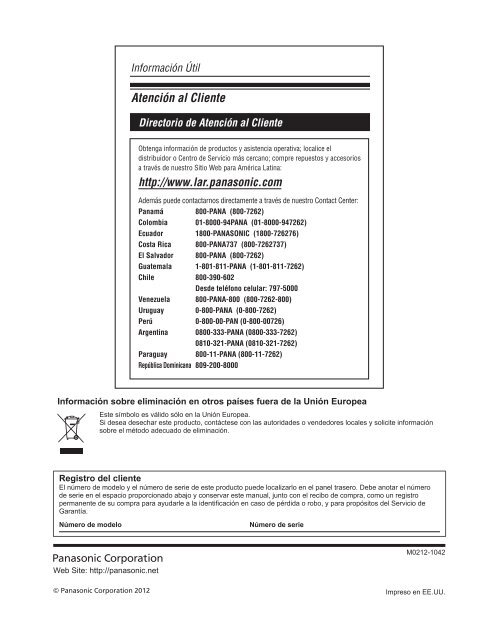Manual de operaciones() - Panasonic
Manual de operaciones() - Panasonic
Manual de operaciones() - Panasonic
Create successful ePaper yourself
Turn your PDF publications into a flip-book with our unique Google optimized e-Paper software.
Número <strong>de</strong> mo<strong>de</strong>loTC-P50ST50WTC-P60ST50W<strong>Manual</strong> <strong>de</strong> instruccionesTelevisión <strong>de</strong> alta <strong>de</strong>finición <strong>de</strong> 1080p yclase 50”/60” <strong>de</strong> Plasma(49,9/60,1 pulgadas medidas diagonalmente)Le agra<strong>de</strong>cemos por haber adquirido este producto <strong>Panasonic</strong>.Lea estas instrucciones cuidadosamente antes <strong>de</strong> operar este producto yconsérvelas para futuras referencias.Las imágenes mostradas en este manual son solo <strong>de</strong> referencia.Español
El logotipo SDXC es una marcacomercial registrada <strong>de</strong> SD-3C,LLC.DLNA ® , el logo DLNA y DLNACERTIFIED son marcasregistradas, marcas <strong>de</strong> servicio omarcas <strong>de</strong> certificación <strong>de</strong> DigitalLiving Network Alliance.Fabricado bajo licencia <strong>de</strong> DolbyLaboratories.Dolby y el símbolo <strong>de</strong> la doble-Dson marcas comercialesregistradas <strong>de</strong> DolbyLaboratories.El logotipo “Full HD 3DGlasses” y la frase “Full HD3D Glasses” son marcascomerciales <strong>de</strong> Full HD 3DGlasses Initiative.DVB y los logotipos DVB sonmarcas comerciales <strong>de</strong> DVBProject.“AVCHD”, “AVCHD 3D” y“AVCHD Progressive” sonmarcas comerciales <strong>de</strong><strong>Panasonic</strong> Corporation y SonyCorporation.Fabricado bajo licencia conforme a los números <strong>de</strong> patente<strong>de</strong> Estados Unidos: 5.956.674; 5.974.380; 6.487.535 &otras patentes <strong>de</strong> Estados Unidos & <strong>de</strong> nivel mundialpendientes. DTS, el símbolo, & DTS y el símbolo juntosestán registrados como marcas comerciales & DTS2.0+Digital Out es una marca comercial <strong>de</strong> DTS, Inc. Elproducto incluye software. © DTS, Inc. Todos los <strong>de</strong>rechosreservados.QuickTime y el logo QuickTimeconstituyen marcas o marcasregistradas <strong>de</strong> Apple Inc.,utilizadas bajo su licencia.DivX ® , DivX Certified ® , DivX Plus ®HD y los logotipos asociadosson marcas comerciales <strong>de</strong> RoviCorporation o sus subsidiarias yse utilizan bajo licencia.“RealD 3D” es una marca registrada <strong>de</strong> RealD.La palabra Bluetooth ® y los logotipos son marcas comerciales registradas propiedad <strong>de</strong> Bluetooth SIG, Inc. y <strong>Panasonic</strong>Corporation las utiliza bajo licencia. Otras marcas y nombres comerciales correspon<strong>de</strong>n a sus respectivos propietarios.HDMI, el logotipo <strong>de</strong> HDMI y High-Definition Multimedia Interface son marcas comerciales o marcas comerciales registradas<strong>de</strong> HDMI Licensing LLC en los Estados Unidos y en otros países.Windows es una marca registrada <strong>de</strong> Microsoft Corporation en los Estados Unidos <strong>de</strong> América y en otros países.VGA es una marca comercial registrada <strong>de</strong> International Business Machines Corporation.S-VGA es una marca comercial registrada <strong>de</strong> Vi<strong>de</strong>o Electronics Standard Associaton.Consulte la página 89 si <strong>de</strong>sea más información.2
<strong>Panasonic</strong> no garantiza el funcionamiento ni el rendimiento <strong>de</strong>dispositivos periféricos <strong>de</strong> otros fabricantes y renuncia a cualquierresponsabilidad legal o daños causados por el funcionamientoy/o rendimiento <strong>de</strong>rivado <strong>de</strong>l uso <strong>de</strong> dichos dispositivosperiféricos <strong>de</strong> otros fabricantes.Este producto está certificado bajo la licencia <strong>de</strong> portafolio <strong>de</strong>patente AVC para el uso personal y no comercial <strong>de</strong> un clientepara (i) codificar vi<strong>de</strong>o en conformidad con el Estándar AVC(“AVC Vi<strong>de</strong>o”) y/o (ii) <strong>de</strong>codificar vi<strong>de</strong>o AVC que fue codificadopor un cliente comprometido en una actividad personal y nocomercial y/o que fue obtenido por un proveedor <strong>de</strong> vi<strong>de</strong>oautorizado para proporcionar vi<strong>de</strong>o AVC. No se ha concedidoninguna licencia ni será implementada para cualquier otro tipo<strong>de</strong> uso.Se pue<strong>de</strong> obtener información adicional <strong>de</strong> MPEG LA, LLC.Consulte el sitio http://www.mpegla.com.El logotipo “Full HD 3D Glasses” indica la compatibilidad entrelos televisores y las Gafas 3D, que cumplen con el formato “FullHD 3D Glasses” y no indican la calidad <strong>de</strong> imagen <strong>de</strong> lostelevisores.Aviso para funciones <strong>de</strong> transmisión terrestredigital● La función asociada con la transmisión Digital funcionará enlas áreas don<strong>de</strong> se reciben servicios <strong>de</strong> transmisión terrestredigital. Consulte a su distribuidor local <strong>de</strong> <strong>Panasonic</strong> sobre lasáreas <strong>de</strong> cobertura.● No todas las características están disponibles <strong>de</strong>pendiendo <strong>de</strong>lpaís, área, emisora y proveedor <strong>de</strong>l servicio.● Este televisor tiene capacidad para especificaciones <strong>de</strong>transmisión digital. Sin embargo, no garantizamos su capacidadpara recibir futuros servicios <strong>de</strong> transmisión digital.No visualice ninguna parte fija <strong>de</strong> la imagendurante un período prolongadoEn dichos casos la parte fija <strong>de</strong> la imagen queda borrosa en lapantalla <strong>de</strong>l plasma (“retención <strong>de</strong> imagen”). Esto no se consi<strong>de</strong>rafuncionamiento incorrecto y no está cubierto por la garantía.Partes típicas <strong>de</strong> la imagen fija:● Número <strong>de</strong> canal, logotipo <strong>de</strong>l canal y otros logotipos● Las imágenes fijas o en movimiento se ven en una relación <strong>de</strong>aspecto 4:3● Vi<strong>de</strong>ojuegos● Imágenes <strong>de</strong>s<strong>de</strong> una PCPara evitar la retención <strong>de</strong> la imagen se disminuye el contrasteautomáticamente y la pantalla se oscurece <strong>de</strong>spués <strong>de</strong> unosminutos si no se envían señales o si no se realiza ningún tipo <strong>de</strong>operación. (pág. 83)ContenidoAsegúrese <strong>de</strong> leerPrecauciones <strong>de</strong> seguridad ··································4Guía <strong>de</strong> inicio rápidoAccesorios/Opciones ············································6I<strong>de</strong>ntificación <strong>de</strong> controles ··································11Conexión básica ·················································13Ajuste automático ···············································16¡Disfrute <strong>de</strong> su TV!BásicoUso <strong>de</strong> “VIERA Connect” ····································19Para ver la TV ·····················································20Uso <strong>de</strong> la Guía <strong>de</strong> TV (TV Digital) ······················24Visualización <strong>de</strong> entradas externas ····················26Visualización <strong>de</strong> imágenes 3D ···························28Cómo usar VIERA TOOLS ·································32Cómo usar las funciones <strong>de</strong> menú ·····················33AvanzadoSintonización y edición <strong>de</strong> canales·····················40Bloqueo para niños·············································44Condición inicial··················································45Actualización <strong>de</strong>l software <strong>de</strong> la TV ····················46Visualización <strong>de</strong> la pantalla <strong>de</strong> la PC en el TV ···47Ajustes avanzados <strong>de</strong> imagen····························48Uso <strong>de</strong>l Reproductor <strong>de</strong> Medios ·························49Uso <strong>de</strong> servicios <strong>de</strong> red (DLNA/VIERA Connect) ···58Funciones Link (VIERA Link) ······························68Equipo externo ···················································73OtrosInformación Técnica ···········································75Preguntas más frecuentes··································83Mantenimiento ····················································86Especificaciones ·················································87Licencia ······························································89Las ilustraciones pue<strong>de</strong>n ser diferentes <strong>de</strong>pendiendo <strong>de</strong>l paísque selecciona.3
PrecauciónEste aparato ha sido diseñado para usarseen climas tropicalesDurante la limpieza <strong>de</strong> la TV, quite la clavija<strong>de</strong> alimentación● Limpiar una TV con energía podría ocasionar <strong>de</strong>scargaseléctricas.Cuando la TV no se va a usar por unperíodo largo <strong>de</strong> tiempo, quite la clavija <strong>de</strong>alimentación● Esta TV seguirá consumiendo energía aún cuandose encuentre en el modo apagado, siempre que estéconectada la clavija <strong>de</strong> alimentación en una toma <strong>de</strong>corriente.Transporte solamente en posición vertical● Transportar la TV con el panel <strong>de</strong> la pantalla orientadohacia arriba o hacia abajo ocasionará daños en los circuitosinternos.Deje suficiente espacio alre<strong>de</strong>dor <strong>de</strong> la TVpara la disipación <strong>de</strong> calorDistancia mínima101010 7(cm)● Al usar el pe<strong>de</strong>stal,mantenga espaciosuficiente entre la parteinferior <strong>de</strong> la TV y lasuperficie don<strong>de</strong> seencuentre la TV.● En caso <strong>de</strong> utilizar unsoporte <strong>de</strong> montajepara la pared, siga sumanual.No bloquee las ventilaciones <strong>de</strong> aire traseras● La ventilación bloqueada por periódicos, manteles, cortinas,etc. podría ocasionar sobrecalentamiento, incendios o<strong>de</strong>scargas eléctricas.No aplique fuerza en exceso ni impactos en elpanel <strong>de</strong> visualización● Esto podría ocasionar daños causando lesiones.La TV es pesada. Manipule el TV con 2 o máspersonas. Sujétela como se muestra paraevitar lesiones por la volcadura o caída <strong>de</strong> laTV.Precauciones <strong>de</strong> seguridadLAN inalámbrica incorporada/BluetoothAdvertenciaOndas <strong>de</strong> radio● No utilice el TV en instituciones médicas ni lugares con equipos médicos. Las ondas <strong>de</strong> radio <strong>de</strong> la TV pue<strong>de</strong>n interferir conlos equipos médicos y causar acci<strong>de</strong>ntes por el malfuncionamiento.● No utilice la TV cerca <strong>de</strong> equipos <strong>de</strong> control automáticos tales como puertas automáticas o alarmas <strong>de</strong> incendio. Las ondas <strong>de</strong>radio <strong>de</strong> la TV pue<strong>de</strong>n interferir con los equipos automáticos <strong>de</strong> control y causar acci<strong>de</strong>ntes a causa <strong>de</strong>l malfuncionamiento.● Mantenga una distancia <strong>de</strong> al menos 22 cm <strong>de</strong> la pieza LAN inalámbrica incorporada en caso <strong>de</strong> tener un marcapasos. Lasondas <strong>de</strong> radio pue<strong>de</strong>n interferir con el funcionamiento <strong>de</strong>l marcapasos.● No <strong>de</strong>sarme ni modifique la LAN inalámbrica incorporada <strong>de</strong> modo alguno.5
Precauciones <strong>de</strong> seguridad | Accesorios/OpcionesPrecaución■ LAN inalámbrica incorporada● Para utilizar la LAN inalámbrica incorporada se <strong>de</strong>be obtener un punto <strong>de</strong> acceso.● No utilice una LAN inalámbrica incorporada para conectarse a cualquier red inalámbrica (SSID∗) para la que no tiene<strong>de</strong>rechos <strong>de</strong> uso. Dichas re<strong>de</strong>s pue<strong>de</strong>n estar listadas como resultados <strong>de</strong> búsquedas. Sin embargo, su uso pue<strong>de</strong> serconsi<strong>de</strong>rado como acceso ilegal.∗SSID es el nombre para i<strong>de</strong>ntificar una red inalámbrica específica para transmisión.● No someta la LAN inalámbrica incorporada a altas temperaturas, luz solar directa o humedad.● Los datos transmitidos y recibidos por ondas <strong>de</strong> radio pue<strong>de</strong>n interceptarse y monitorearse.● La LAN inalámbrica incorporada utiliza frecuencia <strong>de</strong> banda <strong>de</strong> 2,4 GHz y 5 GHz. Para evitar el malfuncionamiento o larespuesta lenta causada por interferencias <strong>de</strong> onda <strong>de</strong> radio, cuando use la LAN inalámbrica incorporada, mantenga el TValejado <strong>de</strong> dispositivos tales como otros dispositivos LAN inalámbricos, microondas, teléfonos móviles y dispositivos queutilizan señales <strong>de</strong> 2,4 GHz y 5 GHz.● En caso <strong>de</strong> ruidos causados por electricidad estática, etc., la TV pue<strong>de</strong> <strong>de</strong>jar <strong>de</strong> operar para la protección <strong>de</strong> los dispositivos.En este caso, apague el TV con el interruptor <strong>de</strong> encendido/apagado <strong>de</strong> alimentación, y vuélvala a encen<strong>de</strong>r luego.● Pue<strong>de</strong> encontrar información adicional sobre la LAN inalámbrica incorporada y el punto <strong>de</strong> acceso en el siguiente sitio Web.(Sólo en inglés)http://panasonic.jp/support/global/cs/tv/■ Tecnología inalámbrica Bluetooth ®● El TV utiliza la banda ISM <strong>de</strong> frecuencia <strong>de</strong> radio <strong>de</strong> 2,4 GHz (Bluetooth ® ). Para evitar fallas o una respuesta lenta <strong>de</strong>bidos ala interferencia <strong>de</strong> ondas <strong>de</strong> radio, mantenga el TV alejado <strong>de</strong> dispositivos tales como otros dispositivos LAN inalámbricos,otros dispositivos Bluetooth, microondas, teléfonos móviles y dispositivos que utilicen la señal <strong>de</strong> 2,4 GHz.Accesorios/OpcionesAccesorios estándarControl remoto● N2QAYB000774Baterías para elControl remoto (2)● R6 (AA)(pág. 8)Pe<strong>de</strong>stal(pág. 8)Sujetador(pág. 15)Cable <strong>de</strong> alimentación (2)(pág. 13)Adaptadores <strong>de</strong> los terminales● Adaptador AV IN● Adaptador AUDIO OUT(COMPONENT/VIDEO) (pág. 73)(pág. 73, 74)<strong>Manual</strong> <strong>de</strong> instrucciones● La forma <strong>de</strong> los accesorios pue<strong>de</strong> diferir <strong>de</strong> la real.● No colocar los accesorios todos juntos. Cui<strong>de</strong> <strong>de</strong> no tirarlos inadvertidamente.● Este producto contiene piezas posiblemente peligrosas (como las bolsas <strong>de</strong> plástico) que pue<strong>de</strong>n asfixiar o ser ingeridasacci<strong>de</strong>ntalmente por niños pequeños. Mantenga estas piezas fuera <strong>de</strong>l alcance <strong>de</strong> los niños.6
Accesorios opcionalesPóngase en contacto con el distribuidor local <strong>de</strong> <strong>Panasonic</strong> más cercano para adquirir los accesorios opcionalesrecomendados. Para <strong>de</strong>talles adicionales, lea el manual <strong>de</strong> los accesorios opcionales.Conjunto <strong>de</strong> Gafas 3D(Tipo recargable)● TY-ER3D4MU ● Si necesita Gafas 3D, adquiera este accesorio opcional.● TY-ER3D4SU ● Utilice Gafas 3D <strong>Panasonic</strong> para 3D activo con compatibilidad con la tecnología inalámbrica Bluetooth.● Si <strong>de</strong>sea más información:http://www.panasonic-la.com/Cámara para comunicaciones● TY-CC20W ● Esta cámara pue<strong>de</strong> utilizarse con VIERA Connect (pág. 19, 67).● Dependiendo <strong>de</strong>l área, este accesorio opcional podría no estar disponible.Para obtener más <strong>de</strong>talles, consulte a su distribuidor local <strong>de</strong> <strong>Panasonic</strong>.Soporte <strong>de</strong> montaje para la pared● TY-WK4P1RW ● Ángulo <strong>de</strong> inclinación para este televisor: 0 (vertical) a 20 grados (clase 60”)/10 grados (clase 50”)(clase 50”) Parte posterior <strong>de</strong> la TV● TY-WK5P1RW(clase 60”)aOrificios para la instalación<strong>de</strong>l soporte <strong>de</strong> montaje parala pared(clase 50”)a: 400 mm b: 300 mm(clase 60”)a: 500 mm b: 300 mmb(Vista lateral)Profundidad <strong>de</strong>l tornillo:(clase 50”) mínimo 10 mm,máximo 16 mm(clase 60”) mínimo 17 mm,máximo 23 mmDiámetro: M8Tornillo para fijar la TV en el soporte <strong>de</strong> montajepara la pared (no suministrado con la TV)Accesorios/OpcionesAdvertencia● Si usa otro tipo <strong>de</strong> soporte <strong>de</strong> montaje para la pared o instala un soporte <strong>de</strong> montaje por su cuenta, corre el riesgo <strong>de</strong> sufrirlesiones personales y dañar el producto. Para mantener el <strong>de</strong>sempeño y la seguridad <strong>de</strong> la unidad, asegúrese absolutamente<strong>de</strong> solicitar a su distribuidor o a un contratista autorizado que fije los soportes <strong>de</strong> montaje para la pared. Cualquier dañoocasionado por la instalación realizada por un instalador no autorizado invalidará la garantía.● Lea cuidadosamente las instrucciones que acompañan a los accesorios opcionales y asegúrese <strong>de</strong> seguir los pasos paraevitar que se caiga la TV.● Manipule la TV cuidadosamente durante la instalación ya que someterla a impactos o a otro tipo <strong>de</strong> golpes podría ocasionardaños en el producto.● Tenga cuidado al fijar los soportes en la pared. Siempre asegúrese <strong>de</strong> que no existen cables eléctricos o tubos en la paredantes <strong>de</strong> instalar el soporte.● Para evitar caídas y lesiones, quite la TV <strong>de</strong> su posición fija en la pared cuando ya no esté en uso.7
Inserción/extracción <strong>de</strong> las baterías <strong>de</strong>l control remotoAccesorios/Opciones12GanchoTenga en cuentala polaridadcorrecta (+ o -)AbrirCerrarInstalación/retiro <strong>de</strong>l pe<strong>de</strong>stalPrecaución● La instalación incorrecta podría ocasionar fugas en la batería y corrosión,dañando <strong>de</strong> esta forma el control remoto.● No combine baterías usadas con nuevas.● No combine diferentes tipos <strong>de</strong> batería (como por ejemplo baterías alcalinascon baterías <strong>de</strong> manganeso).● No use baterías recargables (Ni-Cd).● No queme ni <strong>de</strong>sarme las baterías.No se <strong>de</strong>be exponer las baterías a calor excesivo como el <strong>de</strong> la luz solar,fuego o similares.● No <strong>de</strong>sarme ni modifique el control remoto.AdvertenciaNo <strong>de</strong>sarme ni modifique el pe<strong>de</strong>stal.● De lo contrario la TV podría caerse y llegar a averiarse, ocasionando lesiones serias como resultado.PrecauciónNo utilice un pe<strong>de</strong>stal que no sea el suministrado con esta TV.● De lo contrario la TV podría caerse y llegar a averiarse, ocasionando lesiones serias como resultado.No use el pe<strong>de</strong>stal si llega combado o físicamente averiado.● Si usa el pe<strong>de</strong>stal cuando está físicamente averiado, podría ocasionar lesiones personales. Póngase en contacto con eldistribuidor local <strong>de</strong> <strong>Panasonic</strong> inmediatamente.Durante la configuración, asegúrese <strong>de</strong> que todos los tornillos estén apretados firmemente.● Si se tiene insuficiente cuidado para asegurar que los tornillos estén apretados correctamente durante el ensamble, elpe<strong>de</strong>stal no será lo suficientemente fuerte para soportar la TV, y podría caerse y averiarse, y causar lesiones personales.Asegúrese <strong>de</strong> que la TV no se caiga.● Si la TV es golpeada o si los niños se suben al pe<strong>de</strong>stal con la TV instalada, la TV podría caerse y podrían resultar lesionespersonales.Se requieren dos o más personas para instalar y quitar la TV.● Si no están presentes dos o más personas, la TV podría caerse, y ocasionar lesiones personales.Cuando retire el pe<strong>de</strong>stal <strong>de</strong>l televisor, siga exclusivamente el procedimiento especificado. (pág. 10)● De lo contrario, el TV y/o pe<strong>de</strong>stal podría caerse y dañarse, y también podría causar heridas a personas.Tornillo <strong>de</strong> ensamblaje(5) (clase 50”)(1) (clase 60”)(negro)M4 × 10Soporte● TBL5ZA3157(clase 50”)● TBL5ZA3200(clase 60”)Cubierta● TXFBL5Z0049(clase 50”)● TXFBL5Z0056(clase 60”)Base● TBL5ZX0311(clase 50”)● TBL5ZX0378(clase 60”)Tornillo <strong>de</strong> ensamblaje(7) (clase 50”)(12) (clase 60”)(plateado)M5 × 16Collarín● TXFBL5Z0063(clase 50”)● TXFBL5Z0064(clase 60”)8
■ Ensamblaje <strong>de</strong>l pe<strong>de</strong>stal1 Inserte firmemente las pestañas <strong>de</strong>l collarín en labasePestañasD(parte inferior)F2 Invierta la base y fije el collarín firmemente conlos tornillos <strong>de</strong> ensamblaje● No sostenga el collarín mientras invierte la base.FBclase 50” (3)clase 60” (4)clase 50”3 Fije el soporte a las pestañas <strong>de</strong>l collarín y fijecon los tornillos <strong>de</strong> ensamblajeCBPestañas(parte superior)Parte trasera <strong>de</strong> la baseOrificio <strong>de</strong>l tornilloclase 60”4 Fije firmemente la cubierta con el tornillo <strong>de</strong>ensamblajeEAAccesorios/Opciones■ Fijación <strong>de</strong> la TVUtilice los tornillos <strong>de</strong> ensamblaje (clase 50”) o(clase 60”) para asegurar firmemente.● Apriete los cuatro tornillos <strong>de</strong> ensamblaje, primeroligeramente y luego firmemente para que que<strong>de</strong>n bienasegurados.● Realice el trabajo sobre una superficie horizontal y nivelada.DMarca <strong>de</strong> flechaA (clase 50”)B (clase 60”)Estaca Orificio parala instalación <strong>de</strong>lpe<strong>de</strong>stal9
Retiro <strong>de</strong>l pe<strong>de</strong>stal <strong>de</strong>l televisorAsegúrese <strong>de</strong> retirar el pe<strong>de</strong>stal <strong>de</strong> la siguiente forma cuando utilice el soporte <strong>de</strong> montaje para la pared o cuando vuelva aembalar el televisor.1 Retire los tornillos <strong>de</strong> ensamblaje (clase 50”) o (clase 60”) <strong>de</strong>l TV.2 Saque el pe<strong>de</strong>stal <strong>de</strong>l televisor.3 Retire el tornillo <strong>de</strong> ensamblaje <strong>de</strong>l la cubierta.4 Extraiga la cubierta.5 Retire los tornillos <strong>de</strong> ensamblaje <strong>de</strong>l soporte.6 Quite los tornillos <strong>de</strong> ensamblaje <strong>de</strong> la parte posterior <strong>de</strong>l pe<strong>de</strong>stal y tire <strong>de</strong>l collarín para extraerlo.Accesorios/OpcionesAjuste el panel al ángulo <strong>de</strong>seado (clase 50”)● No coloque ningún objeto <strong>de</strong>ntro <strong>de</strong>l ángulo <strong>de</strong> rotación completo.(Vista <strong>de</strong>s<strong>de</strong> arriba)Cómo evitar que la TV se caiga (clase 50”)Utilizando el orificio para evitar caídas <strong>de</strong>l tornillo y un tornillo (disponible en el mercado) fije el cuerpo <strong>de</strong>l pe<strong>de</strong>stal en formasegura a la superficie <strong>de</strong> la instalación.● El lugar don<strong>de</strong> se va a fijar el pe<strong>de</strong>stal <strong>de</strong>be ser suficientemente grueso y <strong>de</strong> material duro.10°10°Tornillo (no provisto)Diámetro: 3 mmLongitud: 25-30 mmOrificio <strong>de</strong>l tornilloPe<strong>de</strong>stal10
I<strong>de</strong>ntificación <strong>de</strong> controlesControl Remoto1 15231645678910111213141 Interruptor <strong>de</strong> Encendido/Apagado <strong>de</strong>l modo <strong>de</strong>espera● Encien<strong>de</strong> o apaga el modo <strong>de</strong> espera <strong>de</strong> la TV.2 Selección <strong>de</strong>l modo <strong>de</strong> entrada● TV - cambia entre los modos TV Digital/TV Analógica.(pág. 20)● AV - cambia al modo <strong>de</strong> entrada <strong>de</strong> AV <strong>de</strong>s<strong>de</strong> la listapara Seleccionar entrada. (pág. 26)3 [Menú principal] (pág. 33)● Pulse para tener acceso a los menús <strong>de</strong> Imagen,Audio, Red, Temporización y Configuración.4 Información (pág. 21)● Muestra información <strong>de</strong>l canal y <strong>de</strong>l programa.5 INTERNET ([VIERA Connect]) (pág. 19, 67)● Muestra la pantalla inicial <strong>de</strong> VIERA Connect.6 VIERA TOOLS (pág. 32)● Muestra algunos iconos <strong>de</strong> función especiales yacceso <strong>de</strong> forma fácil.17181920212223242526277 OK● Confirma la selección y las opciones.● Pulse <strong>de</strong>spués <strong>de</strong> seleccionar las posiciones <strong>de</strong>l canalpara cambiar el canal rápidamente.● Muestra la lista <strong>de</strong> canales.8 [Menú <strong>de</strong> opciones] (pág. 22)● Ajuste opcional fácil para visualización, sonido, etc.9 Botones con color● Se usan para la selección, navegación y operación <strong>de</strong>varias funciones.10 Silenciar sonido● Encien<strong>de</strong> o apaga el sonido.11 Aspecto (pág. 22)● Cambia la relación <strong>de</strong> aspecto.12 Subir/Bajar volumen13 Botones numéricos● Cambia el canal.● Establece caracteres.● Cuando se encuentra en modo <strong>de</strong> espera, encien<strong>de</strong>la TV.14 [Envolvente] (pág. 36)● Cambia el ajuste <strong>de</strong> sonido envolvente.15 Luz● Encien<strong>de</strong> los botones durante aproximadamente 5segundos (excepto los botones “25”).16 SAP● Selecciona el modo Audio para ver TV. (pág. 21)17 Salir● Regresa a la pantalla normal <strong>de</strong> visualización.18 Guía <strong>de</strong> TV (pág. 24)19 Botones <strong>de</strong> cursor● Realiza la selección y los ajustes.20 Volver● Regresa al menú/página anterior.21 Temporizador <strong>de</strong> Apagado (pág. 23)● Establece el tiempo en el que el TV se apagaráautomáticamente.22 Botón 3D (pág. 29)● Cambia el modo <strong>de</strong> visión entre 2D y 3D.23 Canal siguiente/anterior24 Última vista (pág. 23)● Cambia al canal o modo <strong>de</strong> entrada vistospreviamente.25 Operaciones <strong>de</strong> contenido, equipo conectado, etc.(pág. 27, 50, 64, 71)26 [Reproductor <strong>de</strong> Medios] (pág. 50)● Cambia al modo <strong>de</strong> visualización/sonido <strong>de</strong> la tarjetaSD y <strong>de</strong>l dispositivo USB.27 Netflix● Acce<strong>de</strong> al servicio NETFLIX directamente (a través <strong>de</strong>VIERA Connect).● Se requiere un entorno <strong>de</strong> red <strong>de</strong> banda ancha parautilizar este servicio.● Este servicio está sujeto a cancelaciones o cambiossin previo aviso.I<strong>de</strong>ntificación <strong>de</strong> controles11
Indicador/Panel <strong>de</strong> controlI<strong>de</strong>ntificación <strong>de</strong> controles5 6 71 Selección <strong>de</strong> función● [Volumen]/[Contraste]/[Brillo]/[Color]/[Niti<strong>de</strong>z]/[Tinte] (Señal NTSC)/[Graves]∗/[Agudos]∗/[Balance]/[Autoconfiguración <strong>de</strong> TV Digital]/[Autoconfiguración <strong>de</strong> Analógico]∗ [Música] o [Diálogo] modo en el Menú Audio2 Canal arriba/abajo, cambio <strong>de</strong> Valor (cuando usa elbotón F)3 Cambia el modo <strong>de</strong> entrada1234Lado posterior <strong>de</strong> la TV4 Botón <strong>de</strong> encendido POWER● Encien<strong>de</strong> o apaga la TV (modo <strong>de</strong> espera)● Cuando se pulsa el botón <strong>de</strong>l panel <strong>de</strong> control (1 - 4)aparece la guía <strong>de</strong>l panel <strong>de</strong> control en el lado <strong>de</strong>recho<strong>de</strong> la pantalla durante 3 segundos para <strong>de</strong>stacar el botónpresionado.5 Receptor <strong>de</strong> la señal <strong>de</strong>l control remoto● No coloque ningún objeto entre el receptor <strong>de</strong> la señal<strong>de</strong>l control remoto <strong>de</strong> la TV y el control remoto.6 Sensor C.A.T.S. (Sistema <strong>de</strong> seguimiento automático<strong>de</strong> contraste)● Detecta el brillo para ajustar la calidad <strong>de</strong> la imagencuando [Modo Ecológico] en el Menú Imagen estáconfigurado en [Encendido]. (pág. 34)7 LED <strong>de</strong> alimentaciónActivado: RojaDesactivado: Sin luz● El LED parpa<strong>de</strong>a cuando la TV recibe la or<strong>de</strong>n <strong>de</strong>s<strong>de</strong>el control remoto.● La TV consume algo <strong>de</strong> energía eléctrica para<strong>de</strong>scargar la EPG incluso cuando el LED <strong>de</strong>alimentación está apagado.Utilización <strong>de</strong> las visualizaciones en pantalla - Guía <strong>de</strong> operaciónEs posible acce<strong>de</strong>r a muchas características disponibles en esta TV <strong>de</strong>s<strong>de</strong> el menú en Pantalla.■ Guía <strong>de</strong> operación■ Cómo utilizar el control remotoLa guía <strong>de</strong> operación lo ayudará a operar utilizando elAbrir el menú principalcontrol remoto.Ejemplo: [Sonido]Menú principalImagenAudioRedTemporizadorConfiguraciónSeleccionarCambiarSalirVolverGuía <strong>de</strong> operaciónModo MúsicaGravesAgudosBalanceEnvolventeApagadoControl <strong>de</strong> Ganancia Auto ApagadoCorrección <strong>de</strong> volumenDistancia altavoz a pared Más <strong>de</strong> 30cmSelección SPDIF Auto.Selecciona su modo <strong>de</strong> sonidofavorito.1/20000Hacia arribaHacia abajoMover el cursor/seleccionar entre un rango <strong>de</strong> opciones/seleccionar el elemento <strong>de</strong>l menú (hacia arriba y haciaabajo solamente)/ajustar los niveles (izquierda y <strong>de</strong>rechasolamente)Menú <strong>de</strong> acceso/almacenar configuraciones luego <strong>de</strong>haber realizado ajustes o <strong>de</strong> haber establecido opcionesRegresar al menú anteriorSalir <strong>de</strong>l sistema <strong>de</strong> menú y regresar a la pantalla <strong>de</strong>vista normalFunción en espera <strong>de</strong> alimentación automáticaLa TV irá automáticamente al modo <strong>de</strong> espera en las siguientes condiciones:• No se recibe ninguna señal ni se realiza ninguna operación durante 30 minutos en TV Analógica.• [Temporizador <strong>de</strong> Apagado] está activo. (pág. 23)• No se realiza ninguna operación durante el período seleccionado en [Modo <strong>de</strong> espera automático] (pág. 37).12
Conexión básicaEl equipo externo y los cables mostrados no se suministran con esta TV.Asegúrese <strong>de</strong> que la TV esté <strong>de</strong>sconectada <strong>de</strong> la toma <strong>de</strong> corriente antes <strong>de</strong> conectar o <strong>de</strong>sconectar cualquier cable.Al <strong>de</strong>sconectar el cable <strong>de</strong> alimentación, en primer lugar esté absolutamente seguro <strong>de</strong> <strong>de</strong>sconectar el enchufe <strong>de</strong> alimentación<strong>de</strong> la toma <strong>de</strong> corriente.Terminales12Conexión básica34 5 6 7 8 9 101 Ranura <strong>de</strong> la tarjeta SD(pág. 49)2 USB 1 - 2 (pág. 49, 74)3 HDMI1 - 3 (pág. 14, 73)4 ETHERNET (pág. 15, 59)5 CABLE IN (vea abajo)6 ANTENNA IN (vea abajo)7 DIGITAL AUDIO OUT(pág. 73)8 PC (pág. 74)9 AUDIO OUT (pág. 73)10 AV IN (pág. 73, 74)ConexionesCable <strong>de</strong> alimentación y antena aérea■ TV digital,TV analógicaAntena aéreaCable <strong>de</strong>alimentaciónCable RFCable RFTV por cableCA 110-220 V50/60 Hz■ Cable <strong>de</strong> alimentaciónPara retirarlo <strong>de</strong> la TV:pestañasEmpuje hasta escuchar un clic<strong>de</strong> ambas pestañas lateralesAsegúrese <strong>de</strong> que elcable <strong>de</strong> alimentaciónesté bien sujetoPresione ambas pestañasy tire <strong>de</strong>l conector <strong>de</strong>alimentación para liberarCuando inserta el clavija principal en el toma <strong>de</strong> corriente, la TV está en el mismo estadoque la última vez que la <strong>de</strong>senchufó <strong>de</strong> este modo.● Última vez: TV apagado (modo <strong>de</strong> espera) El TV estará en modo <strong>de</strong> espera● Última vez: TV encendido El TV estará encendido (salta el modo <strong>de</strong> espera)13
Nota● Mantenga el cable RF (antena) lejos <strong>de</strong>l cable <strong>de</strong> alimentación para evitar y minimizar interferencias.● No coloque el cable RF <strong>de</strong>bajo <strong>de</strong> la TV.● Para obtener la calidad óptima <strong>de</strong> imagen y <strong>de</strong> sonido, se requiere una antena aérea, el cable correcto (75 Ω coaxial) y laclavija <strong>de</strong> terminación correcta.● Si se usa un sistema <strong>de</strong> antena común, podría requerir el cable y la clavija <strong>de</strong> conexión correctos entre la toma <strong>de</strong> corrienteaérea <strong>de</strong> la pared y la TV.● Su Centro <strong>de</strong> Servicio <strong>de</strong> Televisión local o distribuidor podría ayudarle a obtener el sistema <strong>de</strong> antena aérea correcto para suárea en particular y los accesorios requeridos.● Cualquier aspecto relacionado con la instalación <strong>de</strong> la antena aérea, actualización <strong>de</strong> los sistemas o accesorios existentes,así como los costos incurridos, corren a cargo <strong>de</strong> usted, el Cliente.Conexión básicaDispositivos AV■ Reproductor/Reproductor compatible con 3DTVCable HDMIReproductor/Reproductor compatible con 3D■ Grabadora <strong>de</strong> DVD/VCRTVAntena aéreaGrabadora <strong>de</strong> DVD/VCRCable RFCable RF■ Receptor digital multimediaTVReceptor digitalmultimediaAntena parabólicaCable HDMINota● Compruebe que el tipo <strong>de</strong> terminales y <strong>de</strong> enchufes para cables sean los correctos al conectar.● Conexión <strong>de</strong> VIERA Link (pág. 68, 69)● También lea el manual <strong>de</strong>l equipo al que esté siendo conectado.● Mantenga la TV alejada <strong>de</strong> equipos electrónicos (equipos <strong>de</strong> vi<strong>de</strong>o, etc.) o equipos con sensor infrarrojo. Caso contrario,pue<strong>de</strong> ocurrir la distorsión <strong>de</strong> imagen/sonido o pue<strong>de</strong> haber interferencias en la operación <strong>de</strong> otros equipos.● Al utilizar el cable HDMI utilice el que esté completamente cableado.14
RedPara permitir las funciones <strong>de</strong> servicios <strong>de</strong> red (VIERA Connect, etc.), <strong>de</strong>be conectar el televisor a un entorno <strong>de</strong> red <strong>de</strong> bandaancha.● Si no tiene servicios <strong>de</strong> red <strong>de</strong> banda ancha, consulte con su ven<strong>de</strong>dor minorista.● Prepare el entorno <strong>de</strong> internet para la conexión alámbrica o la conexión inalámbrica.● La configuración <strong>de</strong> la conexión <strong>de</strong> red comenzará luego <strong>de</strong> la sintonización (cuando se utiliza la TV por primera vez).(pág. 16 - 18)■ Conexión alámbricaTV■ Conexión inalámbricaentorno <strong>de</strong> InternetCable LAN (Blindado)● Utilice un cable LAN <strong>de</strong> par trenzado blindado (STP).Conexión básicaPunto <strong>de</strong> accesoentorno <strong>de</strong> InternetLAN inalámbrica incorporadaUtilización <strong>de</strong>l sujetador■ Sujetador (Accesorio estándar)Fijar el sujetador Atar los cablesOrificioInsertar elsujetador en unorificioGanchosColoque lapunta en losganchosPara retirarlo <strong>de</strong> la TV: Para soltar:Broches● No ate el cable RF y el cable <strong>de</strong> alimentación juntos(podría causar la distorsión <strong>de</strong> la imagen).● Fije los cables con sujetadores si fuera necesario.● Al utilizar los accesorios opcionales siga el manual <strong>de</strong>opciones <strong>de</strong> montaje para fijar los cables.Mantenga ambosmosquetoneslateralespresionadosBotónMantengapresionado elbotón15
Ajuste automáticoAjuste automáticoBusca y guarda automáticamente los canales <strong>de</strong> la TV.● Estos pasos no son necesarios si la configuración ha sido realizada por su distribuidor local.● La pantalla <strong>de</strong> Ajuste automático varía <strong>de</strong>pendiendo <strong>de</strong>l país que seleccione.● Complete las conexiones (pág. 13 - 15) y los ajustes (si fuera necesario) <strong>de</strong>l equipo conectado antes <strong>de</strong> comenzar el AjusteAutomático. Para obtener más <strong>de</strong>talles para los ajustes <strong>de</strong>l equipo conectado, lea el manual <strong>de</strong>l equipo.123456Encienda el TV con el botón POWER(TV) (Control remoto)oSeleccione su idiomaIdioma <strong>de</strong> menúEnglish Português EspañolSeleccione su paísPaísChile ColombiaPerú PanamáOtrosseleccionarestablecerseleccionaracce<strong>de</strong>rSeleccione el modo para sintonizarSelec. Señal <strong>de</strong> TVISDB-TAntena-AnalógicaCable-AnalógicoEmpezar ATP● [ISDB-T] está disponible sólo en Perú/Chile.● [DVB-T] está disponible sólo en Panamá/Colombia.Seleccione [Empezar ATP]Selec. Señal <strong>de</strong> TVISDB-TAntena-AnalógicaCable-AnalógicoEmpezar ATPseleccionarsintonizar/saltar sintonización: sintonización (buscar los canales disponibles): saltar sintonizaciónseleccionaracce<strong>de</strong>r● La Ajuste automático empezará a buscar los canales <strong>de</strong> TV y los guardará.Los canales guardados y el or<strong>de</strong>n <strong>de</strong> canales varía <strong>de</strong>pendiendo <strong>de</strong>l área, <strong>de</strong>l sistema <strong>de</strong>transmisión y <strong>de</strong> las condiciones <strong>de</strong> recepción <strong>de</strong> señales.Autoconfiguración - TV Digital y AnálogaExploración <strong>de</strong> TV Digital CH 7 69Exploración <strong>de</strong> Antena CH 2 69El procedimiento tomará alre<strong>de</strong>dor <strong>de</strong> 6 min.CAN Nombre canal Tipo19 service 7TV Digital19 service 8TV Digital19 service 5TV Digital69 DIGITAL !!07.2TV Digital69 DIGITAL !!07.2TV Digital69 service name max20TV DigitalTV Digital: 11 Antena: 0 Cable: 0BuscandoCalidad101010101010Configurar la conexión <strong>de</strong> redConfigure la conexión <strong>de</strong> red para permitir funciones <strong>de</strong> servicios <strong>de</strong> red, como VIERAConnect, etc. (pág. 19, 58).● Tenga presente que este TV no admite puntos <strong>de</strong> acceso inalámbricos públicos.● Asegúrese <strong>de</strong> que las conexiones <strong>de</strong> red (pág. 15) y el entorno <strong>de</strong> red se hayan ajustadoantes <strong>de</strong> comenzar con la configuración.Seleccione el tipo <strong>de</strong> redConfiguración <strong>de</strong> redSeleccionar alámbrico o inalámbricoAlámbrico Inalámbrico Ajustar más tar<strong>de</strong>[Alámbrico] “Conexión alámbrica” (pág. 15)[Inalámbrico] “Conexión inalámbrica” (pág. 15)seleccionaracce<strong>de</strong>r● Para configurar más tar<strong>de</strong> u omitir este paso16Seleccione [Ajustar más tar<strong>de</strong>] o
6 ■ [Alámbrico]1. Seleccione [Auto.]Adquirir dirección IPAuto. <strong>Manual</strong>Prueba <strong>de</strong> conexión : ExitosaComprobar la conexión <strong>de</strong>l cable <strong>de</strong> red.Verificar adquisición <strong>de</strong> IP.Buscar dispositivos utilizando la misma dir. IP.Verificar conexión a puerta <strong>de</strong> enlace.Verificar comunicación con servidor.seleccionaracce<strong>de</strong>r La configuración automática ha finalizado y comienza laprueba <strong>de</strong> la conexión <strong>de</strong> red.2. Ir al siguiente paso■ [Inalámbrico](Presione dos veces)● Para ajustar manualmente, seleccione [<strong>Manual</strong>] yconfigure cada elemento. Para obtener más <strong>de</strong>talles(pág. 61)Se muestra una lista <strong>de</strong> los puntos <strong>de</strong> acceso encontrados automáticamente.1. Seleccione su punto <strong>de</strong> acceso <strong>de</strong>seadoRe<strong>de</strong>s inalámbrica disponiblesNo. Nombre <strong>de</strong> red(SSID) Tipo Inalambr. Estatus1 Access Point A11n(2.4GHz)2 Access Point B11n(5GHz)3 Access Point C11n(5GHz)seleccionaracce<strong>de</strong>rLa prueba ha sido exitosay la TV está conectada ala red.: FallóVerifique las conexiones yconfiguraciones. Y luegoseleccione [Reintentar].● Para información <strong>de</strong>l punto <strong>de</strong>acceso <strong>de</strong>stacadoAjuste automático: Punto <strong>de</strong> acceso cifrado● Para buscar puntos <strong>de</strong> accesonuevamente● Para configurar [WPS (Presionarbotón)] (pág. 18)● Para configurar manualmente(pág. 63)2. Acceda al modo <strong>de</strong> entrada <strong>de</strong> la clave <strong>de</strong> cifradoAjuste <strong>de</strong> la llave <strong>de</strong> cifradoLa conexión se realizará con los ajustes siguientes:-Nombre <strong>de</strong> red(SSID) : Access Point ATipo <strong>de</strong> seguridad : WPA-PSKTipo <strong>de</strong> cifrado : TKIPIngrese la clave <strong>de</strong> cifrado.Llave <strong>de</strong> cifrado● Si el punto <strong>de</strong> acceso no está cifrado se mostrará una pantalla <strong>de</strong>confirmación. Se recomienda seleccionar el punto <strong>de</strong> acceso cifrado.3. Ingrese la llave <strong>de</strong> cifrado <strong>de</strong>l punto <strong>de</strong> acceso (Sólo en inglés)Ajuste <strong>de</strong> Red InalámbricaEstablecer caracteres GuardarLlave <strong>de</strong> cifradoseleccionarA B C D E F G H I J K L M N O P Q R S TU V W X Y Z 0 1 2 3 4 5 6 7 8 9 ! : #a b c d e f g h i j k l m n o p q r s tu v w x y z ( ) + - . * _ @ / “ ‘ % & ?establecer, ; = $ [ ] ~ < > { } | ` ^ \● Pue<strong>de</strong> establecer los caracteres utilizando los botonesnuméricos. (pág. 81)4. Realice la prueba <strong>de</strong> la conexión <strong>de</strong>spués <strong>de</strong> que la configuración <strong>de</strong>l punto <strong>de</strong> acceso haya finalizadoPrueba <strong>de</strong> conexión : ExitosaCompruebe la conexión <strong>de</strong> red inalámbrica.Verificar adquisición <strong>de</strong> IP.La prueba ha sido exitosa y la TV está conectada a la red.Buscar dispositivos utilizando la misma dir. IP.Verificar conexión a puerta <strong>de</strong> enlace.Verificar comunicación con servidor.: FallóVerifique las conexiones y configuraciones. Y luegoseleccione [Reintentar].Para ajustar manualmente, seleccione [<strong>Manual</strong>] y configurecada elemento. Para obtener más <strong>de</strong>talles (pág. 63)5. Ir al siguiente paso(Presione dos veces)17
Ajuste automático6[WPS (Presionar botón)]1. Presione el botón WPS en el punto <strong>de</strong> acceso hasta que la luz <strong>de</strong>stelle2. Conecte el TV al punto <strong>de</strong> accesoWPS (Presionar botón)1) Pulse el botón 'WPS' <strong>de</strong>l punto <strong>de</strong> accesoinalámbrico hasta que la luz <strong>de</strong>stelle.2) Una vez que el punto <strong>de</strong> acceso esté listo,seleccione "Conectar".Si tuviera alguna duda, revise el manual <strong>de</strong>instrucciones <strong>de</strong>l punto <strong>de</strong> acceso inalámbrico.Conectar● Asegúrese <strong>de</strong> que su punto <strong>de</strong> acceso admita WPS para estaconfiguración.● WPS: Wi-Fi Protected Setup● Si la conexión ha fallado, compruebe los ajustes y las posiciones <strong>de</strong> supunto <strong>de</strong> acceso. Luego, siga las instrucciones en pantalla.3. Realice la prueba <strong>de</strong> la conexión <strong>de</strong>spués <strong>de</strong> que la configuración <strong>de</strong>l punto <strong>de</strong> acceso haya finalizadoPrueba <strong>de</strong> conexión : ExitosaCompruebe la conexión <strong>de</strong> red inalámbrica.Verificar adquisición <strong>de</strong> IP.Buscar dispositivos utilizando la misma dir. IP.Verificar conexión a puerta <strong>de</strong> enlace.Verificar comunicación con servidor.4. Ir al siguiente pasoLa prueba ha sido exitosa y la TV está conectada a la red.: FallóVerifique las conexiones y configuraciones. Y luego seleccione[Reintentar].(Presione dos veces)7Seleccione [Hogar]Seleccionar [Hogar] el entorno <strong>de</strong> visualización para utilizar en el ambiente <strong>de</strong> su hogar.Por favor seleccione el ambiente <strong>de</strong> uso.Hogar Tienda seleccionarestablecer■ [Tienda] entorno <strong>de</strong> visualización (sólo para visualización en la tienda)[Tienda] entorno <strong>de</strong> visualización es el modo para explicar las características principales <strong>de</strong> esta TV.Seleccionar [Hogar] el entorno <strong>de</strong> visualización para utilizar en el ambiente <strong>de</strong> su hogar.● Pue<strong>de</strong> retornar a la pantalla <strong>de</strong> selección <strong>de</strong> entorno <strong>de</strong> visualización en la etapa <strong>de</strong> la pantalla <strong>de</strong> confirmación <strong>de</strong>la Tienda.2 Seleccione [Hogar]1 Volver a la pantalla <strong>de</strong> selección <strong>de</strong>lentorno <strong>de</strong> visualizaciónTiendaUsted ha seleccionado el modo <strong>de</strong>tiendaPor favor seleccione el ambiente <strong>de</strong> uso.Hogar Tienda seleccionarestablecerPara cambiar el entorno <strong>de</strong> visualización luego <strong>de</strong>berá inicializar todos los ajustes accediendo a la Condición Inicial.[Condición inicial] (pág. 45)El Ajuste Automático está ahora completo y su TV está listo para la visualizaciónSi falló la sintonización, verifique la conexión <strong>de</strong>l cable RF y luego siga las instrucciones en la pantalla.Nota● Para verificar la lista <strong>de</strong> canales “Uso <strong>de</strong> la Guía <strong>de</strong> TV (TV Digital)” (pág. 24)● Para editar o escon<strong>de</strong>r (saltar) canales “Sintonización y edición <strong>de</strong> canales” (pág. 40 - 43)● Para volver a sintonizar todos los canales [Ajuste automático] en “Sintonización y edición <strong>de</strong> canales” (pág. 42, 43)● Para inicializar todas las configuraciones [Condición inicial] (pág. 45)18
Uso <strong>de</strong> “VIERA Connect”VIERA Connect es una puerta <strong>de</strong> enlace a servicios <strong>de</strong> Internet exclusivos <strong>de</strong> <strong>Panasonic</strong>.VIERA Connect le permite acce<strong>de</strong>r a algunos sitios Web específicos con soporte <strong>de</strong> <strong>Panasonic</strong> y disfrutar contenido <strong>de</strong> Internet,como vi<strong>de</strong>os, juegos, herramientas <strong>de</strong> comunicación etc. <strong>de</strong>s<strong>de</strong> la pantalla <strong>de</strong> inicio <strong>de</strong> VIERA Connect.● Algunas funciones <strong>de</strong> los sitios Web pue<strong>de</strong>n no estar disponibles.1Encienda el equipo(TV) (Control remoto)o● Cada vez que encien<strong>de</strong> el TV, aparece el titular <strong>de</strong> presentación <strong>de</strong> VIERA Connect. Eltitular está sujeto a cambios.Disfrute <strong>de</strong> contenido selecto en Internet con VIERA ConnectSimplemente presione el botón OK / INTERNET2Acce<strong>de</strong>r a VIERA ConnectMientras se muestra el titularo■ Para salir <strong>de</strong>VIERA Connect● Para <strong>de</strong>sactivar lavisualización <strong>de</strong>l titular<strong>de</strong> presentación <strong>de</strong>VIERA Connect[Mensaje VIERAConnect] (pág. 38)● Dependiendo <strong>de</strong> las condiciones <strong>de</strong> uso, leer todos los datos pue<strong>de</strong> tardar un rato.● Se pue<strong>de</strong>n mostrar mensajes antes que la pantalla <strong>de</strong> inicio <strong>de</strong> VIERA Connect.Lea <strong>de</strong>tenidamente estas instrucciones y siga las instrucciones en pantalla.Ejemplo: Pantalla <strong>de</strong> inicio <strong>de</strong> VIERA Connect● Para ir al siguiente nivel seleccione [MÁS].● Para volver al nivel anterior seleccione[ATRÁS].● Para volver a la pantalla <strong>de</strong> inicio <strong>de</strong> VIERAConnectMÁSATRÁSUso <strong>de</strong> “VIERA Connect”● La comunicación <strong>de</strong> vi<strong>de</strong>o necesita una Cámara para comunicaciones TY-CC20W exclusiva <strong>de</strong> <strong>Panasonic</strong>.“Accesorios opcionales” (pág. 7)Para obtener más <strong>de</strong>talles, lea el manual <strong>de</strong> la Cámara para comunicaciones.● Pue<strong>de</strong> conectar un teclado y un mando para vi<strong>de</strong>ojuegos mediante el puerto USB para ingresar caracteres y jugar en VIERAConnect. A<strong>de</strong>más <strong>de</strong> las funciones <strong>de</strong> VIERA Connect, pue<strong>de</strong> operar el TV con un teclado o mando para vi<strong>de</strong>ojuegos.Si <strong>de</strong>sea más información “Conexión USB” (pág. 81)Nota● Si no pue<strong>de</strong> acce<strong>de</strong>r a VIERA Connect, revise las conexiones <strong>de</strong> red (pág. 15) y sus configuraciones (pág. 16 - 18).● Para obtener más información sobre VIERA Connect (pág. 67)19
Para ver la TV1Encienda el equipo(TV) (Control remoto)o2■ Aparece el titular <strong>de</strong> presentación VIERA ConnectCada vez que encienda el TV, aparecerá este titular en la parte inferior <strong>de</strong> lapantalla.Pue<strong>de</strong> acce<strong>de</strong>r a VIERA Connect fácilmente y disfrutar los diversos tipos <strong>de</strong>contenido. (pág. 19)● Para eliminar este titular, déjelo por aproximadamente 5 segundos o pulsecualquier botón (excepto los botones para acce<strong>de</strong>r a VIERA Connect).● Para <strong>de</strong>sactivar la visualización <strong>de</strong>l titular[Mensaje VIERA Connect] (pág. 38)● El titular está sujeto a cambios.Seleccione TV Digital o TV AnalógicaPara ver la TV305.4TV Digital El modo seleccionado se visualiza en la pantalla.BBC ONE WALESCoronation Street20:00 - 20:55AhoraCC Texto SAP20:35Canales <strong>de</strong> DigitalSeleccione un canalarribaabajoo● Pue<strong>de</strong> también seleccionar el modo pulsando el botónTV repetidamente en el TV (pág. 12).El titular <strong>de</strong> información aparece siempre que seleccionaun canal (pág. 21)● Para seleccionar un número <strong>de</strong> posición <strong>de</strong> canal <strong>de</strong>más <strong>de</strong> dos dígitos, por ej. 05.1■ Para seleccionar en la lista <strong>de</strong> canalesCanales <strong>de</strong> Digital seleccionar canal05.1 Cartoon Nwk05.2 BBC Radio Walesver05.3 BBC Radio Cymru05.4 BBC ONE Wales05.5 BBC THREE05.6 BBCi05.7 CBBC Channel■ Para seleccionar un canal mediante el titular <strong>de</strong> información (pág. 21)1 Muestre el titular <strong>de</strong> información si no lo visualiza 2 Con el titular en pantalla, seleccione el canalseleccionar canal■ Para seleccionar un canal mediante la Guía <strong>de</strong> TV (pág. 24) (TV Digital)1 Muestre la Guía <strong>de</strong> TV 2 Seleccione el programa o canal actualverseleccionarver20
Otras funciones útilesVisualizar el titular <strong>de</strong> informaciónVisualizar el titular <strong>de</strong> información● También aparece al cambiar un canal.12Ejemplo: TV Digital05.4BBC ONE WALES3 5 6 4Coronation Street20:00 - 20:55AhoraCC Texto SAP20:35Canales <strong>de</strong> Digital1 Nombre y posición <strong>de</strong>l canal2 Tipo <strong>de</strong> canal/Canal codificado ( )/Modo TV ( , )3 Programa4 Hora actual∗5 Hora <strong>de</strong> inicio/finalización <strong>de</strong>l programa (TV Digital)Número <strong>de</strong> canal, etc. (TV Analógica)6 CategoríaFunciones disponibles/Significado <strong>de</strong> mensajesSilenciar sonido[Señal débil]Calidad baja <strong>de</strong> la señal <strong>de</strong> TV[Dolby D+], [Dolby D], [HE-AAC]Pista <strong>de</strong> audio Dolby Digital Plus, DolbyDigital o HE-AAC[CC]Servicio <strong>de</strong> subtítulos disponible[Subtítulos]Servicio <strong>de</strong> subtítulos disponible[Texto]Servicio <strong>de</strong> texto digital disponible[SAP]Modo <strong>de</strong> audio disponible(ver abajo)1 - 90Tiempo restante <strong>de</strong>l Temporizador <strong>de</strong>Apagado● Para ajustes (pág. 23)Para ver la TV● Para confirmar otro nombre <strong>de</strong>l canalsintonizado● Para ver el programa que aparece enel titular● Información sobre el siguiente programa(TV Digital)● Para ocultar● Información adicional (TV Digital)(Pulse nuevamente para ocultar el titular)● Para establecer la duración <strong>de</strong> la visualización[Duración <strong>de</strong> Información] (pág. 38)● Para seleccionar una lista <strong>de</strong> favoritos (TV Digital)si la lista <strong>de</strong> favoritos se creó en [Editar Favoritos](pág. 40)∗ La hora mostrada en el televisor está transmitida por una estación <strong>de</strong> TV digital y no se pue<strong>de</strong> ajustar manualmente.Visualizar el SUB MENÚ Escuchar con SAP (Programa <strong>de</strong> audio secundario)Selecciona el modo Audio para ver la TVTV DigitalCambie la señal <strong>de</strong> audio (si está disponible).(Audio 1/Audio 2/Audio n …)TV AnalógicaSeleccione el modo <strong>de</strong> audio que <strong>de</strong>sea.([Estéreo]/[SAP]/[Mono])21
Mostrar los ajustes que se pue<strong>de</strong>n seleccionar para el estado actualConfirmar o cambiar instantáneamente el estado actual● Para cambiarseleccionarseleccionar/cambiaracce<strong>de</strong>r[Audio Múltiple] (TV Digital)Selecciona el idioma alternativo <strong>de</strong> las pistas <strong>de</strong> sonido(si estuviera disponible)[Audio Dual] (TV Digital)Selecciona estéreo/monoaural (si estuviera disponible)[Subtítulos Digitales] (TV Digital) (sólo ISDB-T)Selecciona el servicio <strong>de</strong> subtítulos digital (si estuvieradisponible)[Subtítulos] (TV Digital) (sólo DVB-T)Selecciona la activación/<strong>de</strong>sactivación <strong>de</strong> la visualización <strong>de</strong>los subtítulos (si estuviera disponible)guardar[Seleccionar texto] (TV Digital) (sólo ISDB-T)Selecciona el servicio <strong>de</strong> texto digital (sobrepuesto)(si estuviera disponible)[Ajuste <strong>de</strong> Color <strong>de</strong> Canal] (TV Analógica)Ajusta la <strong>de</strong>nsidad <strong>de</strong> color (pág. 34)[CC análogo] (TV Analógica)Selecciona el servicio <strong>de</strong> subtítulos analógico (si estuvieradisponible)[Corrección <strong>de</strong> volumen]Ajusta el volumen <strong>de</strong>l canal o el modo <strong>de</strong> entrada <strong>de</strong> formaindividualPara ver la TVAspectoCambiar la relación <strong>de</strong> aspecto (tamaño <strong>de</strong> la imagen)Disfrute ver la imagen en su tamaño y aspecto óptimos.(Pulse varias veces hasta que visualice el modo <strong>de</strong>seado.)■ Para cambiar manualmente la relación <strong>de</strong> aspecto (si estuviera disponible)1 Muestre la lista <strong>de</strong> selección <strong>de</strong> aspecto 2 Cuando visualice la lista, seleccione el modoseleccionar● Pue<strong>de</strong> cambiar también el modoSelección <strong>de</strong> aspecto16:9JUSTOutilizando el botón ASPECT4:34:3 Completoguardarsolamente.ACERC1ACERC2ACERC3SeleccionarCambiar SalirVolverLista <strong>de</strong> selección <strong>de</strong> aspecto[16:9] [JUSTO]Muestra directamente la imagen en 16:9sin distorsión (anamórfica).[4:3] [4:3 Completo]Muestra la imagen en el estándar 4:3 sindistorsión.Muestra una imagen 4:3 a pantallacompleta.La ampliación se percibe sólo en los bor<strong>de</strong>sizquierdo y <strong>de</strong>recho.Muestra una imagen 4:3 ampliadahorizontalmente para llenar la pantalla.● Para TV Digital o señal HD[ACERC1] [ACERC2]Muestra una imagen 16:9 tipo buzón o 4:3sin distorsión.Muestra una imagen 16:9 tipo buzón(anamórfica) a pantalla completa sindistorsión.22[ACERC3]Muestra una imagen 2,35:1 tipo buzón(anamórfica) a pantalla completa sindistorsión. A 16:9, muestra la imagen ensu máxima resolución (con una ligeraampliación).Nota● Sólo [16:9] y [4:3 Completo] están disponibles en TV Digital.● Sólo [16:9] y [4:3] están disponibles en modo <strong>de</strong> entrada <strong>de</strong> PC.● No es posible cambiar el aspecto en modo 3D.● El modo <strong>de</strong> aspecto se pue<strong>de</strong> memorizar <strong>de</strong> forma separada para las señales SD (Definición estándar) y HD (Alta<strong>de</strong>finición), excepto en TV Digital.
Última vistaCambie fácilmente al canal o al modo <strong>de</strong> entrada visto previamente● Presione nuevamente para volver a la vista actual.Nota● Ver durante menos <strong>de</strong> 10 segundos no se consi<strong>de</strong>ra como el canal o modo <strong>de</strong> entrada visto anteriormente.Temporizador <strong>de</strong> ApagadoApaga el TV automáticamente <strong>de</strong>spués <strong>de</strong> un período <strong>de</strong> tiempo fijo [0]/[15]/[30]/[45]/[60]/[75]/[90] (minutos)Pulse reiteradamente hasta que aparezca el tiempo <strong>de</strong>seado.● También pue<strong>de</strong> configurar la hora <strong>de</strong>s<strong>de</strong> [Temporizador <strong>de</strong> Apagado] en elMenú Temporizador (pág. 37)● Para cancelar, ajuste en [0] o apague el TV.● Para confirmar el tiempo restante“Visualizar el titular <strong>de</strong> información” (pág. 21)15 ● Cuando el tiempo restante sea menor que 3 minutos, éste parpa<strong>de</strong>ará en lapantalla.Cambiar <strong>de</strong> idioma en menúPue<strong>de</strong> cambiar el idioma para las visualizaciones en pantalla.1 Muestre el menú 2 Seleccione [Configuración]Configuraciónseleccionar3 Seleccione [Idioma]Idioma Acce<strong>de</strong>rPara ver la TVacce<strong>de</strong>rseleccionaracce<strong>de</strong>r4 Seleccione [Idioma <strong>de</strong> menú]IdiomaIdioma <strong>de</strong> menú Acce<strong>de</strong>rseleccionaracce<strong>de</strong>r5 Seleccione el idioma y ajusteIdioma <strong>de</strong> menúEnglish Português Españolseleccionarestablecer23
Uso <strong>de</strong> la Guía <strong>de</strong> TV (TV Digital)Guía <strong>de</strong> TV - La Guía electrónica <strong>de</strong> programas (EPG) ofrece una lista en pantalla <strong>de</strong> los programas actuales y futuros durantelos siguientes siete días (<strong>de</strong>pendiendo <strong>de</strong> las emisoras).● Cuando el TV se encien<strong>de</strong> por primera vez, o si se <strong>de</strong>sconecta por más <strong>de</strong> una semana, la Guía <strong>de</strong> TV pue<strong>de</strong> <strong>de</strong>morarse enaparecer completamente.1Si está en TV AnalógicaSeleccione TV Digital(pág. 20)2Vea Guía <strong>de</strong> TV● Pulse nuevamente para cambiar la disposición ([Apaisado]/[Vertical]).Vea [Apaisado] para ver varios canales.Vea [Vertical] para ver un canal a la vez.Uso <strong>de</strong> la Guía <strong>de</strong> TV (TV Digital)235Ejemplo: [Apaisado]Guía <strong>de</strong> TV: Apaisado26/10/2011 Mié 10:2726/10/2011 Mié Todos los tipos Canales <strong>de</strong> Digital05.1 Home11:00 - 12:30 In Memory of Lydia Shum (R) (S)Hora: 11:00 11:30 12:00 12:30 13:0005.1 Home In Memory of Lydia Shum (R) (S)W E Your Jun Mao Xia05.2 World ETV China Financial Information S CCTV9 – Live05.3 Ja<strong>de</strong> NewsWorld NewsThe Bill News05.4 Pearl Market Update Market Update Market Update In Market Update Station Close05.5 Sapphire Market NewsBusiness News05.6 Ruby Drama 1Drama 2Live05.7 Gold Shopping Topics NewsEjemplo: [Vertical]Guía <strong>de</strong> TV: Vertical05.1 Home 05.2 World 05.3 Ja<strong>de</strong> 05.4 Pearl 05.5 Sapphire11:00 - 12:3012:30 - 14:0014:00 - 14:3014:30 - 15:0015:00 - 15:3015:30 - 16:30In Memory of Lydia Shum (R) (S)W E Your Jun Mao XiaJin Mao Xiang (R) (C/M) (S)Women Plaza llWealth BlogLife Journey (R) (C/M)26/10/2011 Mié 10:2726/10/2011 Mié Todos los tipos Canales <strong>de</strong> Digital141 Fecha y hora actual2 Fecha <strong>de</strong> la Guía <strong>de</strong> TV3 Hora <strong>de</strong> la Guía <strong>de</strong> TV4 Programa5 Nombre y posición <strong>de</strong>l canal16:30 - 17:00Smart Class17:00 - 17:30News■ Para regresar al TV■ Para ver el programaSeleccione el programa o canal actualseleccionarver■ Para ir al día anterior■ Para ir al día siguiente24
■ Para ver una lista <strong>de</strong> canales <strong>de</strong>l tiposeleccionado■ Para ver una lista <strong>de</strong> canales <strong>de</strong> la categoríaseleccionada(Lista <strong>de</strong> tipos)Tipo <strong>de</strong> prog.Todos los tiposseleccionar tipover(Lista <strong>de</strong> categorías)CategoríaCanales <strong>de</strong> Digitalseleccionar categoríaverTodos los tiposCanales <strong>de</strong> DigitalPelículasNoticiasFavoritos1Favoritos2Favoritos3Favoritos4● Para mostrar la lista <strong>de</strong> canalesfavoritos (pág. 40)Otras funciones útilesVer <strong>de</strong>talles <strong>de</strong>l programa1 Seleccione el programa 2 Ver información● Pulse nuevamente para volver a la Guía <strong>de</strong> TV.Uso <strong>de</strong> la Guía <strong>de</strong> TV (TV Digital)25
Visualización <strong>de</strong> entradas externasConecte el equipo externo (vi<strong>de</strong>ograbadoras, equipo <strong>de</strong> DVD, etc.) y podrá reproducir la imagen a través <strong>de</strong>l canal <strong>de</strong> entradacorrespondiente.● Para conectar el equipo (pág. 13 - 15, 73, 74)El control remoto pue<strong>de</strong> operar el contenido o el equipo externo. (pág. 27)1Encienda el equipo(TV) (Control remoto)oSi el modo <strong>de</strong> entrada no cambia automáticamenteRealice y● Compruebe la configuración <strong>de</strong>l equipo.2Muestre el menú <strong>de</strong> selección <strong>de</strong> entradaVisualización <strong>de</strong> entradas externas3Seleccione el modo <strong>de</strong> entrada <strong>de</strong>l equipo conectadoSeleccionar entradaAVPCHDMI1HDMI2HDMI3TVTarjeta SD/USBseleccionar● Pue<strong>de</strong> seleccionar también la entrada usando el botón AV en el control remoto o en el TV(excepto [Tarjeta SD/USB]).Pulse el botón varias veces hasta que seleccione la entrada <strong>de</strong>seada.● Para cambiar entre [COMPONENTE] y [VIDEO] en [AV], pulse el botón <strong>de</strong> cursor izquierdoy <strong>de</strong>recho para mover el indicador.● [Tarjeta SD/USB]: Cambia a Reproductor <strong>de</strong> Medios.“Uso <strong>de</strong>l Reproductor <strong>de</strong> Medios” (pág. 49)● Pue<strong>de</strong> etiquetar u omitir cualquier modo <strong>de</strong> entrada (excepto [Tarjeta SD/USB]).“Títulos <strong>de</strong> entradas” (pág. 38)Las entradas omitidas no se visualizarán al pulsar el botón AV.ver4 VerHDMI1■ Para regresar al TVMuestra el modo seleccionadoNota● Si el equipo externo tiene la función <strong>de</strong> ajuste <strong>de</strong> relación <strong>de</strong> aspecto, ajústela en [16:9].● Si <strong>de</strong>sea más información, lea el manual <strong>de</strong>l equipo o consulte a su distribuidor local.26
Operación <strong>de</strong>l contenido o equipo con el control remoto <strong>de</strong>l TVPue<strong>de</strong> operar el contenido <strong>de</strong>l Reproductor <strong>de</strong> Medios/servidores <strong>de</strong> medios o el equipo conectado.ReproducirReproducir vi<strong>de</strong>ocasete/DVD/contenido <strong>de</strong> vi<strong>de</strong>oDetenerDetener la operaciónRetroce<strong>de</strong>r/Saltar/BuscarVCR: Retroce<strong>de</strong>r, ver la imagen rápidamente en retrocesoDVD/contenido <strong>de</strong> vi<strong>de</strong>o: Saltar a la pista, título o capítulo anteriorMantener pulsado para buscar hacia atrásAvanzar rápidamente/Saltar/BuscarVCR: Avanzar rápidamente, ver la imagen rápidamente avanzandoDVD/contenido <strong>de</strong> vi<strong>de</strong>o: Saltar a la pista, título o capítulo siguienteMantener pulsado para buscar hacia <strong>de</strong>lantePausaPausar/ReanudarGrabarIniciar la grabaciónCómo cambiar el códigoCada tipo <strong>de</strong> equipo <strong>Panasonic</strong> tiene su propio código <strong>de</strong> control remoto.Cambie el código <strong>de</strong> acuerdo con el equipo que <strong>de</strong>see operar.Mantenga pulsadodurante las siguientes <strong>operaciones</strong>Ingrese el código correspondiente,Pulseconsulte la siguiente tablaTipo <strong>de</strong> equipo, funciones CódigoGrabadora <strong>de</strong> DVD, Reproductor <strong>de</strong> DVD, Reproductor <strong>de</strong> discos Blu-ray 70Sistema <strong>de</strong> teatro en casa, Teatro en casa <strong>de</strong> formato Blu-ray 71VCR 72Uso en Modo Vi<strong>de</strong>o <strong>de</strong> Reproductor <strong>de</strong> Medios (pág. 50)Uso en Modo Vi<strong>de</strong>o <strong>de</strong> DLNA (pág. 64)El equipo que se utiliza en VIERA Link (pág. 71)73(pre<strong>de</strong>terminado)Visualización <strong>de</strong> entradas externasNota● Confirme si el control remoto funciona correctamente <strong>de</strong>spués <strong>de</strong> cambiar el código.● Los códigos podrían restaurarse a los valores pre<strong>de</strong>terminados si cambia las baterías.● Podría no ser posible realizar algunas <strong>operaciones</strong> en algunos mo<strong>de</strong>los <strong>de</strong> equipo.27
Visualización <strong>de</strong> imágenes 3DPue<strong>de</strong> disfrutar imágenes 3D con contenido o programas creados con efecto 3D al usar las Gafas 3D.“Accesorios opcionales” (pág. 7)Este TV es compatible con formatos 3D [Marco secuencial]∗1 , [Lado a Lado]∗2 y [Arriba y Abajo]∗3 .∗1: El formato 3D con el que se graban las imágenes para los ojos izquierdo y <strong>de</strong>recho con calidad <strong>de</strong> alta <strong>de</strong>finición yreproducción alternada.∗2, ∗3: Otros formatos 3D disponibles● Cómo ver las imágenes 3D (pág. 29)Visualización <strong>de</strong> imágenes 3DPrecauciónPara utilizar las Gafas 3D <strong>de</strong> forma segura y confortable, lea completamente estas instrucciones.Visualización <strong>de</strong> contenido 3D● No use las Gafas 3D si posee un historial <strong>de</strong> extrema sensibilidad a la luz, problemas cardíacos u otra condición médicapreexistente.● Si se siente cansado, no se siente bien o experimenta cualquier otra molestia, <strong>de</strong>je <strong>de</strong> usar las Gafas 3D inmediatamente.Cuando ajuste el efecto al usar [Ajuste 3D], tenga en cuenta que la visualización <strong>de</strong> imágenes 3D varía según la persona.● Después <strong>de</strong> ver una película en 3D tome un <strong>de</strong>scanso a<strong>de</strong>cuado.● Tome un <strong>de</strong>scanso <strong>de</strong> entre 30 y 60 minutos <strong>de</strong>spués <strong>de</strong> ver contenido 3D en dispositivos interactivos, como juegos ocomputadoras 3D.● Tenga cuidado <strong>de</strong> no golpear la pantalla <strong>de</strong>l TV o a otras personas acci<strong>de</strong>ntalmente. Cuando usa las Gafas 3D pue<strong>de</strong> noapreciar correctamente la distancia entre usted y la pantalla.● Las Gafas 3D sólo <strong>de</strong>ben usarse cuando mira contenido 3D.● Use las Gafas 3D don<strong>de</strong> no haya interferencia <strong>de</strong> otros dispositivos con la señal <strong>de</strong> Bluetooth.● Si tiene algún problema en la vista (miopía/hipermetropía, astigmatismo, diferencia <strong>de</strong> visión entre los ojos izquierdo y<strong>de</strong>recho) asegúrese <strong>de</strong> corregir su visión antes <strong>de</strong> usar las Gafas 3D.● Deje <strong>de</strong> usar las Gafas 3D si ve claramente imágenes dobles cuando visualiza contenido 3D.● No use las Gafas 3D a una distancia menor que la recomendada.La distancia recomendada es <strong>de</strong> por lo menos 3 veces la altura <strong>de</strong> la imagen.Para un televisor <strong>de</strong> 50 pulgadas, 1,9 m o másPara un televisor <strong>de</strong> 60 pulgadas, 2,3 m o másCuando las áreas superior e inferior <strong>de</strong> la pantalla están en negro, como en las películas, visualice la pantalla a una distancia<strong>de</strong> por lo menos 3 veces la altura <strong>de</strong> la imagen real. (Esto acorta la distancia recomendada anteriormente.)Uso <strong>de</strong> las Gafas 3D● Preste atención especial cuando los niños utilicen las Gafas 3D.Se recomienda que los niños menores <strong>de</strong> 5 ó 6 años <strong>de</strong> edad no usen las Gafas 3D. Los padres o tutores <strong>de</strong>ben supervisar atodos los niños y garantizar su seguridad y salud durante el tiempo en el que utilicen las Gafas 3D.● Antes <strong>de</strong> usar las Gafas 3D, para evitar daños o lesiones acci<strong>de</strong>ntales, asegúrese <strong>de</strong> que no haya objetos que puedanromperse cerca <strong>de</strong>l usuario.● Para evitar caídas o lesiones acci<strong>de</strong>ntales, quítese las Gafas 3D antes <strong>de</strong> circular.● Use las Gafas 3D sólo para el fin para el que fueron diseñadas.● No utilice las Gafas 3D con altas temperaturas.● No use las Gafas 3D si están dañadas.● No use dispositivos (como teléfonos móviles o receptores personales) que emitan ondas electromagnéticas potentes cerca <strong>de</strong>las Gafas 3D ya que podrían provocar que éstas funcionen mal.● Si funcionaran mal u ocurriera una falla, <strong>de</strong>je <strong>de</strong> usar las Gafas 3D inmediatamente.● Deje <strong>de</strong> usar las Gafas 3D <strong>de</strong> inmediato si experimenta enrojecimiento, dolor o irritación en la nariz o las sienes.● En casos muy infrecuentes, los materiales utilizados en las Gafas 3D pue<strong>de</strong>n generar una reacción alérgica.Gafas 3D (opcionales)● Utilice las Gafas 3D <strong>Panasonic</strong> que tienen este logotipo y soncompatibles con la tecnología inalámbrica Bluetooth ® .El logotipo “Full HD 3D Glasses” indica los productos compatibles con las normas <strong>de</strong>tecnología <strong>de</strong> Gafas 3D <strong>de</strong> obturador activo bajo licencia <strong>de</strong> Full HD 3D Glasses Initiative. Lamarka RF en el logotipo indica el sistema inalámbrico (tecnología inalámbrica Bluetooth ® ), ypue<strong>de</strong> utilizar las Gafas 3D con el TV que tenga la misma marca.Nota● Utilice las Gafas 3D a una distancia <strong>de</strong>l TV no superior a aproximadamente 3,2 m. No se pue<strong>de</strong>n ver las imágenes 3D con lasGafas 3D lejos <strong>de</strong>l TV <strong>de</strong>bido a la dificultad en la recepción <strong>de</strong> las ondas <strong>de</strong> radio <strong>de</strong>l TV.● Dependiendo <strong>de</strong> los obstáculos entre el TV y las Gafas 3D o el entorno circundante, el alcance pue<strong>de</strong> reducirse.● Existen diferencias en el rango <strong>de</strong> visualización <strong>de</strong> las Gafas 3D <strong>de</strong>pendiendo <strong>de</strong> cada persona.● Es probable que las Gafas 3D no funcionen correctamente fuera <strong>de</strong>l alcance visual.28
Para visualizar las imágenes 3DPue<strong>de</strong> disfrutar imágenes 3D <strong>de</strong> distintas formas.(Los formatos 3D compatibles son Marco secuencial, Lado a lado y Arriba y abajo.)■ Reproducción <strong>de</strong> un disco Blu-ray compatible con 3D (formato Marco secuencial)● Conecte el reproductor compatible con 3D mediante un cable en conformidad con HDMI totalmente conectado.● Si el modo <strong>de</strong> entrada no cambia automáticamente, seleccione el modo <strong>de</strong> entrada conectado al reproductor. (pág. 26)● Si utiliza un reproductor no compatible con 3D, las imágenes se reproducirán en el modo 2D.■ Transmisión compatible con 3D● Consulte la disponibilidad <strong>de</strong> este servicio a los proveedores <strong>de</strong> contenido o programas.■ Fotos y vi<strong>de</strong>os 3D capturados con productos <strong>Panasonic</strong> compatibles con 3D● Disponible en el Reproductor <strong>de</strong> Medios (pág. 49) y servicios <strong>de</strong> red (pág. 64)■ Imágenes 2D convertidas a 3D● Ajuste al modo [2D 3D] en [Selección <strong>de</strong> Modo 3D]. (pág. 30)PreparacionesCuando utilice las Gafas 3D por primera vez, realice el primer registro. Para obtener más <strong>de</strong>talles, lea el manual <strong>de</strong> las Gafas3D.12Encienda las Gafas 3D y colóqueselas● El estado <strong>de</strong> la conexión y el <strong>de</strong> la batería se muestran en la parte inferior <strong>de</strong>recha <strong>de</strong> la pantalla.Ver imágenes en 3D● Cuando mire por primera vez imágenes en 3D se mostrarán las precauciones <strong>de</strong> seguridad. Seleccione [Sí] o [No] paraver las imágenes en 3D.Si selecciona [Sí] este mensaje volverá a visualizarse en el mismo estado <strong>de</strong>spués <strong>de</strong> la siguiente vez que se enciendael interruptor <strong>de</strong> encendido/apagado <strong>de</strong> alimentación. Seleccione [No] si no <strong>de</strong>sea volver a ver este mensaje.● Apague las Gafas 3D <strong>de</strong>spués <strong>de</strong> utilizarlas.Nota● No se incluyen las Gafas 3D. Cómprelas si fuera necesario. (pág. 7)● Si <strong>de</strong>sea más información acerca <strong>de</strong>l uso <strong>de</strong> las Gafas 3D, lea el manual correspondiente.● La imagen o el efecto 3D pue<strong>de</strong>n no estar disponibles en las siguientes circunstancias:• Se visualiza la pantalla <strong>de</strong> inicio <strong>de</strong> VIERA Connect (pág. 19).● Si la luz parece parpa<strong>de</strong>ar cuando utiliza las Gafas 3D con luz fluorescente o atenuadores, cambie los ajustes <strong>de</strong> [Tasa <strong>de</strong>actualización 3D] (pág. 35).● No podrá visualizar correctamente las imágenes 3D si usa las Gafas 3D al revés (abajo-arriba o atrás-a<strong>de</strong>lante).● No use las Gafas 3D mientras visualiza cualquier otro contenido que no sea 3D. Pue<strong>de</strong> ser difícil visualizar pantallas <strong>de</strong> cristallíquido (como pantallas <strong>de</strong> computadoras, relojes digitales o calculadoras, etc.) mientras usa las Gafas 3D.● No utilice las Gafas 3D como gafas <strong>de</strong> sol.● La percepción <strong>de</strong> los efectos 3D pue<strong>de</strong> variar <strong>de</strong>pendiendo <strong>de</strong> la persona.Visualización <strong>de</strong> imágenes 3DCambio <strong>de</strong> modo 2D - 3DPue<strong>de</strong> cambiar fácilmente el modo <strong>de</strong> visualización entre 2D y 3D mediante el botón 3D.● Esta función no está disponible en el modo PC.Seleccione el modoSelección <strong>de</strong> Modo 3D seleccionar ● Los elementos [Selección <strong>de</strong> Modo 3D] pue<strong>de</strong>n2D 3Dvariar <strong>de</strong>pendiendo <strong>de</strong> las condiciones.3Destablecer2D[3D]/[2D]/[2D 3D]:Muestra la imagen correcta que <strong>de</strong>sea sin seleccionar el formato 3D.● Este modo pue<strong>de</strong> no funcionar correctamente <strong>de</strong>pendiendo <strong>de</strong>l formato <strong>de</strong> la imagen <strong>de</strong> origen. En tales casos, seleccionemanualmente el formato 3D correspondiente.29
■ Para cambiar el formato 3D manualmenteCuando la imagen no cambia correctamente al usar los modos [3D], [2D] o [2DDurante la operación anterior Seleccione el modoSelección <strong>de</strong> Modo 3D (<strong>Manual</strong>)OriginalMarco secuencial - 3DMarco secuencial - 2DLado a Lado - 3DLado a Lado - 2DArriba y Abajo - 3DArriba y Abajo - 2D2D 3D3D], utilice este ajuste manual.seleccionarestablecerVisualización <strong>de</strong> imágenes 3D[Original]:Muestra la imagen <strong>de</strong> origen tal cual.● Se utiliza para i<strong>de</strong>ntificar el tipo <strong>de</strong> formato <strong>de</strong> la imagen <strong>de</strong> origen.“Tabla <strong>de</strong> imágenes que se pue<strong>de</strong>n visualizar para cada [Selección <strong>de</strong> Modo 3D (<strong>Manual</strong>)] y el formato <strong>de</strong> imagen<strong>de</strong> origen” (ver abajo)[Marco secuencial - 3D]/[Marco secuencial - 2D]/[Lado a Lado - 3D]/[Lado a Lado - 2D]/[Arriba y Abajo - 3D]/[Arriba yAbajo - 2D]:Muestra el modo que seleccionó.● No es válido en TV Analógica y Modo AV.[2D 3D]:Convierte imágenes 2D en 3D.● Tenga presente que las imágenes 3D aparecen ligeramente distintas <strong>de</strong> las originales.● El uso <strong>de</strong> esta función con fines <strong>de</strong> lucro o la exhibición pública <strong>de</strong> imágenes convertidas <strong>de</strong> 2D a 3D en lugares comotiendas, hoteles, etc. pue<strong>de</strong> violar los <strong>de</strong>rechos <strong>de</strong> autor protegidos por las leyes correspondientes.Tabla <strong>de</strong> imágenes que se pue<strong>de</strong>n visualizar para cada [Selección <strong>de</strong> Modo 3D (<strong>Manual</strong>)] y el formato <strong>de</strong> imagen <strong>de</strong>origenSi la imagen no se ve normal, consulte la tabla siguiente para escoger el modo 3D correcto.[Selección <strong>de</strong> Modo 3D]Formato<strong>de</strong> la imagen <strong>de</strong> origenMarco secuencial[Original][Marcosecuencial- 3D]3D normal∗1[Lado a Lado- 3D][Arriba y Abajo- 3D][2D 3D]Lado a Lado (Completa)Lado a Lado3D normal∗13D normal∗1Arriba y Abajo3D normal∗1Formato normal (2D)3D normal∗1: Si selecciona [Marco secuencial - 2D], [Lado a Lado - 2D] o [Arriba y Abajo - 2D], las imágenes se visualizarán sin el efecto3D.● Dependiendo <strong>de</strong>l reproductor o las transmisiones, la imagen pue<strong>de</strong> diferir <strong>de</strong> las ilustraciones <strong>de</strong> arriba.30
Ajustes 3DSi las imágenes 3D no se visualizan correctamente o parecen anormales, ajuste y configure los ajustes 3D.1Muestre el menú23Seleccione [Imagen]ImagenSeleccione [Ajustes 3D]P-NR ApagadoAjustes 3DAcce<strong>de</strong>rPantallaEncendidoAjuste avanzadoRestaurar valores2/2seleccionaracce<strong>de</strong>rseleccionaracce<strong>de</strong>r■ Para regresar al TV4Seleccione una <strong>de</strong> las siguientes funciones y ajusteAjustes 3DProfundidad 2D 3D MedioAjuste 3DAcce<strong>de</strong>rSecuencia <strong>de</strong> ImagenSuavizador <strong>de</strong> bor<strong>de</strong>sDetección <strong>de</strong> 3DMensaje <strong>de</strong> señal 3DNormalApagadoEncendidoEncendidoPrecauciones <strong>de</strong> Seguridad Acce<strong>de</strong>rseleccionarajustaracce<strong>de</strong>r/guardarElemento Ajustes/Configuraciones (alternativas)Profundidad 2D3DSelecciona un nivel <strong>de</strong> profundidad <strong>de</strong> imagen 3D para visualizar las imágenes 2D convertidas[Min]/[Medio]/[Máx.]Visualización <strong>de</strong> imágenes 3DAjuste 3DAjuste <strong>de</strong>l efecto 3D (excepto en el modo [2D 3D]) [Apagado]/[Encendido]● Ajuste a [Encendido] para habilitar el ajuste [Efecto].● Cuando ajuste a [Encendido] aparecerá un mensaje <strong>de</strong> precaución <strong>de</strong> seguridad. Léalo atentamente ypulse el botón RETURN para ir al ajuste [Efecto].[Efecto]: Ajusta la profundidad 3D <strong>de</strong> acuerdo con el contenido o su preferencia.Secuencia <strong>de</strong>ImagenSeleccione [Reversa] si siente que la profundidad es inusual (excepto en el modo [2D[Normal]/[Reversa]3D])Suavizador <strong>de</strong>bor<strong>de</strong>sDetección <strong>de</strong> 3DMensaje <strong>de</strong>señal 3DPrecauciones <strong>de</strong>SeguridadAjuste a [Encendido] si le parece que los contornos <strong>de</strong> la imagen no son suficientemente uniformes(excepto en el modo [2D 3D]) [Apagado]/[Encendido]Detecta automáticamente las señales <strong>de</strong>l formato 3D [Apagado]/[Encendido]/[Encendido (Avanzado)][Encendido (Avanzado)]: Detecta todas las señales <strong>de</strong>l formato 3D y muestra la imagen 3Dautomáticamente.[Encendido]: Detecta el formato <strong>de</strong> señal 3D <strong>de</strong>terminado (Marco secuencial, etc.) y muestra la imagen3D automáticamente.● Para ver imágenes 3D sin notificaciones ni <strong>operaciones</strong>, ajuste a [Encendido (Avanzado)].Selecciona si mostrar un mensaje <strong>de</strong> notificación cuando se encuentra una señal <strong>de</strong> formato 3D[Apagado]/[Encendido]● Para TV Digital, componente y entrada HDMI● Esta función no está disponible cuando [Detección <strong>de</strong> 3D] está establecido en [Encendido (Avanzado)].Muestra las precauciones para visualizar imágenes 3DNota● [Ajuste 3D] y [Secuencia <strong>de</strong> Imagen] no se memorizarán cuando cambie el modo <strong>de</strong> entrada o canal.31
Cómo usar VIERA TOOLSPue<strong>de</strong> tener acceso a algunas funciones especiales usando la función VIERA TOOLS.1Muestre los iconos <strong>de</strong> la función2Seleccione una funciónVIERA Linkseleccionaracce<strong>de</strong>r■ Para regresar al TVoCómo usar VIERA TOOLS■ Siga la operación <strong>de</strong> cada función[VIERA Link](pág. 71, 72)[Foto]∗(pág. 51)[Ví<strong>de</strong>o]∗(pág. 55)[Música]∗(pág. 57)[VIERA Connect](pág. 19, 67)[Servidor <strong>de</strong> medios]∗(pág. 64)∗Se mostrará una pantalla <strong>de</strong> selección cuando dos o más dispositivos disponibles estén conectados.Seleccione la <strong>de</strong>scripción correcta y acceda.Nota● Si la función seleccionada no está disponible, pue<strong>de</strong> mostrarse la explicación <strong>de</strong> su uso. Pulse el botón OK para ver laexplicación luego <strong>de</strong> seleccionar la función no disponible.32
Cómo usar las funciones <strong>de</strong> menúLos diferentes menús le permiten realizar ajustes para imagen, sonido y para otras funciones.12Muestre el menú● Muestra las funciones que se pue<strong>de</strong>n ajustar (varía <strong>de</strong> acuerdo con la señal <strong>de</strong>entrada).Seleccione el menúEjemplo: [Imagen]Menú principalImagenseleccionaracce<strong>de</strong>rAudioRedTemporizador■ Para regresar alTV en cualquiermomento■ Para regresar a lapantalla anterior■ Para cambiar laspáginas <strong>de</strong>l menúarribaabajo3ConfiguraciónSeleccione el elementoEjemplo: [Imagen]Modo <strong>de</strong> imagen DinámicoContrasteBrilloColorNiti<strong>de</strong>zTinteTemp. colorCalienteAjuste <strong>de</strong> Color <strong>de</strong> CanalColor vívido Apagado■ Seleccione entre las alternativasTemp. colorFríoNormalCaliente1/260050500■ Ajuste usando la barra <strong>de</strong> <strong>de</strong>slizamientoNiti<strong>de</strong>z50Movido■ Ir a la siguiente pantallaBloqueo para niños Acce<strong>de</strong>rMuestra la siguiente pantalla0seleccionaracce<strong>de</strong>rseleccionarguardarcambiarguardaracce<strong>de</strong>r■ Introduzca caracteres por medio <strong>de</strong>l menú <strong>de</strong> entrada librePue<strong>de</strong> ingresar los nombres o números libremente para algunos elementos. (Sólo en inglés)Establezca los caracteres uno a uno GuardarEntrada <strong>de</strong> usuarioNombreA B C D E F G H I J K L M N O P Q R S TU V W X Y Z 0 1 2 3 4 5 6 7 8 9 ! : #a b c d e f g h i j k l m n o p q r s tu v w x y z ( ) + - . * _seleccionarestablecerCómo usar las funciones <strong>de</strong> menú● Pue<strong>de</strong> establecer los caracteres utilizando los botones numéricos. (pág. 81)■ Para restaurar los ajustes● Ajuste <strong>de</strong> imagen o sonido solamente[Restaurar valores] en el menú <strong>de</strong> Imagen (pág. 36) o en el menú <strong>de</strong> Audio (pág. 37)● Para inicializar todas las configuraciones[Condición inicial] (pág. 45)33
Lista <strong>de</strong> menúsMenú Elemento Ajustes/Configuraciones (alternativas)Modo <strong>de</strong> imagenSelecciona su modo <strong>de</strong> imagen favorito para cada entrada[Dinámico]/[Normal]/[Cine]/[Cinema Real]/[Juego][Dinámico]:Mejora el contraste y la niti<strong>de</strong>z para visualización en una habitación con mucha luz.[Normal]:Uso normal para visualización en condiciones <strong>de</strong> iluminación normal.[Cine]:Mejora el <strong>de</strong>sempeño <strong>de</strong>l contraste y <strong>de</strong> la reproducción <strong>de</strong> negro y color para verpelículas en una habitación oscura.[Cinema Real]:Reproduce <strong>de</strong> forma precisa la calidad original <strong>de</strong> la imagen sin ninguna revisión.[Juego]:Proporciona imágenes a<strong>de</strong>cuadas a las señales <strong>de</strong> respuesta rápida cuando juega.● No es válido en el modo <strong>de</strong> TV● Para visualizar un registro continuo <strong>de</strong> tiempo transcurrido cuando utiliza el modo <strong>de</strong>Juego [Mostrar tiempo <strong>de</strong> juego] (pág. 38)Cómo usar las funciones <strong>de</strong> menúImagenContraste, Brillo,Color, Niti<strong>de</strong>zTinteTemp. colorAjuste <strong>de</strong> Color <strong>de</strong>CanalColor vívidoEn cada Modo <strong>de</strong> imagen pue<strong>de</strong> ajustar y guardar [Contraste], [Brillo], [Color], [Niti<strong>de</strong>z],[Tinte], [Temp. color], [Color vívido], [Modo Ecológico], [P-NR] y [PEINE 3D] para cadaentrada.A<strong>de</strong>más, pue<strong>de</strong> ajustar la configuración <strong>de</strong>tallada cuando [Avanzado] <strong>de</strong>l Menú <strong>de</strong>Configuración esté ajustado en [Encendido]. (pág. 39)● Pue<strong>de</strong> ajustar [Modo <strong>de</strong> imagen] en el modo 2D y 3D para cada uno <strong>de</strong> ellos.Ajusta los niveles <strong>de</strong> estas opciones <strong>de</strong> acuerdo a sus preferencias personalesAjusta el matiz <strong>de</strong> imagen <strong>de</strong> acuerdo con su preferencia● Para la señal NTSC, entrada <strong>de</strong> componente y HDMIAjusta el tono <strong>de</strong> color general <strong>de</strong> la imagen [Frío]/[Normal]/[Caliente]● No válido cuando [Modo <strong>de</strong> imagen] está ajustado en [Cinema Real]Ajusta la <strong>de</strong>nsidad <strong>de</strong> color a<strong>de</strong>cuada entre 3 niveles para cada canal● Para TV Analógica● Seleccione el canal que <strong>de</strong>sea ajustar y establezca esta función.Ajusta automáticamente los colores en vívidos [Apagado]/[Encendido]● No es válido en el modo PCModo EcológicoFunción <strong>de</strong> control automático <strong>de</strong> brilloAjusta automáticamente las configuraciones <strong>de</strong> imagen <strong>de</strong>pendiendo <strong>de</strong> la iluminación <strong>de</strong>lambiente [Apagado]/[Encendido]P-NRReducción <strong>de</strong> ruido <strong>de</strong> imagenAutomáticamente reduce el ruido no <strong>de</strong>seado <strong>de</strong> la imagen y el ruido <strong>de</strong> parpa<strong>de</strong>o en elcontorno <strong>de</strong> una imagen [Apagado]/[Min]/[Medio]/[Máx.]/[Auto.]● No válido en el modo PC o cuando [Modo <strong>de</strong> imagen] está ajustado en [Juego]PEINE 3DHace que las imágenes fijas o en movimiento lento se vean más vívidas[Apagado]/[Encendido]● Ocasionalmente, al visualizar imágenes fijas o en movimiento lento, se podría ver elpatrón <strong>de</strong> color. Ajústelo en [Encendido] para visualizar colores más nítidos y precisos.● Para la recepción <strong>de</strong> señal PAL/NTSC en el modo TV o compuesto (excepto el modo 3D)Nivel <strong>de</strong> configuraciónCambia el nivel <strong>de</strong> negro <strong>de</strong> la imagen al nivel a<strong>de</strong>cuado [Normal]/[Con Config. 7.5IRE]● Pue<strong>de</strong> establecer esta función para cada entrada (TV analógica, Vi<strong>de</strong>o, Componente yHDMI).● 7.5IRE es uno <strong>de</strong> los niveles <strong>de</strong> configuración para la norma NTSC.Ajustes 3D Ajusta y configura para ver imágenes 3D (pág. 31)34
Menú Elemento Ajustes/Configuraciones (alternativas)PantallaIntelligent FrameCreation24p Smooth FilmApaga la pantalla cuando selecciona [Apagado][Apagado]/[Encendido]● El sonido sigue activo incluso si apaga la pantalla.● Presione cualquier botón (excepto el botón <strong>de</strong> espera) para encen<strong>de</strong>r la pantalla.● Esta función es efectiva para reducir el consumo <strong>de</strong> energía cuando escucha audio sinver la pantalla <strong>de</strong> TV.Compensa automáticamente la frecuencia <strong>de</strong> cuadro <strong>de</strong> la imagen y elimina losmovimientos <strong>de</strong> ralentización para que las imágenes se vean más uniformes[Apagado]/[Min]/[Medio]/[Máx.]● Dependiendo <strong>de</strong>l contenido, las imágenes pue<strong>de</strong>n ser ruidosas. Para evitar el ruido,cambie la configuración.● No válido en el modo PC o cuando [Modo <strong>de</strong> imagen] está ajustado en [Juego]Compensa automáticamente la frecuencia <strong>de</strong> cuadro <strong>de</strong> la imagen para suavizar lasimágenes <strong>de</strong> películas 24p [Apagado]/[Min]/[Medio]/[Máx.]● Sólo está disponible para la entrada <strong>de</strong> señal 24p y se visualiza en lugar <strong>de</strong> [IntelligentFrame Creation].● No válido en el modo PC o cuando [Modo <strong>de</strong> imagen] está ajustado en [Juego]ImagenAjuste avanzadoDetec. ca<strong>de</strong>nciapelículaTasa <strong>de</strong>actualización 3DPanel lateralSobre escaneo16:9Mejora la resolución vertical <strong>de</strong> las imágenes <strong>de</strong> películas [Apagado]/[Encendido]● Esta función está disponible para la señal entrelazada (excepto en el modo PC, VIERAConnect o cuando [Modo <strong>de</strong> imagen] está ajustado a [Juego]).Reduce los movimientos <strong>de</strong> ralentización o ruidos <strong>de</strong> parpa<strong>de</strong>o <strong>de</strong> las imágenes 3Dcuando utiliza las Gafas 3D [Auto.]/[100Hz]/[120Hz][100Hz]:Si la luz parece parpa<strong>de</strong>ar con iluminación fluorescente (o atenuadores) <strong>de</strong> 50 Hz.[120Hz]:Si la luz parece parpa<strong>de</strong>ar con iluminación fluorescente (o atenuadores) <strong>de</strong> 60 Hz.Ajusta el brillo <strong>de</strong>l panel lateral [Apagado]/[Bajo]/[Medio]/[Alto]● El ajuste recomendado es [Alto] para evitar la “retención <strong>de</strong> imagen” <strong>de</strong>l panel.Selecciona el área <strong>de</strong> la pantalla que muestra la imagen [Apagado]/[Encendido][Encendido]:Agranda la imagen para ocultar el bor<strong>de</strong> <strong>de</strong> ésta.[Apagado]:Muestra la imagen en el tamaño original.● Ajuste a [Encendido] si se genera ruido en el bor<strong>de</strong> <strong>de</strong> la pantalla.● Esta función se encuentra disponible cuando el aspecto está ajustado a [16:9].● Esta función se pue<strong>de</strong> memorizar <strong>de</strong> forma separada para las señales SD (Definiciónestándar) y HD (Alta <strong>de</strong>finición).● No válido para el modo PC o VIERA ConnectCómo usar las funciones <strong>de</strong> menúTamaño HorizontalSistema <strong>de</strong> colorAVMatriz <strong>de</strong> colorAjustes <strong>de</strong> entradaDVICambia el rango <strong>de</strong> visualización horizontal para reducir el ruido en el bor<strong>de</strong> lateral <strong>de</strong> laimagen [Tamaño Horizontal 1]/[Tamaño Horizontal 2]● Para modo TV, AV y entrada HDMI● No es válido en modo 3DSelecciona el sistema <strong>de</strong> color opcional sobre la base <strong>de</strong> señales <strong>de</strong> vi<strong>de</strong>o en modo AV[Auto.]/[PAL-M]/[PAL-N]/[NTSC]Selecciona el parámetro <strong>de</strong> color a<strong>de</strong>cuado para la señal SD (Definición estándar) o HD(Alta <strong>de</strong>finición) [SD]/[HD]● Esta función está disponible con la señal <strong>de</strong> entrada <strong>de</strong> 480p o 576p <strong>de</strong>s<strong>de</strong> lasterminales COMPONENT o HDMI.Cambia manualmente el nivel <strong>de</strong> negro en la imagen para el modo <strong>de</strong> entrada HDMI conseñal <strong>de</strong> entrada DVI [Normal]/[Completo]● Al visualizar la señal <strong>de</strong> entrada DVI <strong>de</strong>l equipo externo (especialmente <strong>de</strong> PC) el nivel<strong>de</strong> negro podría no ser a<strong>de</strong>cuado. En este caso, seleccione [Completo].● El nivel <strong>de</strong> negro para la señal <strong>de</strong> entrada HDMI se ajustará automáticamente.● Para modo <strong>de</strong> entrada HDMI con señal <strong>de</strong> entrada DVI35
Menú Elemento Ajustes/Configuraciones (alternativas)ImagenAjuste avanzadoPíxel OrbitanteDesplazamiento <strong>de</strong>barraSelecciona el modo <strong>de</strong> temblor <strong>de</strong> imagen para evitar la “retención <strong>de</strong> imagen” <strong>de</strong>l panel[Auto.]/[Encendido][Auto.]:Funciona automáticamente sólo para imágenes apropiadas y rara vez pue<strong>de</strong> <strong>de</strong>tectar eltemblor.Muestra el patrón <strong>de</strong> la barra <strong>de</strong> <strong>de</strong>splazamiento para asistir en la eliminación <strong>de</strong>“retención <strong>de</strong> imagen” <strong>de</strong>l panel● Pulse el botón OK para comenzar el <strong>de</strong>splazamiento, pulse cualquier botón (excepto elbotón <strong>de</strong> espera) para salir <strong>de</strong> este modo.● Para lograr la eliminación efectiva <strong>de</strong> la “retención <strong>de</strong> imagen” pue<strong>de</strong> ser necesariovisualizarla durante un lapso prolongado.Restaurar valoresPulse el botón OK para restaurar los ajustes <strong>de</strong>l menú <strong>de</strong> “Modo <strong>de</strong> imagen” actuales a losajustes pre<strong>de</strong>terminadosCómo usar las funciones <strong>de</strong> menúAudioModoSelecciona su modo <strong>de</strong> audio favorito para cada entrada [Música]/[Diálogo]/[Usuario][Música]:Mejora la calidad <strong>de</strong> sonido para mirar vi<strong>de</strong>os <strong>de</strong> música, etc.[Diálogo]:Mejora la calidad <strong>de</strong> sonido para mirar noticias, drama, etc.● En el modo <strong>de</strong> Música y Diálogo, pue<strong>de</strong> ajustar [Graves] y [Agudos], dichos ajustes seguardarán para cada modo.[Usuario]:Ajusta el sonido manualmente usando el ecualizador para satisfacer su calidad <strong>de</strong>sonido favorita.● Para el modo <strong>de</strong> Usuario, el [Ecualizador] aparecerá en el menú <strong>de</strong> Audio en lugar <strong>de</strong>[Graves] y [Agudos]. Seleccione [Ecualizador] y ajuste la frecuencia.[Ecualizador] (ver abajo)Graves Ajusta el nivel para mejorar o minimizar la salida <strong>de</strong> sonido más bajo, frecuencia bajaAgudos Ajusta el nivel para mejorar o minimizar la salida <strong>de</strong> sonido más alto, frecuencia altaEcualizadorAjusta el nivel <strong>de</strong> frecuencia para satisfacer su calidad <strong>de</strong> sonido favorita.● Esta función está disponible cuando [Modo] está establecido en [Usuario].● Seleccione la frecuencia y cambie el nivel <strong>de</strong> frecuencia usando el botón <strong>de</strong> cursor.● Si <strong>de</strong>sea mejorar el sonido <strong>de</strong> graves, incremente el nivel <strong>de</strong> la frecuencia más baja. Si<strong>de</strong>sea mejorar el sonido <strong>de</strong> agudos, incremente el nivel <strong>de</strong> la frecuencia más alta.● Para restaurar los niveles <strong>de</strong> cada frecuencia a los ajustes pre<strong>de</strong>terminados, seleccione[Restaurar valores] usando el botón <strong>de</strong> cursor y <strong>de</strong>spués pulse el botón OK.Balance Separa el nivel <strong>de</strong> volumen <strong>de</strong> los altavoces <strong>de</strong>recho e izquierdoEnvolventeAjustes <strong>de</strong>l sonido envolvente[Apagado]/[V-Audio]/[V-Audio Surround]/[V-Audio ProSurround][V-Audio]:Brinda un potenciador dinámico <strong>de</strong>l ancho para simular efectos espaciales mejorados.[V-Audio Surround]:Proporciona un potenciador dinámico <strong>de</strong> ancho y profundidad para simular efectosespaciales mejorados.[V-Audio ProSurround]:Proporciona un potenciador más progresivo y reverberación para simular efectosespaciales mejorados.● Es posible también cambiar mediante el botón SURROUND en el control remoto(pág. 11).Control <strong>de</strong> GananciaAutoRegula automáticamente las gran<strong>de</strong>s diferencias <strong>de</strong>l nivel <strong>de</strong> sonido entre los canales ylas entradas [Apagado]/[Encendido]Corrección <strong>de</strong> volumen Ajusta <strong>de</strong> forma individual el volumen <strong>de</strong>l canal o el modo <strong>de</strong> entrada36Distancia altavoz aparedCompensa el sonido <strong>de</strong> baja frecuencia <strong>de</strong>bido a la distancia entre los altavoces y la pared[Más <strong>de</strong> 30cm]/[Menos <strong>de</strong> 30cm]● Si el espacio entre la parte trasera <strong>de</strong>l TV y la pared es <strong>de</strong> más <strong>de</strong> 30 cm, se recomienda[Más <strong>de</strong> 30cm].● Si el espacio entre la parte trasera <strong>de</strong>l TV y la pared es menor que 30 cm, se recomienda[Menos <strong>de</strong> 30cm].
Menú Elemento Ajustes/Configuraciones (alternativas)Preferencia <strong>de</strong> audioSelecciona el ajuste inicial <strong>de</strong> las pistas <strong>de</strong> audio [Auto.]/[MPEG][Auto.]: Selecciona automáticamente las pistas <strong>de</strong> audio si el programa tiene más <strong>de</strong> dospistas. La prioridad está dada en el siguiente or<strong>de</strong>n: Dolby Digital Plus, HE-AAC,Dolby Digital, MPEG.[MPEG]: Se da prioridad a MPEG.● Dolby Digital Plus y Dolby Digital son métodos <strong>de</strong> codificación <strong>de</strong> señales digitales<strong>de</strong>sarrolladas por Dolby Laboratories. A<strong>de</strong>más <strong>de</strong> audio estéreo (2 canales) estasseñales pue<strong>de</strong>n ser <strong>de</strong> audio multicanal.● HE-AAC es un método <strong>de</strong> codificación perceptual utilizado para comprimir audio digitalpara almacenamiento y transmisión eficientes.● MPEG es un método <strong>de</strong> compresión <strong>de</strong> audio que comprime el audio al menor tamañosin pérdidas consi<strong>de</strong>rables <strong>de</strong> su calidad.● Dolby Digital Plus y HE-AAC son tecnologías para programas HD (Alta Definición).● Para TV DigitalAudioSelección SPDIFEntrada HDMI1 / 2 / 3Restaurar valoresPrueba <strong>de</strong> conexión,Conexión <strong>de</strong> red, Ajuste<strong>de</strong> Red Inalámbrica,Ajustes <strong>de</strong> IP/DNSSPDIF: Un formato <strong>de</strong> archivo <strong>de</strong> transferencia <strong>de</strong> audio estándarSelecciona el ajuste inicial para la señal <strong>de</strong> salida <strong>de</strong> audio digital <strong>de</strong>s<strong>de</strong> las terminalesDIGITAL AUDIO OUT y HDMI2 (función ARC) [Auto.]/[MIC][Auto.]: Dolby Digital Plus, Dolby Digital y HE-AAC multicanal se transmiten como DolbyDigital Bitstream. MPEG se transmite como PCM.[MIC]: La señal <strong>de</strong> salida digital se fija en PCM.● Para TV Digital o contenido <strong>de</strong> vi<strong>de</strong>o <strong>de</strong> Reproductor <strong>de</strong> Medios/Servicios <strong>de</strong> red(pág. 56, 67)● ARC (Canal <strong>de</strong> retorno <strong>de</strong> audio): Una función <strong>de</strong> la salida <strong>de</strong> audio digital mediante elcable HDMISeleccione <strong>de</strong> acuerdo a la señal <strong>de</strong> entrada [Digital]/[Analógico] (pág. 80)[Digital]: Cuando el sonido se transmite mediante la conexión <strong>de</strong>l cable HDMI[Analógico]: Cuando el sonido se transmite mediante la conexión <strong>de</strong>l cable adaptadorHDMI-DVI● Para la entrada HDMIPulse el botón OK para restaurar el modo <strong>de</strong> Audio actual, [Balance] y [Envolvente] a losajustes pre<strong>de</strong>terminadosEstablece la configuración <strong>de</strong> red para utilizar en su entorno <strong>de</strong> red (pág. 61, 62)Cómo usar las funciones <strong>de</strong> menúRedConfig. <strong>de</strong> enlace <strong>de</strong> red Ajusta para controlar el TV con los dispositivos conectados a la red (pág. 60)Actualización <strong>de</strong>softwareComprueba si existen actualizaciones <strong>de</strong> software disponibles en el sitio Web <strong>de</strong><strong>Panasonic</strong>Mensaje <strong>de</strong> SoftwarenuevoSelecciona si se emite un mensaje <strong>de</strong> notificación cuando se encuentre nuevo softwaremediante la red [Apagado]/[Encendido]Estado <strong>de</strong> la red Muestra el estado <strong>de</strong> la red (dirección MAC, configuración <strong>de</strong> red actual, etc.)TemporizadorTemporizador <strong>de</strong>ApagadoModo <strong>de</strong> esperaautomáticoAjusta el lapso a transcurrir antes <strong>de</strong> que el TV ingrese automáticamente en el modo <strong>de</strong>espera [Apagado]/[15]/[30]/[45]/[60]/[75]/[90] (minutos) (pág. 23)Ajusta el lapso que el TV <strong>de</strong>be permanecer encendido cuando no se realiza ningunaoperación [Apagado]/[2]/[4] (horas)● El cambio automático <strong>de</strong> entrada con el equipo conectado afecta esta función y serestaurará el conteo <strong>de</strong> tiempo.● El mensaje <strong>de</strong> notificación aparecerá 3 minutos antes <strong>de</strong> entrar al modo <strong>de</strong> espera.37
Menú Elemento Ajustes/Configuraciones (alternativas)Navegación EcoBloqueo para niñosEditar FavoritosAjusta automáticamente el TV en el modo <strong>de</strong> ahorro <strong>de</strong> energía más conveniente.● Si pulsa el botón OK, se establecen los siguientes elementos como se muestra abajo:[Modo Ecológico], [VIERA Link], [Apagado Vinculado], [Ahorro energía en espera],[Ahorro <strong>de</strong> consumo] [Encendido][Auto-apagado Inteligente] [Encendido (sin record.)][Modo <strong>de</strong> espera automático] [2 horas]Aplica el control <strong>de</strong> acceso a canales o entradas para evitar el acceso no <strong>de</strong>seado(pág. 44)Crea una lista <strong>de</strong> los canales favoritos (pág. 40)● Para TV DigitalLista <strong>de</strong> canales Salta los canales no <strong>de</strong>seados o edita los canales (pág. 41)Ajuste automático Busca automáticamente los canales que pue<strong>de</strong>n recibirse (pág. 42)Cómo usar las funciones <strong>de</strong> menúConfiguraciónMenú <strong>de</strong> sintonizador∗IdiomaSintonizaciónmanualActualizar listacanalesMensaje <strong>de</strong> CanalnuevoSelec. canalprincipal(TV Digital)(ISDB-T solamente)Condición <strong>de</strong> laseñalBusca manualmente los canales (pág. 42)Actualiza la lista <strong>de</strong> canales a la vez que mantiene su configuración (pág. 43)● Para TV DigitalSelecciona si se emite un mensaje <strong>de</strong> notificación cuando se encuentra un nuevo canal[Apagado]/[Encendido] (pág. 43)● Para TV DigitalAjuste a [Canales principales] para omitir los subcanales cuando utiliza el botón canalarriba/abajo (sólo disponible en algunos países) [Canales principales]/[Todos canales]Comprueba el estado <strong>de</strong> la señal (pág. 43)● Para TV DigitalIdioma <strong>de</strong> menú Cambia el idioma para las visualizaciones en pantallaMostrar ajustesTítulos <strong>de</strong> entradasDuración <strong>de</strong>InformaciónMensaje VIERAConnectAcce<strong>de</strong> a la lista <strong>de</strong> etiquetas <strong>de</strong> entrada para seleccionar una etiqueta para cada modo<strong>de</strong> entrada o se ajusta para omitir la entrada no conectada para una i<strong>de</strong>ntificación yselección más sencilla en [Seleccionar entrada] (pág. 26) o titular● Para <strong>de</strong>nominar libremente las entradas, seleccione [Entrada <strong>de</strong> usuario] e ingrese loscaracteres (máximo 10 caracteres).● Para omitir el modo <strong>de</strong> entrada, seleccione [Saltar].Ajusta el tiempo <strong>de</strong> permanencia <strong>de</strong>l titular <strong>de</strong> información en pantalla[0 (Sin Info.)]/[1]/[2]/[3]/[4]/[5]/[6]/[7]/[8]/[9]/[10] (segundos)Ajusta la visualización <strong>de</strong>l titular <strong>de</strong> presentación <strong>de</strong> VIERA Connect[Apagado]/[Encendido] (pág. 19, 20)Mostrar tiempo <strong>de</strong>juegoAjuste a [Encendido] para visualizar un registro continuo <strong>de</strong>l tiempo <strong>de</strong> uso <strong>de</strong>l modo <strong>de</strong>Juego en el área superior <strong>de</strong>recha <strong>de</strong> la pantalla cada 30 minutos[Apagado]/[Encendido]● Esta función está disponible cuando [Modo <strong>de</strong> imagen] está ajustado en [Juego](pág. 34)38
Menú Elemento Ajustes/Configuraciones (alternativas)VIERA Link Ajusta el uso <strong>de</strong> las funciones VIERA Link [Apagado]/[Encendido] (pág. 69)Tipo <strong>de</strong> contenido HDMIAjusta automáticamente la configuración <strong>de</strong> imagen <strong>de</strong> acuerdo con el contenidoHDMI recibido a través <strong>de</strong>l cable HDMI [Apagado]/[Auto.]● Esta función está disponible si el equipo conectado admite tipo <strong>de</strong> contenido HDMI.● La información <strong>de</strong>l tipo <strong>de</strong> contenido se mostrará por varios segundos cuando estafunción esté activa.Ajuste VIERA LinkEncendido VinculadoApagado VinculadoAhorro energía enesperaAjusta el uso <strong>de</strong> las funciones <strong>de</strong> Encendido vinculado [Apagado]/[Encendido](pág. 70)Ajusta el uso <strong>de</strong> las funciones <strong>de</strong> Apagado vinculado [Apagado]/[Encendido](pág. 70)Controla el equipo conectado para reducir el consumo <strong>de</strong> energía En espera[Apagado]/[Encendido] (pág. 70)● Esta función está disponible cuando [VIERA Link] está establecido en [Encendido] y[Apagado Vinculado] está establecido en [Encendido].ConfiguraciónAuto-apagadoInteligenteHace ingresar al modo <strong>de</strong> espera el equipo conectado que no se mira o no se utiliza,para reducir el consumo <strong>de</strong> energía[Apagado]/[Encendido (con record.)]/[Encendido (sin record.)] (pág. 70)● Esta función está disponible cuando [VIERA Link] está establecido en [Encendido].VOD DivX® Muestra el código <strong>de</strong> registro DivX VOD (pág. 78)AvanzadoMenú <strong>de</strong> sistemaDistribución <strong>de</strong> tecladoUSBHabilita los ajustes avanzados <strong>de</strong> imagen [Apagado]/[Encendido]● Ajuste en [Encendido] para mostrar los elementos avanzados en el Menú Imagen.(pág. 48)Selecciona el idioma compatible con el teclado USB● Si <strong>de</strong>sea información sobre el uso <strong>de</strong>l teclado USB (pág. 81)Condición inicial Restaura todos los ajustes a las condiciones originales (pág. 45)Actualización <strong>de</strong>lsistemaDescarga software nuevo al TV (pág. 46)Licencia <strong>de</strong> software Muestra la información relacionada con la licencia <strong>de</strong> softwareCómo usar las funciones <strong>de</strong> menúInformación <strong>de</strong>lsistemaMuestra la información <strong>de</strong>l sistema <strong>de</strong> este TVInfo. <strong>de</strong> Dispositivo Muestra la información <strong>de</strong>l dispositivo <strong>de</strong> este TVCarga USB en esperaHabilita la alimentación <strong>de</strong> energía <strong>de</strong>s<strong>de</strong> el puerto USB en el modo <strong>de</strong> espera[Apagado]/[Encendido]● Disponible para recargar las Gafas 3D recargables (opcional)● Esta función está disponible en el modo <strong>de</strong> esperaOtros ajustesAhorro <strong>de</strong> consumoZona HorariaReduce el brillo <strong>de</strong> la imagen para economizar el consumo <strong>de</strong> energía[Apagado]/[Encendido]Ajusta los datos <strong>de</strong> hora (sólo disponible en algunos países)● Los datos <strong>de</strong> hora se correjirán en base a GMT.Horario <strong>de</strong> verano Selecciona la variación <strong>de</strong> hora <strong>de</strong>l horario estándar para el horario <strong>de</strong> verano[Auto.]/[Apagado]/[+ 1 hora]∗ Los ajustes en [Menú <strong>de</strong> sintonizador] se aplican sólo en el modo TV seleccionado. El nombre <strong>de</strong>l menú varía <strong>de</strong>pendiendo<strong>de</strong>l modo TV. ([Menú sintonía TV Digital]/[Menú sintonía Analóg.])● Se mostrará un menú distinto cuando [Avanzado] en el Menú <strong>de</strong> Configuración esté ajustado en [Encendido] o en el modo <strong>de</strong>entrada <strong>de</strong> PC, funcionamiento <strong>de</strong>l Reproductor <strong>de</strong> Medios/servicio <strong>de</strong> red. (pág. 47, 48, 50 - 57, 64 - 67)● Solo se pue<strong>de</strong>n seleccionar los elementos disponibles.39
Sintonización y edición <strong>de</strong> canalesPue<strong>de</strong> volver a sintonizar canales o realizar sus listas <strong>de</strong> canales favoritos, omitir los canales no <strong>de</strong>seados, etc.1Seleccione el modo(pág. 20)2Visualice el menú y seleccione [Configuración]seleccionarConfiguraciónacce<strong>de</strong>rSintonización y edición <strong>de</strong> canales34Seleccione [Menú sintonía TV Digital] o [Menú sintonía Analóg.]Menú sintonía TV Digital Acce<strong>de</strong>rMenú sintonía Analóg. Acce<strong>de</strong>rseleccionaracce<strong>de</strong>r● El elemento visualizado <strong>de</strong>pen<strong>de</strong> <strong>de</strong>l modo seleccionado.Seleccione una <strong>de</strong> las siguientes funcionesMenú sintonía TV DigitalEditar Favoritos Acce<strong>de</strong>rLista <strong>de</strong> canales Acce<strong>de</strong>rAjuste automático Acce<strong>de</strong>rSintonización manual Acce<strong>de</strong>rActualizar lista canales Acce<strong>de</strong>rMensaje <strong>de</strong> Canal nuevo EncendidoSelec. canal principal Canales principalesCondición <strong>de</strong> la señal Acce<strong>de</strong>rseleccionaracce<strong>de</strong>rRealizar una lista <strong>de</strong> canales <strong>de</strong> TV Digital favoritos [Editar Favoritos] (TV Digital)Cree listas <strong>de</strong> sus canales favoritos <strong>de</strong> varias emisoras (hasta 4: [Favoritos]1 a 4).Las listas <strong>de</strong> Favoritos <strong>de</strong> TV Digital están disponibles en “Categoría” en el titular <strong>de</strong> información (pág. 21) y la Guía <strong>de</strong> TV(pág. 24).1 Seleccione un canal para incluir en la lista ( : canal codificado)Editor <strong>de</strong> favoritos <strong>de</strong> TV <strong>de</strong> señal Digital● Para mostrar otros FavoritosCanales <strong>de</strong> Digital Favoritos105.1 TEN Digital05.2 ABC TV Sydney05.3 SBS DIGITAL105.4 FTV gui<strong>de</strong>05.5 7 Digital05.6 NINE DIGITAL05.7 7 HD Digital05.8 7 Gui<strong>de</strong>2 Agréguelo a la lista <strong>de</strong> FavoritosEditor <strong>de</strong> favoritos <strong>de</strong> TV <strong>de</strong> señal DigitalCanales <strong>de</strong> Digital Favoritos105.1 TEN Digital05.1 TEN Digital05.2 ABC TV Sydney05.3 SBS DIGITAL105.4 FTV gui<strong>de</strong>05.5 7 Digital05.6 NINE DIGITAL05.7 7 HD Digital05.8 7 Gui<strong>de</strong>Se agrega un canal● Para agregar todos los canales a la lista40
■ Para editar la lista <strong>de</strong> FavoritosCon el cursor en el campo Favoritos que <strong>de</strong>sea editar● Para mover el canalSeleccione la nueva posición Guardar● Para eliminar el canalo● Para eliminar todos los canales● Para dar un nombre a los FavoritosIngrese caracteres (máximo 10 caracteres) Guardar3 Guar<strong>de</strong>Entrada <strong>de</strong> usuarioNombre● Para utilizar botones numéricos (Sólo en inglés)(pág. 81)seleccionarestablecerNota● Los números <strong>de</strong> canal están <strong>de</strong>finidos por la emisora y no pue<strong>de</strong>n cambiarse.● Los canales ocultos (consulte más abajo) se pue<strong>de</strong>n seleccionar pero no visualizar.Omitir canales no <strong>de</strong>seados, Editar canales [Lista <strong>de</strong> canales]Pue<strong>de</strong> ocultar (omitir) los canales no <strong>de</strong>seados.Los canales ocultos no se pue<strong>de</strong>n visualizar excepto en esta función.Seleccionar un canal y mostrarlo/ocultarloEjemplo: TV DigitalLista <strong>de</strong> canales TV Digital seleccionar05.1 CBBC Channel05.2 Cartoon Nwk[Mostar]/[Ocultar]05.3 BBCi05.4 BBC Radio Wales05.5 BBC Radio Cymru: [Mostar]05.6 BBC ONE Wales: [Ocultar] (omitir)05.7 BBC THREE● Para mostrar todos los canalesSintonización y edición <strong>de</strong> canales■ Para editar los canales● Para resintonizar cada canal ([Sintonización manual] (pág. 42))● Para renombrar el canal (TV Analógica)Ingrese caracteres (máximo 5 caracteres) GuardarEditar nombre <strong>de</strong> canalNombre● Para utilizar botones numéricos (Sólo en inglés)(pág. 81)Nota● Si se conecta un VCR sólo con el cable RF en TV Analógica, edite [VCR].seleccionarestablecer41
Ajustar todos los canales automáticamente [Ajuste automático]Resintoniza automáticamente todos los canales recibidos en el área.1 Inicie el ajuste automático 2 Los ajustes se realizan automáticamenteEjemplo: TV Digital Ejemplo: TV DigitalAutoconfiguración <strong>de</strong> TV DigitalToda la información <strong>de</strong>l TV Digital seráeliminadaAutoconfiguración <strong>de</strong> TV DigitalExploraciónCH 7 69El procedimiento tomará alre<strong>de</strong>dor <strong>de</strong> 3 min.CAN Nombre canal Tipo Calidad32 service 3TV Digital 932 service 2TV Digital 932 service 1TV Digital 9TV Digital: 3Buscando● Se borran todos los ajustes <strong>de</strong> sintonización anteriores.● Al finalizar la operación, se mostrará el canal en la posición inferior.● La búsqueda se inicia <strong>de</strong>s<strong>de</strong> los canales inferiores a los superiores.● Si la sintonización no se realiza completamente [Sintonización manual] (ver abajo)Sintonización y edición <strong>de</strong> canalesAjustar manualmente el canal <strong>de</strong> TV Digital [Sintonización manual]Utilice normalmente [Ajuste automático] o [Actualizar lista canales] para resintonizar los canales <strong>de</strong> TV Digital.Utilice esta función si la sintonización no se realizó por completo o para ajustar la dirección <strong>de</strong> la antena aérea o parabólica.● Todos los canales que se encuentren se agregarán a Lista <strong>de</strong> canales.Sintonización manual <strong>de</strong> TV DigitalFrecuencia[CH21]474.00 MHzCalidad <strong>de</strong> señal010Nivel <strong>de</strong> señal010No. Nombre canal Tipo NuevoTV Digital: 0seleccione la frecuenciaseleccione offsetiniciar exploraciónAjustar manualmente los canales <strong>de</strong> TV Analógica [Sintonización manual]Sintonización manual <strong>de</strong> Analógica2CH 2Sintonización finaSintonización manual 2 69Sistema <strong>de</strong> TV Auto.Memorizar[Sintonización fina]● Se usa para realizar pequeños ajustes en la sintonización <strong>de</strong> un canal individual(afectado por las condiciones climáticas, etc.)[Sintonización manual]Ajuste manualmente el canal <strong>de</strong> TV Analógica <strong>de</strong>spués <strong>de</strong> un Ajuste automático.● Configure en [Sistema <strong>de</strong> TV] y luego ejecute esta función. Normalmente ajuste[Sistema <strong>de</strong> TV] en [Auto.].● Si se conecta una VCR solamente con el cable RF, seleccione la posición <strong>de</strong> canal[0].1 Seleccione la posición <strong>de</strong>l canal 2 Seleccione el canal3 Busque 4 Seleccione [Memorizar]seleccionarguardar42
Actualizar canales <strong>de</strong> TV Digital automáticamente [Actualizar lista canales] (TV Digital)Pue<strong>de</strong> agregar canales nuevos, eliminar canales, actualizar el nombre y la posición <strong>de</strong>l canal automáticamente en la Lista <strong>de</strong>canales.Actualizar la lista <strong>de</strong> canales <strong>de</strong>l TV Digital ● La lista <strong>de</strong> canales se actualiza a la vez que se mantienen los ajustes <strong>de</strong> [EditarExploraciónCH 7 69Favoritos], [Lista <strong>de</strong> canales], [Bloqueo para niños], etc.El procedimiento tomará alre<strong>de</strong>dor <strong>de</strong> 3 min.● Dependiendo <strong>de</strong>l estado <strong>de</strong> la señal, la actualización pue<strong>de</strong> no funcionarCAN Nombre canal Tipo Calidadcorrectamente.Mostrar un mensaje <strong>de</strong> notificación [Mensaje <strong>de</strong> Canal nuevo] (TV Digital)Selecciona si se emite un mensaje <strong>de</strong> notificación cuando se encuentra un nuevo canal <strong>de</strong> TV Digital.● Seleccione OK para realizar [Actualizar lista canales].¡Nuevos canales <strong>de</strong>tectados!Presione OK para actualizar la lista <strong>de</strong> canales.Presione EXIT para ignorarlos.Seleccione sólo Canales principales [Selec. canal principal] (TV Digital) (sólo ISDB-T)Pue<strong>de</strong> seleccionar sólo Canales principales cuando utiliza el botón canal arriba/abajo en el control remoto o el TV.[Canales principales]/[Todos canales]● Incluso si configura en [Canales principales], pue<strong>de</strong> establecer [Editar Favoritos] (pág. 40) y [Lista <strong>de</strong> canales] (pág. 41) <strong>de</strong>s<strong>de</strong>todos los canales.Comprobar la señal <strong>de</strong> TV Digital [Condición <strong>de</strong> la señal] (TV Digital)Selecciona un canal y verifica el estado <strong>de</strong> la señal <strong>de</strong> TV Digital.Una buena recepción <strong>de</strong> la señal no implica que la señal sea a<strong>de</strong>cuada para la recepción<strong>de</strong> TV Digital.Use el indicador Calidad <strong>de</strong> señal <strong>de</strong> la siguiente manera:● Barra ver<strong>de</strong>: Bien● Barra amarilla: Deficiente● Barra roja: Mala (Compruebe la antena aérea)Ejemplo:Condición <strong>de</strong> señal <strong>de</strong> TV DigitalNombre canalCalidad <strong>de</strong> señalNivel <strong>de</strong> señalNombre <strong>de</strong> emisoraParámetro05.1 TEN Digital0 100 10RiksTV[CH32] 562.00 MHz● Para cambiar el canalEstas barras muestran el valor máximo <strong>de</strong> señal <strong>de</strong>l canal seleccionado.Sintonización y edición <strong>de</strong> canalesAjuste automático mediante los botones <strong>de</strong>l TVAjuste automático mediante los botones <strong>de</strong>l TV (pág. 12)1 Pulse el botón F repetidamente hasta que aparezca [Ajuste automático]2 Acceda a [Ajuste automático]3 Inicie [Ajuste automático]● Para regresar al TV● Cuando pulsa el botón <strong>de</strong>l panel <strong>de</strong>control aparece el OSD <strong>de</strong>l panel <strong>de</strong>control.43
Bloqueo para niñosPue<strong>de</strong> bloquear canales específicos/terminales <strong>de</strong> entrada AV y controlar quién pue<strong>de</strong> verlos.Cuando se selecciona el canal/entrada bloqueado, aparece un mensaje. Ingrese el número NIP para mirarlo.12Visualice el menú y seleccione [Configuración]seleccionarConfiguraciónacce<strong>de</strong>rSeleccione [Bloqueo para niños]seleccionarBloqueo para niños Acce<strong>de</strong>racce<strong>de</strong>rControlar la audiencia <strong>de</strong>l canal [Bloqueo para niños]Bloqueo para niños1 Ingrese el número NIP (4 dígitos)Introducir PIN. Bloqueo para niñosIntroducir PIN nuevoPIN* * * *2 Seleccione [Lista <strong>de</strong> bloqueo para niños]Bloqueo para niñosCambiar PINLista <strong>de</strong> bloqueo para niñosAcce<strong>de</strong>r3 Seleccione el canal/entrada a bloquearLista <strong>de</strong> bloqueo para niños - TV y AVNombre Entrada Tipo05.1 ABC 1 WalesTV Digital TV Digital05.2 ABC THREETV Digital TV Digital05.3 E4CTV Digital TV Digital05.4 ABC1TV Digital TV Digital1 BBC1Analógico Analógico2 *****Analógico AnalógicoAV1Externo AVBloquear● Introduzca el número NIP dos veces en el primer ajuste.● Anote el número NIP en caso <strong>de</strong> que lo olvi<strong>de</strong>.seleccionaracce<strong>de</strong>rseleccionarbloquear: Aparece cuando el canal/entrada está bloqueado● Para cancelarSeleccione el canal/entrada bloqueado● Para cancelar todos los bloqueados● Para bloquear todos● Para saltar a la parte superior <strong>de</strong> lasiguiente entrada■ Para cambiar el número NIP1. Seleccione [Cambiar PIN] 2. Introduzca dos veces el nuevo número NIPBloqueo para niñosCambiar PINAcce<strong>de</strong>rseleccionaracce<strong>de</strong>rNota● Al ajustar [Condición inicial] (pág. 45) se borra el número NIP y todos los ajustes.44
Condición inicialRestaura el TV a sus condiciones originales, es <strong>de</strong>cir, sin ningún canal sintonizado.Todos los ajustes se restauran (ajustes <strong>de</strong> canales, imagen, sonido, etc.).● Para resintonizar solamente los canales <strong>de</strong> TV, por ej., <strong>de</strong>spués <strong>de</strong> una mudanza[Ajuste automático] en “Sintonización y edición <strong>de</strong> canales” (pág. 42, 43)12Visualice el menú y seleccione [Configuración]seleccionarConfiguraciónacce<strong>de</strong>rSeleccione [Menú <strong>de</strong> sistema]seleccionarMenú <strong>de</strong> sistema Acce<strong>de</strong>racce<strong>de</strong>r3Seleccione [Condición inicial]Menú <strong>de</strong> sistemaseleccionarCondición inicial Acce<strong>de</strong>racce<strong>de</strong>rRestaurar configuración [Condición inicial]1 Compruebe el mensaje e inicialice 2 Siga las instrucciones en pantallaCondición inicialTodos los datos <strong>de</strong> sintonización serán borrados¿Está seguro?¿Está seguro?123(Confirmar)(Confirmar)Reconfiguración <strong>de</strong> la condición <strong>de</strong> fábricacompletada.El TV se reiniciará automáticamente.No apague TV● [Ajuste automático] comenzaráautomáticamente. (pág. 16)Condición inicial(Inicie [Condición inicial])45
Actualización <strong>de</strong>l software <strong>de</strong> la TVPara mejorar el rendimiento u <strong>operaciones</strong> <strong>de</strong>l TV, pue<strong>de</strong> publicarse una nueva versión <strong>de</strong>l software para su <strong>de</strong>scarga.Si hay una actualización disponible, aparece un mensaje <strong>de</strong> notificación cuando el canal tiene la información <strong>de</strong> actualización.● Para <strong>de</strong>scargar(Pulse el botón EXIT para no <strong>de</strong>scargar)Pue<strong>de</strong> actualizar el software nuevo <strong>de</strong> forma automática o manual.1Visualice el menú y seleccione [Configuración]seleccionarConfiguraciónacce<strong>de</strong>rActualización <strong>de</strong>l software <strong>de</strong> la TV23Seleccione [Menú <strong>de</strong> sistema]seleccionarMenú <strong>de</strong> sistema Acce<strong>de</strong>racce<strong>de</strong>rSeleccione [Actualización <strong>de</strong>l sistema]Menú <strong>de</strong> sistemaseleccionarActualización <strong>de</strong>l sistema Acce<strong>de</strong>racce<strong>de</strong>rActualización <strong>de</strong>l sistema <strong>de</strong> software <strong>de</strong>l TV [Actualización <strong>de</strong>l sistema]■ Para actualizar automáticamenteSeleccione [Actualización en modo <strong>de</strong> espera]Actualización <strong>de</strong>l sistemaActualización en modo <strong>de</strong> esperaBuscar actualizaciones ahoraApagadoseleccionaracce<strong>de</strong>r/guardarSi se realiza una actualización <strong>de</strong>l sistema, se actualizaráel software (pue<strong>de</strong> cambiar funciones <strong>de</strong>l TV).Si no <strong>de</strong>sea hacerlo, ajuste [Actualización en modo <strong>de</strong>espera] a [Apagado].● Cada vez que configura, el TV realiza automáticamenteuna búsqueda en espera y <strong>de</strong>scarga una actualización encaso <strong>de</strong> que existan actualizaciones disponibles.● La actualización automática se realiza en las siguientescondiciones:• Modo <strong>de</strong> espera■ Para actualizar inmediatamente1 Seleccione [Buscar actualizaciones ahora] 2 Busca actualizaciones (duranteActualización <strong>de</strong>l sistemaActualización en modo <strong>de</strong> esperaBuscar actualizaciones ahoraApagadoAcce<strong>de</strong>rseleccionaracce<strong>de</strong>rvarios minutos) y muestra elmensaje correspondiente siexistieran3 DescargarNota● La <strong>de</strong>scarga pue<strong>de</strong> tardar cerca <strong>de</strong> 60 minutos.● Durante la <strong>de</strong>scarga y actualización <strong>de</strong>l software, NO apague el TV.● El mensaje <strong>de</strong> notificación pue<strong>de</strong> ser un recordatorio. En tal caso, aparecerá la información <strong>de</strong> fechas (la fecha en la cual sepue<strong>de</strong> usar la nueva versión). Pue<strong>de</strong> configurar la reserva para actualización. La actualización no comenzará cuando el TVesté apagado.● Para actualizar por Internet (pág. 63)46
Visualización <strong>de</strong> la pantalla <strong>de</strong> la PC en el TVLa pantalla <strong>de</strong> la PC conectada al TV pue<strong>de</strong> verse en el TV.Pue<strong>de</strong> escuchar también el sonido <strong>de</strong> la PC con el cable <strong>de</strong> audio conectado.● Para conectar la PC (pág. 74)1Seleccione la entrada externa2Seleccione [PC]Seleccionar entradaAVPCHDMI1HDMI2HDMI3TVTarjeta SD/USBseleccionaracce<strong>de</strong>rConfiguración <strong>de</strong>l menú PC● Para realizar ajustes “Cómo usar las funciones <strong>de</strong> menú” (pág. 33)● Señales correspondientes (pág. 82)● Si [Frec. H] o [Frec. V] está en rojo, es posible que no se admitan las señales.Menú Elemento Ajustes/Configuraciones (alternativas)ResoluciónCambia a vista ancha:VGA (640 × 480 píxeles)/WVGA (852 × 480 píxeles)/XGA (1.024 × 768 píxeles)/WXGA (1.280 × 768 píxeles, 1.366 × 768 píxeles)● Las opciones cambian <strong>de</strong>pendiendo <strong>de</strong> las señales.Ajuste <strong>de</strong> frecuencia Ajústelo en el nivel mínimo si se presenta ruidoAjusta la posición horizontalVisualización <strong>de</strong> la pantalla <strong>de</strong> la PC en el TVPosición HorizontalConfiguraciónAjuste PCPosición VerticalAjusta la posición verticalAjuste <strong>de</strong> faseElimina el parpa<strong>de</strong>o y la distorsión● Ajuste <strong>de</strong>spués <strong>de</strong>l ajuste <strong>de</strong> reloj● Ajústelo en el nivel mínimo si se presenta ruidoSincroníaElige otra señal sincrónica si la imagen está distorsionada [H y V]/[En ver<strong>de</strong>][H y V]: por las señales horizontales y verticales <strong>de</strong> su PC[En ver<strong>de</strong>]: por la señal ver<strong>de</strong> <strong>de</strong> su PC (si estuviera disponible)Restaurar valores Pulse el botón OK para restaurar [Ajuste PC] a los ajustes pre<strong>de</strong>terminados● Otros elementos (pág. 34 - 39, 48)Nota● Para PC compatible con HDMI, es posible conectar a los terminales HDMI (HDMI1/HDMI2/HDMI3) usando el cable HDMI(pág. 80).47
Ajustes avanzados <strong>de</strong> imagenPue<strong>de</strong> ajustar y configurar los ajustes <strong>de</strong>tallados <strong>de</strong> imagen para cada Modo <strong>de</strong> imagen.● Para utilizar completamente esta función, ajuste [Avanzado] en [Encendido] en el Menú Configuración. (pág. 39)● Para modo <strong>de</strong> entrada <strong>de</strong> PC, algunas funciones están disponibles sin ajuste [Avanzado].12Visualice el menú y seleccione [Imagen]seleccionarImagenacce<strong>de</strong>rSeleccione [Modo <strong>de</strong> imagen] y ajuste el modoseleccionarModo <strong>de</strong> imagen Dinámicoacce<strong>de</strong>r/guardarAjustes avanzados <strong>de</strong> imagen3Seleccione [Ajuste avanzado]Ajuste avanzado Acce<strong>de</strong>rseleccionaracce<strong>de</strong>rAjuste la configuración <strong>de</strong>tallada <strong>de</strong> imagen [Ajuste avanzado]Ajuste avanzado seleccionarBalance <strong>de</strong> blancos Acce<strong>de</strong>rGestión <strong>de</strong> color Acce<strong>de</strong>rGammaAcce<strong>de</strong>rajustaracce<strong>de</strong>r/guardar● [Gestión <strong>de</strong> color] está disponible cuando[Modo <strong>de</strong> imagen] en el Menú Imagen estéajustado en [Cinema Real].Menú Elemento Ajustes/Configuraciones (alternativas)Balance <strong>de</strong> blancosGanancia <strong>de</strong> rojo,Ganancia <strong>de</strong> ver<strong>de</strong>,Ganancia <strong>de</strong> azulCorte <strong>de</strong> rojo, Corte <strong>de</strong>ver<strong>de</strong>, Corte <strong>de</strong> azulAjusta el balance <strong>de</strong> blancos <strong>de</strong> una zona roja, ver<strong>de</strong> o azul brillanteAjusta el balance <strong>de</strong> blancos <strong>de</strong> una zona roja, ver<strong>de</strong> o azul oscuraRestaurar valores Pulse el botón OK para restaurar el balance <strong>de</strong> blancos pre<strong>de</strong>terminadoImagenAjuste avanzadoGestión <strong>de</strong> colorMatiz en rojo, Matiz enver<strong>de</strong>, Matiz en azulSaturación en rojo,Saturación en ver<strong>de</strong>,Saturación en azulR-Luminancia,V-Luminancia,A-LuminanciaAjusta el matiz <strong>de</strong> imagen <strong>de</strong>l área roja/ver<strong>de</strong>/azulAjusta la saturación <strong>de</strong>l área roja/ver<strong>de</strong>/azulAjusta la luminancia <strong>de</strong>l área roja/ver<strong>de</strong>/azulRestaurar valores Pulse el botón OK para restablecer a la Gestión <strong>de</strong> color pre<strong>de</strong>terminadaGammaGammaCambia la curva gamma [Curva “S”]/[1.8]/[2.0]/[2.2]/[2.4]/[2.6]● Consi<strong>de</strong>re que los valores numéricos son una referencia para el ajuste.Restaurar valores Pulse el botón OK para restaurar el Gamma pre<strong>de</strong>terminado48
Uso <strong>de</strong>l Reproductor <strong>de</strong> MediosReproductor <strong>de</strong> Medios le permite disfrutar <strong>de</strong> fotos, vi<strong>de</strong>os o música grabados en una Tarjeta SD y una memoria Flash USB.Modo <strong>de</strong> Foto:Se visualizarán imágenes fijas grabadas con cámaras digitales.Modo <strong>de</strong> Vi<strong>de</strong>o:Se reproducirán imágenes en movimiento grabadas con cámaras <strong>de</strong> vi<strong>de</strong>o digitales y datos digitales <strong>de</strong> vi<strong>de</strong>o.Modo Música:Se reproducirán datos <strong>de</strong> música digital.● Durante la operación, la señal <strong>de</strong> audio se emite <strong>de</strong> las terminales AUDIO OUT, DIGITAL AUDIO OUT y HDMI2 (funciónARC). Para utilizar HDMI2 con función ARC, conecte un amplificador que posea la función ARC (pág. 69) y ajuste para utilizaraltavoces <strong>de</strong> teatro (pág. 72).● [Fecha] muestra la fecha en que se realizó la grabación con el equipo. El archivo sin registro <strong>de</strong> fecha se muestra “**/**/****”.● La imagen podría no aparecer correctamente en este TV <strong>de</strong>pendiendo <strong>de</strong>l equipo <strong>de</strong> grabación usado.● La visualización podría tardar un tiempo cuando existen muchos archivos y carpetas.● Los archivos parcialmente <strong>de</strong>gradados podrían visualizarse en una resolución reducida.● La configuración <strong>de</strong> la imagen pue<strong>de</strong> no funcionar <strong>de</strong>pendiendo <strong>de</strong> las condiciones.● Los nombres <strong>de</strong> carpetas y <strong>de</strong> archivos podrían ser diferentes <strong>de</strong>pendiendo <strong>de</strong> la cámara digital o cámara <strong>de</strong> vi<strong>de</strong>o digitalusada.■ Para insertar o extraer la Tarjeta SD/Memoria flash USBMemoria flash USBTarjeta SD● Inserte o extraiga en forma recta y completa.● Conecte la memoria flash USB en el puerto USB 1 ó 2.● Compruebe que el tipo <strong>de</strong> terminales y los dispositivos sean loscorrectos al conectar.Uso <strong>de</strong>l Reproductor <strong>de</strong> MediosInserte suavemente la tarjeta SD con lasuperficie <strong>de</strong> la etiqueta hacia el frente.Presione hasta que se escuche un clic.Para extraerla, vuelva a presionar.Recorte● Para información <strong>de</strong> los dispositivos “Dispositivos para reproducción” (pág. 79)● Para el formato <strong>de</strong> archivo compatible“Formato <strong>de</strong> archivos compatible con Reproductor <strong>de</strong> Medios y servidores <strong>de</strong> medios” (pág. 76, 77)49
Iniciar el Reproductor <strong>de</strong> Medios123Inserte la Tarjeta SD o la Memoria flash USB en el TV(pág. 49)● Cuando se inserte la tarjeta SD, se efectuará automáticamente la conmutación al Reproductor <strong>de</strong> Medios.Iniciar el Reproductor <strong>de</strong> Medios● También pue<strong>de</strong> iniciarlo pulsando el siguiente botón.“Visualización <strong>de</strong> entradas externas” (pág. 26)Seleccione el dispositivo al que <strong>de</strong>sea acce<strong>de</strong>rSelección <strong>de</strong> UnidadSalirSeleccionarVolverAcce<strong>de</strong>rTarjeta SDTarjeta SDUSB Drive...USB Flash...Nombre <strong>de</strong>l dispositivo seleccionadoseleccionaracce<strong>de</strong>r● Si no hay dos o más dispositivos conectados es posible saltar este paso.Uso <strong>de</strong>l Reproductor <strong>de</strong> Medios45Seleccione el contenidoSelección <strong>de</strong> contenidoSalirSeleccionarVolverAcce<strong>de</strong>rTarjeta SDFotoVí<strong>de</strong>o Músicaseleccionaracce<strong>de</strong>rDisfrutar el Reproductor <strong>de</strong> MediosEjemplo: Miniatura - [Todas las fotos]Reproductor <strong>de</strong> Medios Foto Todas las fotos[Foto] (pág. 51)[Ví<strong>de</strong>o] (pág. 55)[Música] (pág. 57)● Para mostrar la información <strong>de</strong>l contenido <strong>de</strong>stacadoNombreFechaPixel1/48p1010001.JPG23/10/20111600X1200Número <strong>de</strong> archivo/Cantidad total <strong>de</strong> archivosVisualizar Salir Info.Tarjeta SDSeleccionar Volver Menú <strong>de</strong> opcionesDiapositiva Vista selección Selección <strong>de</strong> Unidad Selección <strong>de</strong> contenidoNombre <strong>de</strong>l dispositivo seleccionadoNota● Pue<strong>de</strong> acce<strong>de</strong>r también a cada modo directamente utilizando VIERA TOOLS. (pág. 32)● Seleccione el dispositivo y contenido correspondientes para reproducir sus archivos.● Pue<strong>de</strong> utilizar los siguientes botones durante la reproducción.Confirme el código <strong>de</strong>l control remoto en “73” (pág. 27)Cambio <strong>de</strong> dispositivoSi dos o más dispositivos están conectados, pue<strong>de</strong> cambiar a otro dispositivo directamente en el mismo modo.1 Mientras visualiza la miniatura,muestre la selección <strong>de</strong> dispositivo2 Seleccione el dispositivo al que <strong>de</strong>sea acce<strong>de</strong>rSelección <strong>de</strong> UnidadSalirSeleccionarVolverAcce<strong>de</strong>r Tarjeta SDTarjeta SDUSB Drive...USB Flash...Nombre <strong>de</strong>l dispositivo seleccionadoseleccionaracce<strong>de</strong>r50
Cambio <strong>de</strong> contenidoPue<strong>de</strong> cambiar a otro modo <strong>de</strong>l Reproductor <strong>de</strong> Medios <strong>de</strong>s<strong>de</strong> la vista <strong>de</strong> miniaturas.● Pue<strong>de</strong> cambiar el modo en el dispositivo actual.1 Mientras visualiza la miniatura,muestre la selección <strong>de</strong> contenido2 Seleccione el contenidoSelección <strong>de</strong> contenidoSalirSeleccionarVolverAcce<strong>de</strong>rTarjeta SDFoto Ví<strong>de</strong>o Músicaseleccionaracce<strong>de</strong>rModo Foto● Formato <strong>de</strong> archivo admitido (pág. 76)Se mostrarán en miniatura todas las fotos <strong>de</strong> la tarjeta SD o Memoria flash USB.Ejemplo: Miniatura - [Todas las fotos]Reproductor <strong>de</strong> Medios Foto Todas las fotos ● Para cambiar el tamaño <strong>de</strong> las fotografías en la pantalla <strong>de</strong> miniaturasseleccionar [Cambiar Tamaño]Visualizar Salir Info.Tarjeta SDSeleccionar Volver Menú <strong>de</strong> opcionesDiapositiva Vista selección Selección <strong>de</strong> Unidad Selección <strong>de</strong> contenido: Error <strong>de</strong> visualización[Vista Individual] - Las fotos se muestran una a la vez.Seleccione el archivo <strong>de</strong>s<strong>de</strong> la miniatura <strong>de</strong> las fotos que <strong>de</strong>sea verEjemplo:Vista IndividualSalirSeleccionarVolverDetenerseleccionaracce<strong>de</strong>rGuía <strong>de</strong> operaciónVista IndividualRotar● Para mostrar/ocultar la guía <strong>de</strong>operación● Para volver a las miniaturascambiar● Para operar la Vista IndividualA la foto anterior● Para rotar 90°DiapositivaA la siguiente fotoDetener(volver a la miniatura)Uso <strong>de</strong>l Reproductor <strong>de</strong> Medios[Diapositiva] - La presentación <strong>de</strong> diapositivas se <strong>de</strong>tiene cuando se han mostrado todas las fotografías <strong>de</strong> la miniaturaactual.1 Seleccione el primer archivo en la miniatura <strong>de</strong> las 2 Inicie Diapositivafotos● Para mostrar/ocultar la guía <strong>de</strong>operación● Para pausar (regresar a la VistaIndividual)● Para volver a las miniaturas● Para cambiar la música <strong>de</strong> fondo “Ajustes <strong>de</strong>l modo Foto” (pág. 53)51
■ Para clasificar por carpeta, fecha <strong>de</strong> grabación o mes <strong>de</strong> grabación1 Visualice la selección <strong>de</strong> vista en la vista <strong>de</strong> miniaturas2 Seleccione el tipo <strong>de</strong> clasificaciónseleccionar [Vista <strong>de</strong> carpeta]:Muestra las miniaturas agrupadas por carpeta.acce<strong>de</strong>r ● Los archivos que no estén en una carpeta serán agrupados en una carpeta llamada “/”.[Clasificar por fecha]/[Clasificar por mes]:Muestra las miniaturas agrupadas por la misma fecha o mes.● El grupo <strong>de</strong> fotos sin una fecha registrada se muestra como [Desconocido].● Para volver a las miniaturas <strong>de</strong> todas las fotosseleccionar [Todas las fotos]acce<strong>de</strong>rUso <strong>de</strong>l Reproductor <strong>de</strong> MediosMulti-Disparo 3DEste TV pue<strong>de</strong> crear la foto 3D usando un par <strong>de</strong> fotos <strong>de</strong> la Tarjeta SD y guardarla en la misma tarjeta.● A<strong>de</strong>más, este TV pue<strong>de</strong> crear la foto 3D a partir <strong>de</strong> fotos <strong>de</strong> la Memoria flash USB, pero no pue<strong>de</strong> guardarla.● Esta función está disponible con fotos registradas por cámaras digitales.● Dependiendo <strong>de</strong> las fotos que seleccione, la foto 3D creada podría no ser apropiada, la creación <strong>de</strong> la foto 3D podría no serposible. Le recomendamos tomar una foto (para L), y luego mover la cámara hacia la <strong>de</strong>recha aproximadamente 5 cm y tomarotra fotografía (para R).● Para ver la foto 3D creada con efecto 3D, necesita las Gafas 3D “Accesorios opcionales” (pág. 7)1 Muestre el menú <strong>de</strong> opciones en la vista en miniatura2 Seleccione [Multi-Disparo 3D]Menú <strong>de</strong> opciones seleccionarAjustes <strong>de</strong> diapositivasMulti-Disparo 3DCambiar Tamañoacce<strong>de</strong>r3 Seleccione dos fotos para L (izquierda) y R (<strong>de</strong>recha)Reproductor <strong>de</strong> MediosFoto Multi-Disparo 3D Todas las fotos● Sólo pue<strong>de</strong> seleccionar fotos correspondientes a la misma fecha y con lamisma cantidad <strong>de</strong> píxeles.● Es posible que no pueda ver correctamente la foto 3D creada si selecciona lasfotos para L y R <strong>de</strong> forma opuesta.Visualizar SalirSeleccionar VolverSeleccionarInfo.Menú <strong>de</strong> opcionesTarjeta SD4 Crear la foto 3D● Si las fotos que seleccionó no son a<strong>de</strong>cuadas para la foto 3D, aparecerá el mensaje <strong>de</strong> error y volverá a lapantalla <strong>de</strong> selección <strong>de</strong> fotos (paso 3).● Para guardar la foto 3D en la Tarjeta SDLa imagen 3D se guardará en sus medios.¿Continuar?seleccionar [Sí]guardarSíNoDespués <strong>de</strong> guardar la foto, aparecerá la pantalla <strong>de</strong> selección <strong>de</strong> fotos (paso 3). Vuelva a seleccionarfotos para crear otra foto 3D o salga <strong>de</strong>l modo [Multi-Disparo 3D].52
■ Para disfrutar las fotos 3D guardadasLas fotos 3D guardadas se muestran en la pantalla Miniaturas. Colóquese las Gafas 3D y disfrute las fotos 3D.Ejemplo: MiniaturaReproductor <strong>de</strong> Medios Foto Todas las fotosFoto 3D guardadaAjustes <strong>de</strong>l modo FotoConfiguración <strong>de</strong> los ajustes <strong>de</strong> modo Foto.1 Muestre el menú <strong>de</strong> opciones 2 Seleccione [Ajustes <strong>de</strong> diapositivas] 3 Seleccione los elementos y establezcaMenú <strong>de</strong> opcionesAjustes <strong>de</strong> diapositivasNota● La calidad <strong>de</strong> la imagen pue<strong>de</strong> disminuir <strong>de</strong>pendiendo <strong>de</strong> los ajustes <strong>de</strong> diapositiva.● El ajuste <strong>de</strong> la imagen pue<strong>de</strong> no funcionar <strong>de</strong>pendiendo <strong>de</strong> los ajustes <strong>de</strong> diapositiva.Ajustes <strong>de</strong> diapositivasCuadro ApagadoEfecto <strong>de</strong> ColorApagadoEfecto <strong>de</strong> Transición DesvanecerModo <strong>de</strong> Pantalla NormalReproducción Continua ApagadoIntervalo5 segundosRepetirEncendidoMúsica <strong>de</strong> fondoseleccionaracce<strong>de</strong>r/guardarMenú Elemento Ajustes/Configuraciones (alternativas)Ajustes <strong>de</strong> diapositivasCuadroEfecto <strong>de</strong> ColorSeleccione el tipo <strong>de</strong> cuadro <strong>de</strong> las diapositivas[Apagado]/[Múltiple]/[Collage]/[Deriva(+Calend.)]/[Deriva]/[Galería(+Calend.)]/[Galería]/[Cine][Múltiple]:Se muestran 9 fotos en or<strong>de</strong>n y a la vez.[Collage]:Se muestra una foto en una posición y en una escala aleatorias.[Deriva(+Calend.)]/[Deriva]:Las fotos se muestran como flujo <strong>de</strong> imágenes.● Pue<strong>de</strong> elegir mostrar el calendario o no. El mes <strong>de</strong>l calendario se activa pulsando elbotón izquierdo o <strong>de</strong>recho <strong>de</strong>l cursor.[Galería(+Calend.)]/[Galería]:Se muestran los diferentes tamaños <strong>de</strong> foto en el cuadro.● Pue<strong>de</strong> elegir mostrar el calendario o no. El mes <strong>de</strong>l calendario se activa pulsando elbotón izquierdo o <strong>de</strong>recho <strong>de</strong>l cursor.[Cine]:Se muestran las fotos como películas antiguas (tono sepia).Selecciona el efecto <strong>de</strong> color <strong>de</strong> las fotos en vista individual y diapositivas[Apagado]/[Sepia]/[Escala <strong>de</strong> Grises]● Esta función no está disponible cuando [Cuadro] está establecido en [Deriva], [Galería]o [Cine].Uso <strong>de</strong>l Reproductor <strong>de</strong> MediosEfecto <strong>de</strong> TransiciónSelecciona el efecto <strong>de</strong> transición para cambiar <strong>de</strong> foto durante el <strong>de</strong>spliegue <strong>de</strong>diapositivas [Apagado]/[Desvanecer]/[Deslizar]/[Disolver]/[Movimiento]/[Aleatorio][Desvanecer]: La siguiente foto se <strong>de</strong>svanece gradualmente.[Deslizar]: La siguiente foto se <strong>de</strong>sliza y aparece por el lado izquierdo.[Disolver]: Cada foto se disuelve cuando cambia a la siguiente.[Movimiento]: Cada foto se visualiza agrandándose, reduciéndose, moviendose haciaarriba o abajo.[Aleatorio]: Cada transición se selecciona aleatoriamente.● Esta función está disponible cuando [Cuadro] está establecido en [Apagado].53
Menú Elemento Ajustes/Configuraciones (alternativas)Modo <strong>de</strong> PantallaReproducciónContinuaIntervaloSelecciona la vista agrandada o normal en vista individual y diapositiva[Normal]/[Acercamiento]● Esta función no está disponible cuando [Cuadro] está establecido en [Collage], [Deriva],[Galería] o [Cine] o cuando [Efecto <strong>de</strong> Transición] está establecido en [Movimiento].● Dependiendo <strong>de</strong>l tamaño <strong>de</strong> la foto, pue<strong>de</strong> no ampliarse totalmente para abarcar lapantalla, por ej., foto estilo retrato.Selecciona mostrar o no fotos <strong>de</strong> forma continua en el modo <strong>de</strong> diapositiva rápida[Apagado]/[Encendido]● Esta función no está disponible cuando [Cuadro] está establecido en [Deriva], [Galería] o[Cine] o cuando [Efecto <strong>de</strong> Transición] está establecido en [Movimiento].Selecciona el intervalo <strong>de</strong> las diapositivas [5]/[10]/[15]/[30]/[60]/[90]/[120] (segundos)● Esta función no está disponible cuando [Cuadro] está establecido en [Deriva], [Galería] o[Cine] o cuando [Efecto <strong>de</strong> Transición] está establecido en [Movimiento].Uso <strong>de</strong>l Reproductor <strong>de</strong> MediosAjustes <strong>de</strong> diapositivasRepetir Repetición <strong>de</strong> la presentación <strong>de</strong> diapositivas [Apagado]/[Encendido]Música <strong>de</strong> fondoSelecciona la música <strong>de</strong> fondo para el modo Foto[Apagado]/[Tipo1]/[Tipo2]/[Tipo3]/[Tipo4]/[Tipo5]/[Usuario]/[Auto.]● [Tipo1 - 5] son los tipos <strong>de</strong> música fija instalados en este TV.[Usuario]: Se reproducirán los datos <strong>de</strong> música que usted ha registrado en el dispositivo.Para registrar la música1. Seleccione el archivo <strong>de</strong> músicaDependiendo <strong>de</strong> las condiciones <strong>de</strong>ldispositivo, seleccione las carpetas hastallegar al archivo <strong>de</strong> música <strong>de</strong>seado.Música <strong>de</strong> fondoPRIVATEDCIMMISC001photo002photo003music01 song.mp3Tipo1seleccionar2. Seleccione [Archivo] o [Carpeta]¿Reg. musica <strong>de</strong> fondo para presentación?ArchivoCarpetaseleccionarestablecer[Archivo]: Se registrará el archivo <strong>de</strong> músicaseleccionado.[Carpeta]: Se registrará toda la música en lacarpeta que contiene el archivo<strong>de</strong> música seleccionado.acce<strong>de</strong>r● Si no se ha registrado música o si se ha eliminado el dispositivo <strong>de</strong> música registradono se reproducirá sonido alguno.[Auto.]: Los datos <strong>de</strong> música almacenados en la carpeta principal <strong>de</strong>l dispositivo actual sereproducirán aleatoriamente.● Si no hay datos <strong>de</strong> música disponibles, no se reproduce ningún sonido.54
Modo Vi<strong>de</strong>o● Formato <strong>de</strong> archivo admitido (pág. 76, 77)Se mostrará la miniatura <strong>de</strong> los títulos <strong>de</strong> vi<strong>de</strong>o en la Tarjeta SD o Memoria flash USB.Ejemplo: Miniatura - [Visor <strong>de</strong> título]Reproductor <strong>de</strong> Medios Ví<strong>de</strong>o Visor <strong>de</strong> título La vista previa comenzará cuando se <strong>de</strong>staque el título/escena, si la admite.● Para apagar la vista previa“Configuración <strong>de</strong> vi<strong>de</strong>o” (pág. 56)Trip1 Trip2 Trip3 Trip5 Room Nature1Trip4: Error <strong>de</strong> visualización: El archivo no admite la vista en miniatura.Nature2 Nature3 Nature4 Nature5 Nature6 2011_4 2011_7● Para reproducir el archivo seleccionadoSi <strong>de</strong>tuvo la última reproducción antes <strong>de</strong> finalizar, se muestra una pantalla <strong>de</strong>2011_9Acce<strong>de</strong>r Salir Info.Tarjeta SD confirmación para seleccionar comenzar o no <strong>de</strong>s<strong>de</strong> don<strong>de</strong> se <strong>de</strong>tuvo o <strong>de</strong>s<strong>de</strong>Seleccionar Volver Menú <strong>de</strong> opcionesReprod. Selección <strong>de</strong> Unidad Selección <strong>de</strong> contenido el principio.Seleccione el título Inicie la reproducción■ Reproducción <strong>de</strong>s<strong>de</strong> la escena seleccionada <strong>de</strong>l título (SD-Vi<strong>de</strong>o o AVCHD)La reproducción comenzará <strong>de</strong>s<strong>de</strong> la escena hasta el final <strong>de</strong>l título.1 Seleccione el título 2 Seleccione la escena 3 Inicie la reproducciónseleccionaracce<strong>de</strong>rNota● La estructura <strong>de</strong> los títulos y las escenas podría variar <strong>de</strong>pendiendo <strong>de</strong> la cámara <strong>de</strong> vi<strong>de</strong>o digital usada.● Para repetir la reproducción “Configuración <strong>de</strong> vi<strong>de</strong>o” (pág. 56)■ Cómo operar durante la reproducciónEjemplo: ReproducciónSD 19/02/2011 11:21 00:15:39● Para mostrar/ocultar la guía <strong>de</strong> operación y00:02:05el titular <strong>de</strong> información● Para cambiar el aspectoUso <strong>de</strong>l Reproductor <strong>de</strong> MediosSalirVolver● Al título/escena previa● Para volver a las miniaturasGuía <strong>de</strong>operaciónTitular <strong>de</strong>información● Al título/escena siguiente● Para operar la reproducciónRetroce<strong>de</strong>rPausa (muestra la barra <strong>de</strong> búsqueda por tiempo)/ReproducciónAvance rápidoDetener● Para saltar al punto <strong>de</strong> tiempo especificadoMientras visualiza la barra <strong>de</strong> búsqueda <strong>de</strong> tiempoPulse: buscar aproximadamente 10 segundosMantenga pulsado: búscar rápidamente00:02:0500:15:3955
■ Configuración <strong>de</strong> vi<strong>de</strong>oConfigure los ajustes para modo Vi<strong>de</strong>o.● Los elementos <strong>de</strong>l menú y las opciones seleccionables varían <strong>de</strong>pendiendo <strong>de</strong>l contenido.1 Muestre el menú <strong>de</strong> opciones 2 Seleccione [Configuración <strong>de</strong> vi<strong>de</strong>o] 3 Seleccione los elementos y establezcaMenú <strong>de</strong> opciones seleccionarConfiguración <strong>de</strong> vi<strong>de</strong>oacce<strong>de</strong>r/guardarMenú Elemento Ajustes/Configuraciones (alternativas)Vi<strong>de</strong>o preliminarEstablece comenzar la vista previa <strong>de</strong>l título o escena en la vista en miniatura[Apagado]/[Encendido]● La imagen pue<strong>de</strong> no mostrarse durante un instante en la vista en miniatura. Para resolveresto configure la vista previa en [Apagado].● Sólo disponible en la vista en miniaturaUso <strong>de</strong>l Reproductor <strong>de</strong> MediosConfiguración <strong>de</strong> vi<strong>de</strong>oAudio Múltiple,Audio mono dualSubtítulosTexto <strong>de</strong> subtítuloCambio <strong>de</strong> aspectoSelecciona entre pistas <strong>de</strong> audio seleccionables (si estuviera disponible)● Pue<strong>de</strong> tomar varios segundos cambiar el audio.● Sólo disponible durante la reproducciónActivación/<strong>de</strong>sactivación <strong>de</strong> subtítulos (si estuviera disponible)● Sólo disponible durante la reproducciónSelecciona el tipo <strong>de</strong> fuente para visualizar correctamente los subtítulos (si estuvieradisponible)● Sólo disponible durante la reproducción[Aspecto1]: Muestra el contenido ampliado sin distorsión.[Aspecto2]: Muestra el contenido a pantalla completa.[Original]: Muestra el tamaño original <strong>de</strong>l contenido.● Pue<strong>de</strong> cambiar también el aspecto utilizando el botón ASPECT.● El cambio <strong>de</strong> aspecto pue<strong>de</strong> no funcionar <strong>de</strong>pendiendo <strong>de</strong>l contenido.● Sólo disponible durante la reproducciónRepetirRepetición <strong>de</strong> reproducción en el título o en el archivo seleccionado (<strong>de</strong>pendiendo <strong>de</strong>lcontenido) [Apagado]/[Encendido]Título Selecciona en un grupo <strong>de</strong> títulos (si estuviera disponible)Ajustes <strong>de</strong> salida <strong>de</strong> audioPue<strong>de</strong> disfrutar sonido multicanal a través <strong>de</strong> un amplificador conectado a la terminal DIGITAL AUDIO OUT o HDMI2 (funciónARC).● Para confirmar o cambiar el estado <strong>de</strong> audio actual (ver arriba)1 Visualice el menú y seleccione [Audio] 2 Seleccione [Selección SPDIF] y ajusteAudioSelección SPDIF Auto.seleccionaracce<strong>de</strong>rseleccionaracce<strong>de</strong>r/guardarMenú Elemento Ajustes/Configuraciones (alternativas)AudioSelección SPDIFSPDIF: Un formato <strong>de</strong> archivo <strong>de</strong> transferencia <strong>de</strong> audio estándarSelecciona el ajuste inicial para la señal <strong>de</strong> salida <strong>de</strong> audio digital <strong>de</strong>s<strong>de</strong> las terminalesDIGITAL AUDIO OUT y HDMI2 (función ARC) [Auto.]/[MIC][Auto.]: Dolby Digital Plus, Dolby Digital y HE-AAC multicanal se transmiten como DolbyDigital Bitstream. DTS se transmite como DTS.MPEG se transmite como PCM.[MIC]: La señal <strong>de</strong> salida digital se fija en PCM.56
Modo Música● Formato <strong>de</strong> archivo admitido (pág. 77)Se mostrará la miniatura <strong>de</strong> carpetas <strong>de</strong> música en la Tarjeta SD o Memoria flash USB.Ejemplo: Miniatura - [Vista <strong>de</strong> carpeta]Reproductor <strong>de</strong> Medios Música Vista <strong>de</strong> carpeta ● Para reproducir la carpeta seleccionadaSeleccione la carpeta Inicie la reproducciónMy Music_1 My Music_2 My Music_3Acce<strong>de</strong>r Salir Info.Tarjeta SDSeleccionar Volver Menú <strong>de</strong> opcionesReproducir carpeta Selección <strong>de</strong> Unidad Selección <strong>de</strong> contenido■ Reproducción <strong>de</strong>s<strong>de</strong> la vista ArchivoSe reproducirá el archivo seleccionado.1 Seleccione la carpeta 2 Seleccione el archivo 3 Inicie la reproducciónseleccionaracce<strong>de</strong>r■ Cómo operar durante la reproducciónEjemplo: Reproducción● Para mostrar/ocultar la guía <strong>de</strong> operaciónSalirVolverGuía <strong>de</strong> operaciónMy Song_9My FavouriteMy Music_100:02.43 / 00:05.44● Para operar la reproducciónRetroce<strong>de</strong>rPausa/ReproducciónAvance rápidoDetener● A la pista anterior● A la pista siguiente● Para volver a las miniaturasUso <strong>de</strong>l Reproductor <strong>de</strong> MediosConfiguración <strong>de</strong> músicaConfigure el ajuste para el modo Música (disponible en la vista <strong>de</strong> miniaturas solamente).1 Muestre el menú <strong>de</strong> opciones 2 Seleccione [Configuración <strong>de</strong>música]Menú <strong>de</strong> opcionesConfiguración <strong>de</strong> música3 EstablezcaMenú <strong>de</strong> configuración <strong>de</strong> músicaRepetir Unoseleccionaracce<strong>de</strong>r/guardar[Carpeta]: Repetición <strong>de</strong> reproducción<strong>de</strong>ntro <strong>de</strong> la carpeta seleccionada[Uno]: Repetición <strong>de</strong> reproducción <strong>de</strong> unarchivo seleccionado57
Uso <strong>de</strong> servicios <strong>de</strong> red (DLNA/VIERA Connect)Uso <strong>de</strong> servicios <strong>de</strong> red(DLNA/VIERA Connect)DLNA ®Este televisor es un producto DLNA Certified.DLNA (Alianza <strong>de</strong> Re<strong>de</strong>s Digitales Vivas) es una norma que hace que la electrónica digital por DLNA Certified sea más fácil ymás conveniente <strong>de</strong> usar en una red <strong>de</strong>l hogar. Para mayor información, visite www.dlna.org.Le permite compartir fotos, vi<strong>de</strong>os (incluyendo imágenes 3D) y música almacenados en un servidor <strong>de</strong> medios DLNA Certified(por ejemplo: una PC con Windows 7, etc.) conectado a la red <strong>de</strong> su hogar y disfrutar el contenido en la pantalla <strong>de</strong>l TV.Le permite también controlar el TV con el equipo DLNA Certified conectado a la red <strong>de</strong> su hogar. (Control remoto DLNA)● Para el formato <strong>de</strong> archivo admitido (pág. 76, 77)● Las funciones DLNA <strong>de</strong>l TV no admiten archivos AVCHD y DivX, pero pue<strong>de</strong>n reproducirse con Reproductor <strong>de</strong> Medios(pág. 49).■ Servidor <strong>de</strong> mediosAlmacene fotos, vi<strong>de</strong>os o música en el servidor <strong>de</strong> medios DLNA Certified y disfrútelos luego en el televisor.Para usar una PC como servidor <strong>de</strong> mediosPrepare la PC con Windows 7 o asegúrese <strong>de</strong> que el software <strong>de</strong>l servidor esté instalado en la PC.“Windows 7” y “TwonkyMedia server 6 (instalado en la PC con Windows 7, Windows Vista o Windows XP)” son softwares <strong>de</strong>lservidor cuya compatibilidad se ha probado con este televisor (en enero <strong>de</strong> 2011). No se ha probado ningún otro software<strong>de</strong>l servidor con este televisor; por lo tanto, no pue<strong>de</strong>n garantizarse la compatibilidad ni el <strong>de</strong>sempeño.● Windows 7Se requiere la configuración para grupos <strong>de</strong>l hogar <strong>de</strong> Windows 7. Para <strong>de</strong>talles, consulte las funciones <strong>de</strong> ayuda <strong>de</strong>Windows 7.● TwonkyMedia server“TwonkyMedia server” es un producto <strong>de</strong> PacketVi<strong>de</strong>o Corporation.Para obtener las Guías <strong>de</strong> Instalación para la instalación y configuración <strong>de</strong> “TwonkyMedia server”, visite el sitio Web <strong>de</strong>TwonkyMedia.Se cobrarán cargos extra para obtener el software <strong>de</strong>l servidor.Nota● Para más información sobre el software <strong>de</strong>l servidor, consulte con cada empresa <strong>de</strong> software.● Cuando se instala un software servidor para el servidor <strong>de</strong> medios en la PC, los datos pue<strong>de</strong>n correr el riesgo <strong>de</strong> serobtenidos por terceros. Tenga cuidado con las configuraciones y las conexiones <strong>de</strong> red en la oficina, hotel e incluso en elhogar cuando no esté utilizando un router.■ Control remoto DLNAPue<strong>de</strong> controlar el televisor <strong>de</strong>s<strong>de</strong> un equipo DLNA Certified.● Para utilizar esta función, ajuste [Config. <strong>de</strong> enlace <strong>de</strong> red]. (pág. 60)● “Windows 7” es el sistema operativo cuya compatibilidad con este televisor fue probada (en enero <strong>de</strong> 2011). Para las<strong>operaciones</strong>, consulte las funciones <strong>de</strong> ayuda <strong>de</strong> Windows 7.Conexiones <strong>de</strong> red “Ejemplo 1”, “Ejemplo 2” (pág. 59)Configuración <strong>de</strong> red (pág. 60 - 63)Operaciones DLNA (pág. 64 - 67)VIERA ConnectVIERA Connect es una puerta <strong>de</strong> enlace a servicios <strong>de</strong> Internet exclusivos <strong>de</strong> <strong>Panasonic</strong>.VIERA Connect le permite acce<strong>de</strong>r a algunos sitios Web específicos con soporte <strong>de</strong> <strong>Panasonic</strong> y disfrutar contenido <strong>de</strong> Internet,como vi<strong>de</strong>os, juegos, herramientas <strong>de</strong> comunicación etc. <strong>de</strong>s<strong>de</strong> la pantalla <strong>de</strong> inicio <strong>de</strong> VIERA Connect.● Este TV no es compatible con la función <strong>de</strong> explorador Web completo por lo que algunas funciones <strong>de</strong> los sitios Web pue<strong>de</strong>nno estar disponibles.Conexiones <strong>de</strong> red “Ejemplo 1”, “Ejemplo 3” (pág. 59)Configuración <strong>de</strong> red (pág. 60 - 63)Operaciones VIERA Connect (pág. 19, 67)58
Conexiones <strong>de</strong> redPara usar sólo características DLNA pue<strong>de</strong> operar las características sin entorno <strong>de</strong> banda ancha.Para usar las funciones <strong>de</strong> VIERA Connect, necesita un entorno <strong>de</strong> red <strong>de</strong> banda ancha.● Si no tiene servicios <strong>de</strong> red <strong>de</strong> banda ancha, consulte con su ven<strong>de</strong>dor minorista.● Configure y conecte cualquier equipo requerido para el entorno <strong>de</strong> red. No pue<strong>de</strong> realizar las configuraciones para el equipoen esta TV. Lea el manual <strong>de</strong>l equipo.● Velocidad requerida (efectiva): al menos 1,5 Mbps para calidad <strong>de</strong> imagen SD y 6 Mbps para calidad <strong>de</strong> imagen HD,respectivamente. Los contenidos no se reproducirán a<strong>de</strong>cuadamente si la velocidad <strong>de</strong> transferencia no es suficiente.Ejemplo 1(Para DLNA y VIERA Connect)Conexión inalámbricaLAN inalámbricaincorporadaPunto <strong>de</strong> accesoConexión alámbricaCable LAN (Blindado)Mó<strong>de</strong>mConcentrador o RouterInternetServidor <strong>de</strong> mediosDLNA Certified(Por ejemplo: PC, etc.)● Asegúrese <strong>de</strong> utilizar un cable directo LAN para esta conexión.● Si su mó<strong>de</strong>m no tiene funciones <strong>de</strong> router <strong>de</strong> banda ancha utilice un router <strong>de</strong> banda ancha.● Si su mó<strong>de</strong>m tiene funciones <strong>de</strong> banda ancha, pero no tiene puertos vacantes, utilice un concentrador.● Asegúrese <strong>de</strong> que los routers <strong>de</strong> banda ancha y los concentradores sean compatibles con 10BASE-T/100BASE-TX.● Si utiliza el equipo compatible sólo con 100BASE-TX, se requieren cables LAN <strong>de</strong> categoría 5.Ejemplo 2(Para DLNA)Pue<strong>de</strong> conectar la TV y el equipo directamente para utilizar las características DLNA.Servidor <strong>de</strong> mediosDLNA Certified(Por ejemplo: PC, etc.)Uso <strong>de</strong> servicios <strong>de</strong> red (DLNA/VIERA Connect)Cable LAN (Blindado)● Asegúrese <strong>de</strong> utilizar un cable cruzado LAN para esta conexión.Ejemplo 3(Para VIERA Connect)Pue<strong>de</strong> conectar el televisor y el equipo <strong>de</strong> telecomunicaciones directamente para usar las funciones <strong>de</strong> VIERA Connect.Cable LAN (Blindado)InternetNota● Contacte a su Proveedor <strong>de</strong> Servicio <strong>de</strong> Internet (ISP) o empresa <strong>de</strong> telecomunicaciones para obtener asistencia respecto <strong>de</strong>lequipo <strong>de</strong> red.● Confirme los términos y condiciones <strong>de</strong> los contratos con su Proveedor <strong>de</strong> Servicio <strong>de</strong> Internet (ISP) o empresa <strong>de</strong>telecomunicaciones. Dependiendo <strong>de</strong> los contratos, pue<strong>de</strong>n cobrarse cargos adicionales sin lo cual las conexiones múltiples aInternet pue<strong>de</strong>n ser imposibles.59
Configuración <strong>de</strong> red● Asegúrese que las conexiones estén completas antes <strong>de</strong> comenzar la Configuración <strong>de</strong> Red.“Conexiones <strong>de</strong> red” (pág. 59)Visualice el menú y seleccione [Red]Redseleccionaracce<strong>de</strong>rUso <strong>de</strong> servicios <strong>de</strong> red (DLNA/VIERA Connect)Configuraciones <strong>de</strong> enlace <strong>de</strong> redAjusta la configuración <strong>de</strong> enlace para controlar este televisor <strong>de</strong>s<strong>de</strong> el equipo <strong>de</strong> red a través <strong>de</strong> la red.1 Seleccione [Config. <strong>de</strong> enlace <strong>de</strong> red] 2 Seleccione los elementos y establezcaPrueba <strong>de</strong> conexiónConexión <strong>de</strong> red AlámbricoAjuste <strong>de</strong> Red InalámbricaAjustes <strong>de</strong> IP/DNSConfig. <strong>de</strong> enlace <strong>de</strong> red Acce<strong>de</strong>rActualización <strong>de</strong> softwareMensaje <strong>de</strong> Software nuevo EncendidoEstado <strong>de</strong> la redseleccionaracce<strong>de</strong>rConfig. <strong>de</strong> enlace <strong>de</strong> redNombre VIERAControl remoto DLNAVolumen remoto DLNAControl remoto <strong>de</strong> redseleccionarVIERAEncendidoEncendidoEncendidoacce<strong>de</strong>r/guardarMenú Elemento Ajustes/Configuraciones (alternativas)Config. <strong>de</strong> enlace <strong>de</strong> redNombre VIERAControl remoto DLNAVolumen remoto DLNAControl remoto <strong>de</strong> redEstablece su nombre favorito para este televisor● Este nombre será utilizado como el nombre <strong>de</strong> este televisor en la pantalla <strong>de</strong> otrosequipos <strong>de</strong> la red.Permite el control <strong>de</strong>l televisor usando Windows 7 a través <strong>de</strong> la red[Apagado]/[Encendido]Permite el control <strong>de</strong> volumen <strong>de</strong>l televisor usando Windows 7 a través <strong>de</strong> la red[Apagado]/[Encendido]Permite el control <strong>de</strong>l televisor <strong>de</strong>s<strong>de</strong> el equipo <strong>de</strong> red (teléfono inteligente, etc.)[Apagado]/[Encendido]● Dependiendo <strong>de</strong>l área, es posible que esta función no esté disponible. Para obtener más<strong>de</strong>talles, consulte a su distribuidor local <strong>de</strong> <strong>Panasonic</strong>.● Para más información sobre esta función (sólo en inglés):http://panasonic.jp/support/global/cs/tv/60
Ajustes <strong>de</strong> la conexión alámbricaEsta configuración es para la conexión <strong>de</strong> red utilizando el cable LAN.1 Seleccionar [Conexión <strong>de</strong> red] y configurar en [Alámbrico]Prueba <strong>de</strong> conexiónConexión <strong>de</strong> red AlámbricoAjuste <strong>de</strong> Red InalámbricaAjustes <strong>de</strong> IP/DNSConfig. <strong>de</strong> enlace <strong>de</strong> redActualización <strong>de</strong> softwareMensaje <strong>de</strong> Software nuevo EncendidoEstado <strong>de</strong> la redseleccionaracce<strong>de</strong>r/guardarSi realiza la conexión <strong>de</strong> red como “Ejemplo 2” (pág. 59), no necesita configurar[Adquirir dirección DNS], [Proxy] y [Puerto <strong>de</strong> proxy].2 Seleccione [Ajustes <strong>de</strong> IP/DNS] y establezca los elementosAjustes <strong>de</strong> IP/DNS Acce<strong>de</strong>rseleccionaracce<strong>de</strong>r■ [Adquirir dirección IP]/[Adquirir dirección DNS]Configura [Dirección IP], [Máscara <strong>de</strong> subred], [Puerta enlace pre<strong>de</strong>term.] y [Dirección DNS].Seleccionar [Adquirir dirección IP]/[Adquirir dirección DNS] y configurar en [Auto.] (recomendado).● Las configuraciones disponibles se muestran automáticamente.Ajustes <strong>de</strong> IP/DNSAdquirir dirección IP Auto.Dirección IPMáscara <strong>de</strong> subredPuerta enlace pre<strong>de</strong>term.Adquirir dirección DNS Auto.Dirección DNSAjustes <strong>de</strong> ProxyConfiguración manual([Dirección IP], [Máscara <strong>de</strong> subred], [Puerta enlace pre<strong>de</strong>term.], [Dirección DNS])seleccionaracce<strong>de</strong>r/guardar3 Seleccione [Ajustes <strong>de</strong> Proxy] y establezca los elementosNo es necesario en el uso hogareño normal.Ajustes <strong>de</strong> IP/DNSAdquirir dirección IPDirección IPMáscara <strong>de</strong> subredPuerta enlace pre<strong>de</strong>term.Adquirir dirección DNSDirección DNSAjustes <strong>de</strong> ProxyAuto.Auto.Acce<strong>de</strong>rseleccionaracce<strong>de</strong>r● Después <strong>de</strong> las configuraciones volver al menú anterior.■ [Proxy]Establece la dirección <strong>de</strong> Proxy.● Esta es la dirección <strong>de</strong>l servidor <strong>de</strong> <strong>de</strong>stino que está conectada al servidor meta en lugar <strong>de</strong>l navegador y envía datos alnavegador. Si el proveedor lo especifica, se requiere configuración.1. Seleccione [Proxy] 2. Ingrese la dirección 3. GuardarAjustes <strong>de</strong> Proxy ProxyProxyHostPuerto <strong>de</strong> proxy0seleccionarseleccionarUso <strong>de</strong> servicios <strong>de</strong> red (DLNA/VIERA Connect)acce<strong>de</strong>restablecer● Pue<strong>de</strong> establecer los caracteres utilizando losbotones numéricos. (Sólo en inglés)(pág. 81)■ [Puerto <strong>de</strong> proxy]Establece el número <strong>de</strong> puerto Proxy.● Este número está también especificado por el proveedor con la dirección <strong>de</strong> Proxy.1. Seleccione [Puerto <strong>de</strong> proxy] 2. Mueva el cursor e ingrese el númeroAjustes <strong>de</strong> ProxyProxyPuerto <strong>de</strong> proxy061
4 Seleccionar [Prueba <strong>de</strong> conexión] y configurar para probarseleccionarPrueba <strong>de</strong> conexión Acce<strong>de</strong>racce<strong>de</strong>r● Realize la prueba automática <strong>de</strong> la conexión <strong>de</strong> red para el TV. (La prueba tomacierto tiempo.)Prueba <strong>de</strong> conexión : ExitosaComprobar la conexión <strong>de</strong>l cable <strong>de</strong> red.Verificar adquisición <strong>de</strong> IP.La prueba ha sido exitosa y la TV está conectada a la red.Buscar dispositivos utilizando la misma dir. IP.Verificar conexión a puerta <strong>de</strong> enlace.Verificar comunicación con servidor.: FallóVerifique las conexiones y configuraciones. Y luego intente nuevamente.Uso <strong>de</strong> servicios <strong>de</strong> red (DLNA/VIERA Connect)Ajustes <strong>de</strong> la conexión inalámbricaEste ajuste correspon<strong>de</strong> a la conexión <strong>de</strong> red inalámbrica.● Confirme la clave <strong>de</strong> cifrado, configuraciones y posiciones <strong>de</strong> su punto <strong>de</strong> acceso antes <strong>de</strong> comenzar los ajustes. Paraobtener más <strong>de</strong>talles, lea el manual <strong>de</strong>l punto <strong>de</strong> acceso.1 Seleccionar [Conexión <strong>de</strong> red] y configurar en [Inalámbrico]Prueba <strong>de</strong> conexiónConexión <strong>de</strong> red InalámbricoAjuste <strong>de</strong> Red InalámbricaAjustes <strong>de</strong> IP/DNSConfig. <strong>de</strong> enlace <strong>de</strong> redActualización <strong>de</strong> softwareMensaje <strong>de</strong> Software nuevo EncendidoEstado <strong>de</strong> la red2 Seleccione [Ajuste <strong>de</strong> Red Inalámbrica]Prueba <strong>de</strong> conexiónConexión <strong>de</strong> red InalámbricoAjuste <strong>de</strong> Red Inalámbrica Acce<strong>de</strong>rAjustes <strong>de</strong> IP/DNSConfig. <strong>de</strong> enlace <strong>de</strong> redActualización <strong>de</strong> softwareMensaje <strong>de</strong> Software nuevo EncendidoEstado <strong>de</strong> la red3 Seleccione su punto <strong>de</strong> acceso <strong>de</strong>seadoRe<strong>de</strong>s inalámbrica disponiblesNo. Nombre <strong>de</strong> red(SSID) Tipo Inalambr. Estatus1 Access Point A11n(2.4GHz)2 Access Point B11n(5GHz)3 Access Point C11n(5GHz)seleccionaracce<strong>de</strong>r/guardarseleccionaracce<strong>de</strong>r● Cuando el punto <strong>de</strong> acceso ya está configurado, se mostrará la pantalla [Ajustesactuales]. Para cambiar los ajustes, seleccione [No] en esta pantalla y pase al pasosiguiente.seleccionaracce<strong>de</strong>r● Para información <strong>de</strong>l punto <strong>de</strong> acceso<strong>de</strong>stacado: Punto <strong>de</strong> acceso cifrado● Para buscar puntos <strong>de</strong> acceso nuevamente ● Para configurar [WPS (Presionar botón)] (pág. 18)● Para configurar manualmente (pág. 63) ● Para configurar [WPS (NIP / PIN)] (pág. 63)4 Acceda al modo <strong>de</strong> entrada <strong>de</strong> la clave <strong>de</strong> cifradoAjuste <strong>de</strong> la llave <strong>de</strong> cifradoLa conexión se realizará con los ajustes siguientes:-Nombre <strong>de</strong> red(SSID) : Access Point ATipo <strong>de</strong> seguridad : WPA-PSKTipo <strong>de</strong> cifrado : TKIPIngrese la clave <strong>de</strong> cifrado.Llave <strong>de</strong> cifrado● Si el punto <strong>de</strong> acceso no está cifrado se mostrará una pantalla <strong>de</strong> confirmación. Serecomienda seleccionar el punto <strong>de</strong> acceso cifrado.62
5 Ingrese la llave <strong>de</strong> cifrado <strong>de</strong>l punto <strong>de</strong> acceso (Sólo en inglés)Ajuste <strong>de</strong> Red InalámbricaLlave <strong>de</strong> cifradoA B C D E F G H I J K L M N O P Q R S TU V W X Y Z 0 1 2 3 4 5 6 7 8 9 ! : #a b c d e f g h i j k l m n o p q r s tu v w x y z ( ) + - . * _ @ / “ ‘ % & ?, ; = $ [ ] ~ < > { } | ` ^ \Establecer caracteres Guardarseleccionarestablecer● Pue<strong>de</strong> establecer los caracteres utilizando los botonesnuméricos. (pág. 81)● Después <strong>de</strong> las configuraciones volver al menú anterior.6 Seleccionar [Prueba <strong>de</strong> conexión] y configurar para probarPrueba <strong>de</strong> conexión Acce<strong>de</strong>rseleccionaracce<strong>de</strong>rRealize la prueba automática <strong>de</strong> la conexión <strong>de</strong> red para el TV. (La prueba toma ciertotiempo.)Prueba <strong>de</strong> conexión : ExitosaCompruebe la conexión <strong>de</strong> red inalámbrica.Verificar adquisición <strong>de</strong> IP.La prueba ha sido exitosa y la TV está conectada a la red.Buscar dispositivos utilizando la misma dir. IP.Verificar conexión a puerta <strong>de</strong> enlace.Verificar comunicación con servidor.: FallóVerifique las conexiones y configuraciones. Y luego intente nuevamente.Si continúa teniendo dificulta<strong>de</strong>s, contáctese con su proveedor <strong>de</strong> servicio <strong>de</strong> Internet.■ [WPS (NIP / PIN)]Ingrese el código PIN <strong>de</strong>l punto <strong>de</strong> acceso y luego seleccione [Conectar]WPS (NIP / PIN)Registre los siguientes códigos PIN en el punto <strong>de</strong>acceso inalámbrico.Código NIP (PIN) : 12345678Después <strong>de</strong> ingresar y guardar los ajustes en elpunto <strong>de</strong> acceso inalámbrico seleccione 'Conectar'.ConectarUso <strong>de</strong> servicios <strong>de</strong> red (DLNA/VIERA Connect)■ [<strong>Manual</strong>]Pue<strong>de</strong> configurar SSID, tipo <strong>de</strong> seguridad, tipo <strong>de</strong> cifrado y llave <strong>de</strong> cifrado <strong>de</strong> forma manual.Siga las instrucciones en la pantalla y configure <strong>de</strong> forma manual.● Cuando utiliza 11n (5 GHz) para el sistema inalámbrico entre la LAN inalámbrica incorporada y el punto <strong>de</strong> acceso seleccione[AES] para el tipo <strong>de</strong> cifrado.Configuración <strong>de</strong> Nombre <strong>de</strong> red(SSID).Ingrese el nombre <strong>de</strong> red(SSID).Ajustes <strong>de</strong>l tipo <strong>de</strong> seguridadLa conexión se realizará con los ajustes siguientes:-Nombre <strong>de</strong> red(SSID) : XXXXXXXNombre <strong>de</strong> red(SSID) XXXXXXXSeleccione el tipo <strong>de</strong> seguridad.WPA2-PSKWPA-PSKLlave compartidaAbiertaActualización <strong>de</strong>l software <strong>de</strong> TVAcce<strong>de</strong> al sitio Web específico para actualizar el software <strong>de</strong> la TV y buscar actualizaciones <strong>de</strong> software disponibles.Seleccione [Actualización <strong>de</strong> software]Prueba <strong>de</strong> conexiónConexión <strong>de</strong> red AlámbricoAjuste <strong>de</strong> Red InalámbricaAjustes <strong>de</strong> IP/DNSConfig. <strong>de</strong> enlace <strong>de</strong> redActualización <strong>de</strong> software Acce<strong>de</strong>rMensaje <strong>de</strong> Software nuevo EncendidoEstado <strong>de</strong> la redseleccionaracce<strong>de</strong>r● Siga las instrucciones en pantalla.63
Uso <strong>de</strong> la característica DLNA ®● Asegúrese que la preparación <strong>de</strong>l servidor <strong>de</strong> medios, conexiones <strong>de</strong> red y configuraciones <strong>de</strong> red estén completas.(pág. 58 - 63)1Despliegue [VIERA TOOLS] y seleccione [Servidor <strong>de</strong> medios]Servidor <strong>de</strong> mediosseleccionaracce<strong>de</strong>rUso <strong>de</strong> servicios <strong>de</strong> red (DLNA/VIERA Connect)23Seleccione uno <strong>de</strong> los servidores <strong>de</strong> medios al que <strong>de</strong>sea acce<strong>de</strong>rEjemplo: Lista <strong>de</strong>l servidor <strong>de</strong> mediosSeleccionarSalirVolverAcce<strong>de</strong>rServidor <strong>de</strong> mediosSERVER1SERVER2SERVER3Menú <strong>de</strong> opcionesInfo.Servidores <strong>de</strong> mediosdisponiblesCantidad total en listaSeleccione el archivoEjemplo: Lista <strong>de</strong> archivoPixel3648x2736FormatoJPEGSeleccionarSalirVolverVisualizarDiapositivaServidor <strong>de</strong> mediosSERVER1P000102 10/05/11 09:54P00013511/20/11 13:18P00018012/07/11 11:31P00021412/10/11 15:20P00025112/19/11 12:39P00027612/25/11 14:06P00029301/06/12 13:52V10002501/12/12 15:56V10004201/20/12 10:08M1005401/28/12 14:48M1007802/09/12 19:58Menú <strong>de</strong> opcionesInfo.328seleccionaracce<strong>de</strong>rseleccionaracce<strong>de</strong>r● Para mostrar la información <strong>de</strong>l servidor <strong>de</strong>medios <strong>de</strong>stacado● Dependiendo <strong>de</strong> las condiciones <strong>de</strong>l servidor <strong>de</strong> medios, pue<strong>de</strong> ser necesario seleccionarla carpeta antes <strong>de</strong> seleccionar el archivo.● Para mostrar la información <strong>de</strong>l archivo <strong>de</strong>stacadoNota● Los archivos no reproducibles también aparecen en la lista, pero no pue<strong>de</strong>n seleccionarse.● Apague el televisor y vuelva a encen<strong>de</strong>rlo cuando cambie o vuelva a establecer la conexión <strong>de</strong> red.● Pue<strong>de</strong> utilizar los siguientes botones durante la reproducción.Confirme el código <strong>de</strong>l control remoto en “73” (pág. 27)Para archivos <strong>de</strong> fotos[Vista Individual] - Las fotos se muestran una a la vez.Ejemplo:Vista Individual ● Para mostrar/ocultar la guía <strong>de</strong> operación● Para volver a la listaVista IndividualSalirSeleccionarVolverDetenerGuía <strong>de</strong> operaciónRotar● Para operar la Vista Individual ● Para rotar 90°A la foto anteriorDiapositivaA la siguiente fotoDetener(volver a la lista)64
[Diapositiva] - La presentación <strong>de</strong> diapositivas finaliza cuando se ven todas las fotos <strong>de</strong> la lista.1 Seleccione el archivo <strong>de</strong> fotos <strong>de</strong> la lista para la 2 Inicie Diapositivaprimera visualización● Para mostrar/ocultar la guía <strong>de</strong>operación● Para pausar (regresar a la VistaIndividual)● Para volver a la listaPara archivos <strong>de</strong> vi<strong>de</strong>oPlayback - Comenzará la reproducción.Si <strong>de</strong>tuvo la última reproducción antes <strong>de</strong> finalizar, se muestra una pantalla <strong>de</strong> confirmación para seleccionar comenzar o no<strong>de</strong>s<strong>de</strong> don<strong>de</strong> se <strong>de</strong>tuvo o <strong>de</strong>s<strong>de</strong> el principio.Ejemplo: ReproducciónMEDIA SERVERV100025 00:15:3900:02:05Saltar 30 seg.SalirVolverGuía <strong>de</strong> operaciónTitular <strong>de</strong> información● Para mostrar/ocultar la guía<strong>de</strong> operación y el titular <strong>de</strong>información● Para contenido anterior● Para contenido siguiente● Para cambiar el aspecto● Para operar la reproducciónRetroce<strong>de</strong>r[Saltar 30 seg.]● Pulse para saltar aproximadamente 30segundos hacia a<strong>de</strong>lante.Pausa (muestra la barra <strong>de</strong> búsqueda portiempo)/ReproducciónAvance rápidoDetener● Para volver a la listaUso <strong>de</strong> servicios <strong>de</strong> red (DLNA/VIERA Connect)Para archivos <strong>de</strong> músicaPlayback - Comenzará la reproducción.Ejemplo: Reproducción● Para mostrar/ocultar la guía <strong>de</strong> operación● A la pista anteriorMy Song_9My FavouriteMy Music_100:02.43 / 00:05.44SalirVolverGuía <strong>de</strong> operación● Para operar la reproducciónRetroce<strong>de</strong>rPausa/ReproducciónAvance rápidoDetener● A la pista siguiente● Para volver a la lista65
Menú <strong>de</strong> opciones para cada contenidoConfiguración <strong>de</strong> los ajustes para las <strong>operaciones</strong> <strong>de</strong> los archivos <strong>de</strong> Foto, Vi<strong>de</strong>o y Música.1 Muestre el menú <strong>de</strong>opciones2 Seleccione [Ajustes <strong>de</strong> diapositivas],[Configuración <strong>de</strong> vi<strong>de</strong>o] o [Configuración <strong>de</strong>música]Menú <strong>de</strong> opcionesAjustes <strong>de</strong> diapositivasConfiguración <strong>de</strong> vi<strong>de</strong>oConfiguración <strong>de</strong> músicaseleccionar3 Seleccione los elementos yestablezcaseleccionaracce<strong>de</strong>r/guardarUso <strong>de</strong> servicios <strong>de</strong> red (DLNA/VIERA Connect)acce<strong>de</strong>rMenú Elemento Ajustes/Configuraciones (alternativas)Ajustes <strong>de</strong> diapositivasEfecto <strong>de</strong> TransiciónIntervaloSelecciona el efecto <strong>de</strong> transición para cambiar <strong>de</strong> foto durante las diapositivas[Apagado]/[Desvanecer]/[Deslizar]/[Disolver]/[Movimiento]/[Aleatorio][Desvanecer]: La siguiente foto se <strong>de</strong>svanece gradualmente.[Deslizar]: La siguiente foto se <strong>de</strong>sliza y aparece por el lado izquierdo.[Disolver]: Cada foto se disuelve cuando cambia a la siguiente.[Movimiento]: Cada foto se visualiza agrandándose, reduciéndose, moviendose haciaarriba o abajo.[Aleatorio]: Cada transición se selecciona aleatoriamente.Selecciona el intervalo <strong>de</strong> las diapositivas [5]/[10]/[15]/[30]/[60]/[90]/[120] (segundos)● Esta función no está disponible cuando [Efecto <strong>de</strong> Transición] está establecido en[Movimiento].Repetir Repetición <strong>de</strong> la presentación <strong>de</strong> diapositivas [Apagado]/[Encendido]Música <strong>de</strong> fondoVi<strong>de</strong>o preliminarSelecciona la música <strong>de</strong> fondo para el modo Foto[Apagado]/[Tipo1]/[Tipo2]/[Tipo3]/[Tipo4]/[Tipo5]Establece el comienzo <strong>de</strong> la vista previa <strong>de</strong>l título o escena en la vista en miniatura[Apagado]/[Encendido]● La imagen pue<strong>de</strong> no mostrarse durante un instante en la vista en miniatura. Pararesolver esto configure la vista previa en [Apagado].Configuración <strong>de</strong> vi<strong>de</strong>oAudio Múltiple,Audio Dual,Audio mono dualSubtítulosTexto <strong>de</strong> subtítuloCambio <strong>de</strong> aspectoSelecciona entre pistas <strong>de</strong> audio seleccionables (si estuviera disponible)● Pue<strong>de</strong> tomar varios segundos cambiar el audio.● Sólo disponible durante la reproducciónActivación/<strong>de</strong>sactivación <strong>de</strong> subtítulos (si estuviera disponible)● Sólo disponible durante la reproducciónSelecciona el tipo <strong>de</strong> fuente para visualizar correctamente los subtítulos (si estuvieradisponible)● Sólo disponible durante la reproducción[Aspecto1]: Muestra el contenido ampliado sin distorsión.[Aspecto2]: Muestra el contenido a pantalla completa.[Original]: Muestra el tamaño original <strong>de</strong>l contenido.● Pue<strong>de</strong> cambiar también el aspecto utilizando el botón ASPECT.● El cambio <strong>de</strong> aspecto pue<strong>de</strong> no funcionar <strong>de</strong>pendiendo <strong>de</strong>l contenido.● Sólo disponible durante la reproducciónRepetir Repetición <strong>de</strong> reproducción <strong>de</strong>ntro <strong>de</strong>l archivo seleccionado [Apagado]/[Encendido]Configuración <strong>de</strong> músicaRepetirRepetición <strong>de</strong> la reproducción [Apagado]/[Carpeta]/[Uno][Carpeta]: Repetición <strong>de</strong> reproducción <strong>de</strong>ntro <strong>de</strong> la carpeta seleccionada.[Uno]: Repetición <strong>de</strong> reproducción <strong>de</strong> un archivo seleccionado.66
Ajustes <strong>de</strong> salida <strong>de</strong> audio (para contenidos <strong>de</strong> vi<strong>de</strong>o)Pue<strong>de</strong> disfrutar sonido multicanal a través <strong>de</strong> un amplificador conectado a la terminal DIGITAL AUDIO OUT o HDMI2 (funciónARC).● Para confirmar o cambiar el estado <strong>de</strong> audio actual (pág. 66)1 Visualice el menú y seleccione [Audio] 2 Seleccione [Selección SPDIF] y ajusteAudioSelección SPDIF Auto.seleccionarseleccionaracce<strong>de</strong>racce<strong>de</strong>r/guardarMenú Elemento Ajustes/Configuraciones (alternativas)AudioSelección SPDIFVIERA ConnectSPDIF: Un formato <strong>de</strong> archivo <strong>de</strong> transferencia <strong>de</strong> audio estándarSelecciona el ajuste inicial para la señal <strong>de</strong> salida <strong>de</strong> audio digital <strong>de</strong>s<strong>de</strong> las terminalesDIGITAL AUDIO OUT y HDMI2 (función ARC) [Auto.]/[MIC][Auto.]: Dolby Digital Plus, Dolby Digital y HE-AAC multicanal se transmiten como DolbyDigital Bitstream. DTS se transmite como DTS.MPEG se transmite como PCM.[MIC]: La señal <strong>de</strong> salida digital se fija en PCM.Pue<strong>de</strong> acce<strong>de</strong>r a VIERA Connect y disfrutar <strong>de</strong> los diversos tipos <strong>de</strong> contenido.● VIERA Connect requiere una conexión a Internet <strong>de</strong> banda ancha. Las conexiones telefónicas a Internet no se pue<strong>de</strong>n usar.● Asegúrese <strong>de</strong> que se hayan establecido las conexiones <strong>de</strong> red y la configuración <strong>de</strong> la red.“Conexiones <strong>de</strong> red” (pág. 59), [Configuración <strong>de</strong> red] (pág. 60 - 63)● Para <strong>de</strong>talles sobre la operación VIERA Connect (pág. 19)● Menú Configuración (Los elementos en [Configuración] pue<strong>de</strong>n cambiar sin previo aviso.)Uso <strong>de</strong> servicios <strong>de</strong> red (DLNA/VIERA Connect)Personalizar Pantalla <strong>de</strong>inicioCambia la posición <strong>de</strong> cada servicio en la pantalla <strong>de</strong> inicio <strong>de</strong> VIERA ConnectMi cuenta Confirma o elimina la información <strong>de</strong> cuenta <strong>de</strong>l televisor que ingresó en VIERA ConnectBloqueo Se ajusta para restringir el acceso a algunos serviciosBip Encien<strong>de</strong> o Apaga el sonido <strong>de</strong>l bip cuando funciona VIERA ConnectAvisos Muestra la información <strong>de</strong> VIERA ConnectNota● Asegúrese <strong>de</strong> actualizar el software cuando aparezca un aviso <strong>de</strong> actualización <strong>de</strong> software en la pantalla <strong>de</strong>l televisor. Si noactualiza el software, no podrá usar VIERA Connect.Pue<strong>de</strong> actualizar el software luego en forma manual. [Actualización <strong>de</strong> software] en [Red] (pág. 63)● La pantalla <strong>de</strong> inicio <strong>de</strong> VIERA Connect está sujeta a cambios sin previo aviso.● Los servicios a través <strong>de</strong> VIERA Connect son operados por sus respectivos proveedores <strong>de</strong> servicio los cuales se pue<strong>de</strong>n<strong>de</strong>scontinuar en forma temporal o permanente sin previo aviso. Por lo tanto, <strong>Panasonic</strong> no ofrece garantía alguna en cuantoal contenido o la continuidad <strong>de</strong> los servicios.● Ciertos tipos <strong>de</strong> contenido pue<strong>de</strong>n ser inapropiados para algunos usuarios.● Es posible que cierto tipo <strong>de</strong> contenido sólo esté disponible para países específicos y se pue<strong>de</strong> presentar en idiomasespecíficos.● Dependiendo <strong>de</strong>l entorno <strong>de</strong> conexión, la conexión a Internet pue<strong>de</strong> ser lenta o es posible que no se pueda establecer.● Durante la operación, la señal <strong>de</strong> audio se emite <strong>de</strong> las terminales AUDIO OUT, DIGITAL AUDIO OUT y HDMI2 (funciónARC). Para utilizar HDMI2 con función ARC, conecte un amplificador que posea la función ARC (pág. 69) y ajuste para utilizaraltavoces <strong>de</strong> teatro (pág. 72).● Pue<strong>de</strong> restringir el acceso a VIERA Connect. [Bloqueo para niños] (pág. 44)● Apague el televisor y vuelva a encen<strong>de</strong>rlo cuando cambie o vuelva a establecer la conexión <strong>de</strong> red.67
Funciones Link (VIERA Link)VIERA Link (HDAVI Control) conecta la TV y el equipo con la función VIERA Link y permite un control simple, la reproducciónpráctica, el ahorro <strong>de</strong> energía, la creación <strong>de</strong>l teatro en casa, etc., sin un ajuste complicado.(pág. 69 - 72)● Este TV es compatible con la función “HDAVI Control 5”. Pero las características disponibles <strong>de</strong>pen<strong>de</strong>n <strong>de</strong> la versión <strong>de</strong>lequipo conectado <strong>de</strong> HDAVI Control. Lea el manual <strong>de</strong>l equipo para confirmar la versión.● Las características <strong>de</strong> VIERA Link pue<strong>de</strong>n estar disponibles incluso con equipos <strong>de</strong> otros fabricantes que admiten HDMI CEC.Resumen <strong>de</strong> funcionesFunciones Link (VIERA Link)VIERA Link (conexión HDMI)Equipo conectadoReproductor <strong>de</strong> DVD/Reproductor <strong>de</strong> discosBlu-rayCámara <strong>de</strong> vi<strong>de</strong>o HD/Cámara LUMIXFuncionesReproducción fácilEncendido VinculadoApagado VinculadoReducir el consumo innecesario <strong>de</strong> energía en el modo En Espera ∗2–Modo <strong>de</strong> espera automático para el equipo no necesario ∗2–Control <strong>de</strong>l menú <strong>de</strong>l equipo conectado por el control remoto VIERA ∗1 ∗1Control <strong>de</strong> altavoz – –ConexiónCable HDMIReproductor <strong>de</strong> DVD/Reproductor <strong>de</strong> discos Blu-ray/Cámara <strong>de</strong> Vi<strong>de</strong>o HD/Cámara LUMIX con función VIERA Link● Use un cable en conformidad con HDMI totalmente conectado.● Conecte el equipo que admite VIERA Link al terminal HDMI <strong>de</strong>l TV por medio <strong>de</strong> un cable HDMI.● Respecto <strong>de</strong>l cable HDMI para conectar la Cámara <strong>de</strong> Vi<strong>de</strong>o HD/Cámara LUMIX <strong>de</strong> <strong>Panasonic</strong>, lea el manual <strong>de</strong>l equipo.68
VIERA Link (conexiones <strong>de</strong> salida HDMI y Audio)Equipo conectadoTeatro en casa <strong>de</strong> formatoSistema <strong>de</strong> teatro en casaFuncionesBlu-rayAmplificadorReproducción fácil ∗3 ∗3–Encendido Vinculado –Apagado VinculadoReducir el consumo innecesario <strong>de</strong>energía en el modo En Espera– ∗2–Modo <strong>de</strong> espera automático para elequipo no necesario∗2 ∗4 ∗2 ∗4 ∗2Control <strong>de</strong>l menú <strong>de</strong>l equipo conectadopor el control remoto VIERA∗1 ∗1–Control <strong>de</strong> altavozConexiónCableHDMICable HDMICable óptico <strong>de</strong> audiodigitaloCable RCA∗ 5● Para usar el Sistema <strong>de</strong> teatro en casa/Teatro en casa <strong>de</strong> formato Blu-raySistema <strong>de</strong> teatro en casa/Teatro en casa <strong>de</strong> formato Bluraycon función <strong>de</strong> VIERA Link● Para usar AmplificadorAmplificador con funciónVIERA LinkCámara <strong>de</strong> vi<strong>de</strong>o HD/Cámara LUMIX con la función VIERA Link● Use un cable en conformidad con HDMI totalmente conectado.● Conecte el equipo que admite VIERA Link al terminal HDMI <strong>de</strong>l TV por medio <strong>de</strong> un cable HDMI.● Use el cable óptico <strong>de</strong> audio digital o cable RCA para salida <strong>de</strong> sonido <strong>de</strong>s<strong>de</strong> la TV.∗1: Disponible con equipos que tengan la función “HDAVIControl 2 o superior”∗2: Disponible con equipos que tengan la función “HDAVIControl 4 o superior”∗3: Al reproducir un disco.Sistema <strong>de</strong> altavozSistema <strong>de</strong> altavoz∗4: Excepto para visualizar un disco.∗5: Si el equipo conectado cuenta con la función “HDAVIControl 5”, no necesita usar este cable <strong>de</strong> audio (Cableóptico <strong>de</strong> audio digital o cable RCA). En tal caso, conecteel equipo al terminal HDMI2 <strong>de</strong> la TV por medio <strong>de</strong> un cableHDMI.Funciones Link (VIERA Link)Equipo compatible con VIERA Link Control [Control VIERA Link] (pág. 71)● La tabla muestra la cantidad mínima <strong>de</strong> equipos compatibles que pue<strong>de</strong>n ser controlados por VIERA Link Control. Estoincluye conexiones a equipos ya conectados a la TV.Tipo <strong>de</strong> equipo Cantidad máximaGrabador 3Reproductor (Reproductor <strong>de</strong> DVD, Reproductor <strong>de</strong> discos Blu-ray, Cámara <strong>de</strong> vi<strong>de</strong>o HD, CámaraLUMIX, Cámara Digital, Reproductor <strong>de</strong>l sistema <strong>de</strong> teatro en casa, Teatro en casa <strong>de</strong> formato Blu-ray,etc.)Sistema <strong>de</strong> audio (Sistema <strong>de</strong> teatro en casa, Teatro en casa <strong>de</strong> formato Blu-ray, Amplificador, etc.) 1Sintonizador (Receptor digital multimedia, etc.) 43VIERA Link “ ”∗∗ Disfrute <strong>de</strong> la interconexion HDMI adicional con los productos <strong>Panasonic</strong> que cuentan con la función “HDAVIControl”.Este TV es compatible con la función “HDAVI Control 5”.Estas funciones están limitadas a los mo<strong>de</strong>los que incorporan “HDAVI Control” y “VIERA Link”.● Algunas funciones no están disponibles <strong>de</strong>pendiendo <strong>de</strong> la versión <strong>de</strong>l “HDAVI Control” <strong>de</strong>l equipo. Confirme la versión <strong>de</strong>l“HDAVI Control” <strong>de</strong>l equipo conectado.● El “HDAVI Control” <strong>de</strong> VIERA Link, basado en las funciones <strong>de</strong> control proporcionadas por HDMI, que es un estándar <strong>de</strong> laindustria conocido como HDMI CEC (Control <strong>de</strong> Electrónicos para el Cliente) es una función única que hemos <strong>de</strong>sarrollado yañadido.Como tal, su operación con equipos <strong>de</strong> otros fabricantes que son compatibles con HDMI CEC no está garantizada.● Refiérase a los manuales individuales para equipos <strong>de</strong> otros fabricantes compatibles con la función VIERA Link.● Acerca <strong>de</strong>l equipo <strong>Panasonic</strong> aplicable, póngase en contacto con el distribuidor local <strong>de</strong> <strong>Panasonic</strong>.69
Preparaciones● Conecte el equipo compatible con VIERA Link.● Conexión <strong>de</strong> VIERA Link (pág. 68, 69)● Use un cable en conformidad con HDMI totalmente conectado. No se pue<strong>de</strong>n utilizar los cables que no cumplan con losestándares HDMI.Número <strong>de</strong> pieza <strong>de</strong>l cable HDMI <strong>de</strong> <strong>Panasonic</strong> recomendado:• RP-CDHS15 (1,5 m) • RP-CDHS30 (3,0 m) • RP-CDHS50 (5,0 m)● Configure el equipo conectado. Lea el manual <strong>de</strong>l equipo.● Para una grabación óptima, pue<strong>de</strong> ser necesario cambiar los ajustes <strong>de</strong> la grabadora. Para obtener más <strong>de</strong>talles, lea elmanual <strong>de</strong> la grabadora.● Configurar [VIERA Link] en [Encendido] en el Menú <strong>de</strong> Configuración. [VIERA Link] (pág. 39)● Configure la TV.Después <strong>de</strong> la conexión, encienda el equipo y luego la TV.Seleccione el modo <strong>de</strong> entrada en HDMI1, HDMI2 o HDMI3 (pág. 26) y asegúrese <strong>de</strong> que la imagen se visualicecorrectamente.Esta configuración se <strong>de</strong>be realizar cada vez que se presenten las siguientes condiciones:• la primera vez• al agregar o reconectar equipo• al cambiar la configuraciónFunciones Link (VIERA Link)Funciones disponiblesReproducción fácilCambio <strong>de</strong> entrada automático – Cuando el equipo conectado esté en funcionamiento, el modo <strong>de</strong> entrada se cambiaautomáticamente.Encendido VinculadoEstablezca Encendido Vinculado [Encendido] en el Menú <strong>de</strong> Configuración para usar esta función[Encendido Vinculado] (pág. 39)Cuando el equipo conectado comienza la reproducción, el TV se encien<strong>de</strong> automáticamente. (Solo cuando la TV está en elmodo <strong>de</strong> espera.)Apagado VinculadoEstablezca Apagado Vinculado [Encendido] en el Menú <strong>de</strong> Configuración para usar esta función[Apagado Vinculado] (pág. 39)Al establecer la TV en el modo <strong>de</strong> espera, el equipo conectado también se ajusta automáticamente en el modo <strong>de</strong> espera.● Esta función funcionará incluso si la TV ingresa en el modo <strong>de</strong> espera automáticamente por medio <strong>de</strong> la función <strong>de</strong>Temporizador o con la función <strong>de</strong> modo <strong>de</strong> espera <strong>de</strong> alimentación automático.Reducir el consumo <strong>de</strong> energía no necesaria en el modo En Espera [Ahorro energía en espera]Establezca Ahorro <strong>de</strong> Energía En Espera [Encendido] en el Menú <strong>de</strong> Configuración para usar esta función[Ahorro energía en espera] (pág. 39)El consumo <strong>de</strong> energía en el modo En Espera <strong>de</strong>l equipo conectado se controla más o menos <strong>de</strong>pendiendo <strong>de</strong> lasincronización con el estado <strong>de</strong> encendido/apagado <strong>de</strong> la TV para reducir el consumo.Al establecer la TV en el modo En Espera, el equipo conectado se establece automáticamente en espera y el consumo <strong>de</strong>energía en el modo en espera <strong>de</strong>l equipo conectado se minimiza automáticamente.Al encen<strong>de</strong>r la TV, el equipo conectado aún se encuentra en el modo En Espera, pero el consumo <strong>de</strong> energía se incrementapara que el tiempo <strong>de</strong> inicio sea rápido.● Esta función es efectiva si el equipo conectado pue<strong>de</strong> cambiar el consumo <strong>de</strong> energía en el modo <strong>de</strong> espera y si estáajustado en un consumo mayor.● Esta función está disponible cuando [Apagado Vinculado] está configurado en [Encendido].Modo En Espera automático para el equipo no necesario [Auto-apagado Inteligente]Establezca Ahorro <strong>de</strong> Energía Inteligente [Encendido (con record.)] o [Encendido (sin record.)] en el Menú <strong>de</strong>Configuración para usar esta función [Auto-apagado Inteligente] (pág. 39)Cuando la TV esté encendida, el equipo que no se visualiza o no se usa entra automáticamente en el modo En Espera parareducir el consumo <strong>de</strong> energía. Por ejemplo, cuando el modo En Entrada cambia <strong>de</strong>s<strong>de</strong> HDMI, cuando la Selección <strong>de</strong> altavozcambia a [TV] (excepto para visualizar discos).● Si selecciona [Encendido (con record.)], el mensaje en la pantalla se mostrará antes que el equipo conectado pasa a modoEn Espera.● Esta función podría no funcionar correctamente <strong>de</strong>pendiendo <strong>de</strong>l equipo conectado. Si se requiere, establézcala en[Apagado].70
Control <strong>de</strong>l menú <strong>de</strong>l equipo conectado por medio <strong>de</strong>l control remoto VIERA[Control VIERA Link]Pue<strong>de</strong> controlar algunas funciones <strong>de</strong>l equipo conectado con el control remoto <strong>de</strong> esta TV apuntando al receptor <strong>de</strong> señal <strong>de</strong> laTV.● Si no pue<strong>de</strong> operar, verifique los ajustes y el equipo.“Resumen <strong>de</strong> funciones” (pág. 68, 69), “Preparaciones” (pág. 70)● Para obtener más <strong>de</strong>talles <strong>de</strong> las <strong>operaciones</strong> <strong>de</strong>l equipo conectado, lea el manual <strong>de</strong>l equipo.1Despliegue [VIERA TOOLS] y seleccione [VIERA Link]VIERA Linkseleccionaracce<strong>de</strong>r2Seleccione [Control VIERA Link]Menú VIERA LinkControl VIERA Link GrabadorSelección <strong>de</strong> altavoz Equipo Cine en Casaseleccionaracce<strong>de</strong>r3Seleccione el equipo a acce<strong>de</strong>rSeleccione el tipo <strong>de</strong> equipo conectado y acceda.Menú VIERA LinkControl VIERA LinkGrabadorSelección <strong>de</strong> altavoz Equipo Cine en Casaseleccionaracce<strong>de</strong>r[Grabador]/[Reproductor]/[Equipo Cine en Casa]/[Cámara <strong>de</strong> vi<strong>de</strong>o]/[LUMIX]/[Cámara Digital]/[Otro]● El elemento visualizado podría variar <strong>de</strong>pendiendo <strong>de</strong>l equipo conectado.● [Equipo Cine en Casa] quiere <strong>de</strong>cir el Sistema <strong>de</strong> teatro en casa, Teatro en casa <strong>de</strong> formato Blu-ray o Teatro congrabadora.● [Otro] significa receptor digital multimedia <strong>de</strong>l sintonizador.Se mostrará el menú <strong>de</strong>l equipo al que se accedió.(El modo <strong>de</strong> entrada cambiará automáticamente)Funciones Link (VIERA Link)4Opere el menú <strong>de</strong>l equipo1 Confirme el código <strong>de</strong>l control remoto en “73” (pág. 27)2 Siga la guía <strong>de</strong> <strong>operaciones</strong>● Para mostrar la guía <strong>de</strong> operaciónSi se acce<strong>de</strong> a equipos <strong>de</strong> otros fabricantes, pue<strong>de</strong> mostrarse el menú Configuración/Selección <strong>de</strong> Contenido.● Los botones disponibles <strong>de</strong>l control remoto VIERA <strong>de</strong>pen<strong>de</strong>n <strong>de</strong>l equipo conectado.Nota● Algunas <strong>operaciones</strong> podrían no estar disponibles <strong>de</strong>pendiendo <strong>de</strong>l equipo. En este caso, use su propio control remotopara operar el equipo.■ Si se conectan varias grabadoras y reproductoresMenú VIERA LinkEl número es proporcionado por el número <strong>de</strong> terminal HDMI mas bajo <strong>de</strong> la TVconectado en el mismo tipo <strong>de</strong> equipo. Por ejemplo, dos grabadoras en HDMI2 yControl VIERA LinkGrabador2Selección <strong>de</strong> altavoz Equipo Cine en Casa HDMI3, en este caso la grabadora conectada a HDMI2 se visualiza como [Grabador1]y la grabadora conectada a HDMI3 se visualiza como [Grabador2].[Grabador1-3 / Reproductor1-3]■ Si acce<strong>de</strong> al equipo sin VIERA LinkMenú VIERA LinkControl VIERA LinkGrabadorSe visualiza el tipo <strong>de</strong> equipo conectado.Si bien pue<strong>de</strong> acce<strong>de</strong>r al equipo conectado, no pue<strong>de</strong> operarlo. Use su propio controlremoto para operar el equipo.Selección <strong>de</strong> altavoz Equipo Cine en Casa71
Control <strong>de</strong> altavoz [Selección <strong>de</strong> altavoz]Pue<strong>de</strong> controlar el altavoz <strong>de</strong>l teatro con el control remoto <strong>de</strong> este TV apuntando al receptor <strong>de</strong> la señal <strong>de</strong> la TV.● Si no pue<strong>de</strong> operar, verifique los ajustes y el equipo.“Resumen <strong>de</strong> funciones” (pág. 68, 69), “Preparaciones” (pág. 70)1Despliegue [VIERA TOOLS] y seleccione [VIERA Link]VIERA Linkseleccionaracce<strong>de</strong>r23Seleccione [Selección <strong>de</strong> altavoz]Menú VIERA LinkControl VIERA Link GrabadorSelección <strong>de</strong> altavoz Equipo Cine en Casaseleccionaracce<strong>de</strong>rSeleccione [Equipo Cine en Casa] o [TV]seleccionarFunciones Link (VIERA Link)guardar[Equipo Cine en Casa]:El sonido es <strong>de</strong> los altavoces <strong>de</strong>l teatro. El Sistema <strong>de</strong> teatro en casa, Teatro en casa <strong>de</strong> formato Blu-ray o el Amplificadorse encen<strong>de</strong>rá automáticamente si está en modo En Espera.● Subir/Bajar volumen● Mudo● El sonido <strong>de</strong>l altavoz <strong>de</strong> la TV queda mudo.● Al apagar el equipo, los altavoces <strong>de</strong> la TV estarán activos.[TV]:Altavoces <strong>de</strong> la TV están activos.Sonido multicanalSi quiere disfrutar <strong>de</strong> un sonido multicanal (por ejemplo, Dolby Digital 5.1ch) a través <strong>de</strong> un Amplificador, conéctelo con uncable HDMI y Cable óptico <strong>de</strong> audio digital (pág. 69) y luego seleccione [Equipo Cine en Casa]. Si su Amplificador tiene función“HDAVI Control 5” sólo necesita conectar el cable HDMI al terminal HDMI2 <strong>de</strong> la TV.Nota● Estas funciones podrían no funcionar correctamente <strong>de</strong>pendiendo <strong>de</strong>l equipo conectado.● La imagen o el sonido podrían no estar disponibles durante los primeros segundos al cambiar el modo <strong>de</strong> entrada.● “HDAVI Control 5” es la norma estándar más reciente (a partir <strong>de</strong> Noviembre, 2011) para el equipo compatible con el “HDAVIControl”. Este norma es compatible con el equipo HDAVI convencional.● Para confirmar la versión <strong>de</strong> la TV <strong>de</strong>l “HDAVI Control” [Información <strong>de</strong>l sistema] (pág. 39)72
Equipo externoEn la siguiente tabla se muestran recomendaciones para ver cómo conectar la TV en sus diferentes equipos.Para otras conexiones, consulte las instrucciones para cada pieza <strong>de</strong>l equipo, la conexión básica (pág. 13 - 15), la tabla(pág. 74) y las especificaciones (pág. 87, 88).● Compruebe que el tipo <strong>de</strong> terminales y <strong>de</strong> enchufes para cables sean los correctos al conectar.Para ver DVDs(Visualizar)Adaptador AV IN(COMPONENT/VIDEO)(suministrado)(Escuchar)Filmadora/Equipo <strong>de</strong> juegoReproductor <strong>de</strong>DVD(Visualizar)Parte posterior <strong>de</strong>la TVAdaptador AV IN(COMPONENT/VIDEO)(suministrado)(Escuchar)FilmadoraEquipo <strong>de</strong> juegoEquipo externoEquipo HDMIGrabador/ReproductorCable en conformidadcon HDMI totalmenteconectadoFilmadora● Conexión HDMI (pág. 80)Para escuchar con altavocesAdaptador AUDIO OUT(suministrado)Cable RCAoCable óptico <strong>de</strong> audiodigitalAmplificadorcon sistema <strong>de</strong>altavocesPara disfrutar el sonido <strong>de</strong>s<strong>de</strong> un equipo externo en sonidomulticanal (ejemplo: Dolby Digital 5.1ch), conecte el equipo alamplificador.Para las conexiones, lea los manuales <strong>de</strong>l equipo y <strong>de</strong>lamplificador.73
Parte posterior <strong>de</strong> la TVDispositivos USBCámara paracomunicacionesAdaptador AV IN(COMPONENT/VIDEO)(suministrado)PC(Escuchar)Computadora(Visualizar)Equipo externoTipo <strong>de</strong> equipo que se pue<strong>de</strong> conectar en cada terminalAdaptador <strong>de</strong> conversión(si es necesario)AV IN∗1TerminalFuncionesAUDIO OUT∗1COMPONENTVIDEODIGITALAUDIO OUTETHERNETHDMI 1 - 3USB 1 - 2Para mirar contenidos 3D(Reproductor <strong>de</strong> discos Blu-ray)Para ver transmisiones satelitales (Receptor digital multimedia)Para mirar vi<strong>de</strong>ocassetes/DVDs (VCR/Reproductor <strong>de</strong> DVD)Para ver imágenes <strong>de</strong> filmadora (Cámara <strong>de</strong> vi<strong>de</strong>o)Para jugar juegos (Equipo <strong>de</strong> juego)Para usar el amplificador con el sistema <strong>de</strong> altavoces ∗2Para usar servicios <strong>de</strong> redVIERA Link∗3: Conexión recomendada∗1: Para conectar el equipo es necesario el adaptador <strong>de</strong> terminal (suministrado).∗2: Use HDMI2 para conectar un amplificador. Esta conexión es conveniente cuando se utiliza un amplificador con función ARC(Canal <strong>de</strong> Retorno <strong>de</strong> Audio).∗3: Use el puerto USB 2 para conectar la Cámara para comunicaciones.74
Información TécnicaAsignación <strong>de</strong> canal (TV Analógica)Entrada ANT Antena CableVISUALIZACIÓN DE C Canal <strong>de</strong> recepción01234567––2–121112131415161314192021222324285758596263626362636970737475767778798081899091929394959697989910010711711812012569–––––––––––––––––––––––––––––––––99100125Información Técnica75
Formato <strong>de</strong> archivos compatible con Reproductor <strong>de</strong> Medios y servidores <strong>de</strong> medios■ FotoFormatoJPEGExtensión <strong>de</strong>archivo.jpg.jpeg.mpoResolución <strong>de</strong> laimagen (píxel)8 × 8a30.719 × 17.279Detalles/RestriccionesNormas DCF y EXIFSub-muestreo: 4:4:4, 4:2:2, 4:2:0● JPEG progresivo no compatible.Información Técnica■ Vi<strong>de</strong>oContenedorExtensión <strong>de</strong>archivoAVCHD .mts H.264 Dolby DigitalSD-Vi<strong>de</strong>o .modMOVAVI.mov.qt.avi.divxMKV .mkvCó<strong>de</strong>c <strong>de</strong> vi<strong>de</strong>o Có<strong>de</strong>c <strong>de</strong> audio Detalles/RestriccionesMPEG1MPEG2DivX3 DivX4DivX5 DivX6H.264 BP/MP/HPMotion JPEGMPEG1MPEG2MPEG4 SP/ASPDivX3 DivX4DivX5 DivX6H.264 BP/MP/HPMPEG1MPEG2MPEG4 SP/ASPVC-1Windows MediaVi<strong>de</strong>o Ver. 9DivX3 DivX4DivX5 DivX6H.264 BP/MP/HPMPEG1MPEG2MPEG4 SP/ASPDolby DigitalMPEG AudioAACDolby DigitalDolby DigitalPlusDTS coreHE-AACLPCMMPEG AudioMP3AACADPCMDolby DigitalDolby DigitalPlusDTS coreHE-AACLPCMMPEG AudioMP3WMAAACDolby DigitalDolby DigitalPlusDTS coreHE-AACMPEG AudioMP3Norma AVCHD Ver. 2.0(AVCHD 3D, AVCHD Progressive)● Los datos pue<strong>de</strong>n no estar disponibles sise modifica la estructura <strong>de</strong> la carpeta en eldispositivo.Norma SD-Vi<strong>de</strong>o Ver. 1.31(Perfil <strong>de</strong> Vi<strong>de</strong>os <strong>de</strong> Entretenimiento)● Los datos pue<strong>de</strong>n no estar disponibles sise modifica la estructura <strong>de</strong> la carpeta en eldispositivo.● Este televisor admite Motion JPEG grabado porla Cámara LUMIX <strong>de</strong> <strong>Panasonic</strong>∗1 .● Este televisor no está disponible para reproducirMotion JPEG con el servidor <strong>de</strong> medios.∗1: Algunos productos previos al año 2004 pue<strong>de</strong>nno estar disponibles. La compatibilidad conproductos futuros no está garantizada.● Certificado para reproducir archivos <strong>de</strong> vi<strong>de</strong>oDivX Plus HD en Reproductor <strong>de</strong> MediosPara obtener más <strong>de</strong>talles <strong>de</strong> DivX (pág. 78)● Algunos subtítulos o funciones <strong>de</strong> capítulospue<strong>de</strong>n no estar disponibles.● WMA Pro y WMA Lossless no son compatibles.76
ContenedorASFExtensión <strong>de</strong>archivo.asf.wmvCó<strong>de</strong>c <strong>de</strong> vi<strong>de</strong>o Có<strong>de</strong>c <strong>de</strong> audio Detalles/RestriccionesDivX3 DivX4DivX5 DivX6MPEG4 SP/ASPVC-1Windows MediaVi<strong>de</strong>o Ver. 9AACDolby DigitalDolby DigitalPlusHE-AACLPCMMP3WMA● No es posible reproducir los archivos protegidoscontra copias.● WMA Pro y WMA Lossless no son compatibles.MP4.f4v.m4v.mp4DivX3 DivX4DivX5 DivX6H.264 BP/MP/HPMPEG1MPEG2MPEG4 SP/ASPAACDolby DigitalDolby DigitalPlusHE-AACMPEG AudioMP3● Esta TV admite este contenedor registrado porproductos <strong>Panasonic</strong>. Para obtener más <strong>de</strong>talles,lea el manual <strong>de</strong> los productos.FLV .flv H.264AACMP3–3GPP.3gp.3g2H.264MPEG4 SP/ASPAACHE-AAC–PS.mpg.mpeg.vob.vroH.264∗2MPEG1MPEG2VC-1∗2AAC∗2Dolby DigitalDolby DigitalPlus∗2HE-AAC∗2LPCMMPEG AudioMP3∗2∗2: Este có<strong>de</strong>c pue<strong>de</strong> reproducirse sólo en elReproductor <strong>de</strong> Medios.TS.m2ts.tp.trp.tsH.264MPEG1MPEG2VC-1∗3AACDolby DigitalDolby DigitalPlusDTS core∗3HE-AACMPEG AudioMP3∗3∗3: Este có<strong>de</strong>c pue<strong>de</strong> reproducirse sólo en elReproductor <strong>de</strong> Medios.■ MúsicaCó<strong>de</strong>c Extensión <strong>de</strong> archivo RestriccionesMP3 .mp3 –AAC .m4a ● No es posible reproducir los archivos protegidos contra copias.WMA .wmaFLAC .flac –● No es posible reproducir los archivos protegidos contra copias.● WMA Pro y WMA Lossless no son compatibles.Información TécnicaNota● Algunos archivos pue<strong>de</strong>n no reproducirse, aunque cumplan con estas condiciones.● No utilice caracteres <strong>de</strong> dos bytes u otros códigos especiales para datos.● El dispositivo pue<strong>de</strong> quedar inutilizable con esta TV si se cambia el nombre <strong>de</strong> archivo o carpeta.77
DivXDivX Certified ® para reproducir DivX ® y DivX Plus ® vi<strong>de</strong>o HD (H.264/MKV) hasta 1080p HD incluyendo contenido premium.SOBRE VIDEO DIVX:DivX ® es un formato <strong>de</strong> vi<strong>de</strong>o digital creado por DivX, LLC, una subsidiaria <strong>de</strong> Rovi Corporation. Este es un dispositivo DivXCertified ® que reproduce vi<strong>de</strong>os DivX. Visite el sitio divx.com para más información y herramientas <strong>de</strong> software para convertirsus archivos a DivX vi<strong>de</strong>o.■ Archivo <strong>de</strong> texto <strong>de</strong> subtítulos <strong>de</strong> DivXFormato <strong>de</strong> subtítulos - MicroDVD, SubRip, TMPlayer● El archivo <strong>de</strong> vi<strong>de</strong>o DivX y el archivo <strong>de</strong> texto <strong>de</strong> subtítulos <strong>de</strong>ntro <strong>de</strong> la misma carpeta y los nombres <strong>de</strong> los archivos son losmismos, excepto por las extensiones <strong>de</strong> los archivos.● Si hay más <strong>de</strong> un archivo <strong>de</strong> texto <strong>de</strong> subtítulos <strong>de</strong>ntro <strong>de</strong> la misma carpeta, se muestran en el siguiente or<strong>de</strong>n <strong>de</strong> prioridad:“.srt”, “.sub”, “.txt”.● Para confirmar o cambiar el estado actual <strong>de</strong> los subtítulos mientras se reproducen contenidos DivX, presione el botónOPTION para mostrar el Menú Opción.● Dependiendo <strong>de</strong> los métodos utilizados para crear el archivo o el estado <strong>de</strong> grabación, sólo pue<strong>de</strong>n mostrarse partes <strong>de</strong> lossubtítulos o pue<strong>de</strong> ocurrir que no se visualicen los subtítulos en absoluto.Nota● Dependiendo <strong>de</strong> cómo lo realiza, la Tarjeta SD, la Memoria Flash USB o el servidor <strong>de</strong> medios, pue<strong>de</strong> ocurrir que los archivosy carpetas no se visualicen en el or<strong>de</strong>n en que los numeró.● Dependiendo <strong>de</strong> cómo usted crea los archivos y la estructura <strong>de</strong> carpetas, pue<strong>de</strong> ocurrir que los archivos y carpetas no sevisualicen.● Cuando hay muchos archivos y carpetas la operación pue<strong>de</strong> tomar cierto tiempo hasta completarse o algunos archivospue<strong>de</strong>n no visualizarse o reproducirse.SOBRE VIDEO DIVX A DEMANDA:Este dispositivo DivX Certified ® <strong>de</strong>be estar registrado para reproducir las películas DivX Vi<strong>de</strong>o-on-Demand (VOD) (por<strong>de</strong>manda). Para obtener su código <strong>de</strong> registro, ubique la sección DivX VOD en el Menú <strong>de</strong> Configuración. Visite vod.divx.comrespecto <strong>de</strong> más información sobre cómo completar su registro.■ Para mostrar el código <strong>de</strong> registro DivX VOD[VOD DivX®] (pág. 39)● Si <strong>de</strong>sea generar el nuevo código <strong>de</strong> registro <strong>de</strong>be <strong>de</strong>sregistrar el código <strong>de</strong> registro actual.Luego <strong>de</strong> reproducir el contenido DivX VOD por única vez, aparecerá la pantalla <strong>de</strong> confirmación para <strong>de</strong>sregistrarse en[VOD DivX®] en el Menú <strong>de</strong> Configuración. Si presiona el botón OK en la pantalla <strong>de</strong> confirmación, se generará el código <strong>de</strong><strong>de</strong>sregistro y no podrá reproducir ningún contenido comprado utilizando el código <strong>de</strong> registro actual.Obtendrá el nuevo código <strong>de</strong> registro presionando el botón OK en la pantalla <strong>de</strong>l código <strong>de</strong> <strong>de</strong>sregistro.● Si adquiere contenidos DivX VOD utilizando un código <strong>de</strong> registro diferente al código <strong>de</strong> este TV, no podrá reproducirlos.(Se visualiza [Su dispositivo no está autorizado para reproducir este vi<strong>de</strong>o DivX protegido.].)Información Técnica■ Respecto <strong>de</strong> contenidos DivX que pue<strong>de</strong>n reproducirse una cantidad <strong>de</strong>terminada <strong>de</strong> vecesCiertos contenidos DivX VOD pue<strong>de</strong>n reproducirse una cantidad <strong>de</strong>terminada <strong>de</strong> veces.Cuando reproduce este contenido se visualiza la cantidad <strong>de</strong> veces <strong>de</strong> reproducción restantes. No pue<strong>de</strong> reproducir estecontenido cuando la cantidad <strong>de</strong> veces restantes <strong>de</strong> reproducción es cero. (Se visualiza [El alquiler <strong>de</strong> éste ha vencido.].)● Cuando reproduce este contenido la cantidad restante <strong>de</strong> reproducciones se reduce a uno en las siguientes condiciones:• Si sale <strong>de</strong> la aplicación actual.• Si reproduce otros contenidos.• Si va al contenido siguiente o al anterior.78
Dispositivos para reproducción■ Tarjeta SDUse una Tarjeta SD que cumpla con los estándares SD. De lo contrario, podría ocasionar que la TVtenga un funcionamiento incorrecto.Formato <strong>de</strong> tarjeta:Tarjeta SDXC - exFATTarjeta SDHC/Tarjeta SD - FAT16 o FAT32Tipo <strong>de</strong> tarjeta compatible (máxima capacidad):Tarjeta SDXC (64 GB), Tarjeta SDHC (32 GB), Tarjeta SD (2 GB),Tarjeta miniSD (2 GB) (requiere eladaptador miniSD)● Si usa una tarjeta miniSD, insértela/extráigala junto con el adaptador.32 mm2,1 mm24 mm■ Memoria Flash USBFormato <strong>de</strong> memoria Flash USB: FAT16, FAT32 o exFATNota● No se mostrarán los datos modificados con una PC.● No retire el dispositivo mientras la TV esté accediendo a datos. Esto podría dañar el dispositivo o el TV.● No toque las clavijas <strong>de</strong>l dispositivo.● No someta el dispositivo a alta presión o a fuertes impactos.● Inserte el dispositivo en la dirección correcta. Esto podría dañar el dispositivo o el TV.● La interferencia eléctrica, electricidad estática o la operación errónea podrían averiar los datos o el dispositivo.● Respal<strong>de</strong> los datos grabados a intervalos regulares en caso <strong>de</strong> datos <strong>de</strong>teriorados o averiados o <strong>de</strong> un funcionamientoerróneo <strong>de</strong> la TV. <strong>Panasonic</strong> no se hará responsable por el <strong>de</strong>terioro o daños <strong>de</strong> los datos grabados.Información Técnica79
Conexión HDMIHDMI (Interfaz Multimedia <strong>de</strong> Alta Definición) es la primera interfaz digital AV completa para el cliente en el mundo enconformidad con un estándar sin compresión.HDMI le permite disfrutar <strong>de</strong> imágenes digitales <strong>de</strong> alta <strong>de</strong>finición conectando la TV y el equipo.El equipo compatible con HDMI∗1 con una terminal <strong>de</strong> salida HDMI o DVI, tal como el reproductor <strong>de</strong> DVD, un receptor digitalmultimedia o un equipo <strong>de</strong> juego, se pue<strong>de</strong> conectar a la terminal HDMI usando un cable en conformidad con HDMI (totalmenteconectado).Para obtener más información acerca <strong>de</strong> las conexiones (pág. 14, 73)■ Funciones HDMI aplicables● Señal <strong>de</strong> audio <strong>de</strong> entrada:2ch Lineal PCM (frecuencias <strong>de</strong> muestreo - 48 kHz, 44,1 kHz, 32 kHz)● Señal <strong>de</strong> vi<strong>de</strong>o <strong>de</strong> entrada:“Señal <strong>de</strong> entrada que se pue<strong>de</strong> visualizar” (pág. 82)El ajuste <strong>de</strong> salida <strong>de</strong>l equipo digital <strong>de</strong>be coincidir.● Señal <strong>de</strong> PC <strong>de</strong> entrada:“Señal <strong>de</strong> entrada que se pue<strong>de</strong> visualizar” (pág. 82)El ajuste <strong>de</strong> salida <strong>de</strong> la PC <strong>de</strong>be coincidir.● VIERA Link (HDAVI Control 5)[VIERA Link] (pág. 69)● 3D● Tipo <strong>de</strong> contenidos● Color profundo● Canal <strong>de</strong> Retorno <strong>de</strong> Audio (ARC)∗2(Sólo terminal HDMI2)■ Conexión DVISi el equipo externo tiene solamente una salida DVI, conecte el terminal HDMI por medio <strong>de</strong> un cable adaptador DVI a HDMI∗3 .Cuando se utiliza el cable adaptador DVI a HDMI conecte el cable <strong>de</strong> sonido a la terminal AUDIO con el adaptador AV IN(COMPONENT/VIDEO) suministrado.Nota● Es posible realizar los ajustes <strong>de</strong> audio en [Entrada HDMI1 / 2 / 3] el Menú <strong>de</strong> Audio. (pág. 37)● Si el equipo conectado tiene la función <strong>de</strong> ajuste <strong>de</strong> relación <strong>de</strong> aspecto, ajústelo en “16:9”.● Estos conectores HDMI son <strong>de</strong>l “tipo A”.● Estos conectores HDMI son compatibles con la protección <strong>de</strong> <strong>de</strong>rechos <strong>de</strong> autor HDCP (Protección <strong>de</strong>l Contenido Digital <strong>de</strong>Ancho <strong>de</strong> banda Alto).● Un equipo que no cuente con una terminal <strong>de</strong> salida digital pue<strong>de</strong> conectarse en el terminal <strong>de</strong> entrada <strong>de</strong> “COMPONENT” o“VIDEO” para recibir las señales analógicas.● Esta TV incorpora la tecnología HDMI.∗1: El logotipo <strong>de</strong> HDMI se visualiza en el equipo en conformidad con HDMI.∗2: Canal <strong>de</strong> Retorno <strong>de</strong> Audio (ARC) es una función que sirve para po<strong>de</strong>r enviar señales <strong>de</strong> sonido digitales por medio <strong>de</strong> uncable HDMI.∗3: Solicite información a la tienda <strong>de</strong>l distribuidor local <strong>de</strong>l equipo digital.Información TécnicaConexión <strong>de</strong> PCEs posible conectar una PC a este TV <strong>de</strong> tal modo que la pantalla <strong>de</strong> la PC se visualiza y se escucha en el TV.● No es necesario un adaptador <strong>de</strong> PC para el conector DOS/V D-Sub <strong>de</strong> 15 patillas.● Algunos mo<strong>de</strong>los <strong>de</strong> PC no se pue<strong>de</strong>n conectar en este TV.● Al usar una PC, ajuste la calidad <strong>de</strong> visualización <strong>de</strong> color para PC en la posición más alta.● Para obtener más <strong>de</strong>talles <strong>de</strong> las señales <strong>de</strong> PC aplicables “Señal <strong>de</strong> entrada que se pue<strong>de</strong> visualizar” (pág. 82)● Máxima resolución <strong>de</strong> pantallaAspecto● Señal <strong>de</strong> conector D-Sub <strong>de</strong> 15 patillas4:3 1.440 × 1.080 píxeles16:9 1.920 × 1.080 píxelesN°patilla.Nombre <strong>de</strong> señalN°patilla.Nombre <strong>de</strong> señalN°patilla.Nombre <strong>de</strong> señalR GND (Tierra) NC (no conectado)G GND (Tierra) NC (no conectado)B GND (Tierra) HDNC (no conectado) NC (no conectado) VDGND (Tierra) GND (Tierra) NC (no conectado)80
Conexión USB● Se recomienda conectar la memoria flash USB o la Cámara para comunicaciones directamente a los puertos USB <strong>de</strong>l TV.● Algunos dispositivos USB o concentradores USB no se pue<strong>de</strong>n utilizar con esta TV.● No pue<strong>de</strong> conectar ningún dispositivo utilizando el lector <strong>de</strong> tarjeta USB.● No pue<strong>de</strong> usar dos o más dispositivos USB <strong>de</strong>l mismo tipo en forma simultánea, excepto la Memoria Flash USB.● Es posible encontrar información adicional relacionada con los dispositivos USB en el siguiente sitio Web. (Sólo en inglés)http://panasonic.jp/support/global/cs/tv/■ Teclado USB● El teclado USB que requiere su controlador no es compatible.● Es posible que los caracteres no se muestren correctamente en la pantalla <strong>de</strong>l televisor <strong>de</strong>pendiendo <strong>de</strong>l teclado conectado o<strong>de</strong>l ajuste <strong>de</strong> distribución <strong>de</strong>l teclado.● Algunas <strong>de</strong> las teclas <strong>de</strong> los teclados USB pue<strong>de</strong>n correspon<strong>de</strong>r a la operación <strong>de</strong>l control remoto.Teclado USB Control remoto Teclado USB Control remoto↑/↓/←/→ Botones <strong>de</strong> cursor F2 VIERA TOOLSEnter OK F3 MENUBackspace RETURN F4 INPUT (AV)Esc EXIT F5/F6 Canal anterior/siguiente0 - 9/Character Botones numéricos F7/F8 Bajar/Subir volumenF1 GUIDE F9/F10/F11/F12 Botones con color■ Mando para vi<strong>de</strong>ojuegos● Algunas <strong>de</strong> las teclas <strong>de</strong> los mandos para vi<strong>de</strong>ojuegos correspon<strong>de</strong>n a la operación <strong>de</strong>l control remoto.Ejemplo: Control remoto Control remoto11110Select9 8Start7 623451 Subir/Bajar volumen 7 VIERA TOOLS2 Canal siguiente/anterior 8 EXIT3 GUIDE9 INPUT (AV)4 OK5 RETURN 10 MENU6 INTERNET 11 Botones <strong>de</strong> cursorTabla <strong>de</strong> caracteres para botones numéricosPue<strong>de</strong> ingresar caracteres utilizando botones numéricos para elementos <strong>de</strong> entrada libre. (Sólo en inglés)Entrada <strong>de</strong> usuarioPulse el botón numérico reiteradamente hasta llegar al carácterNombre<strong>de</strong>seado.A B C D E F G H I J K L M N O P Q R S TU V W X Y Z 0 1 2 3 4 5 6 7 8 9 ! : #a b c d e f g h i j k l m n o p q r s tu v w x y z ( ) + - . * _Tabla <strong>de</strong> caracteres:Botonesnuméricos● El carácter se establece automáticamente si lo <strong>de</strong>ja durante 1 segundo.● Pue<strong>de</strong> ajustar también el caracter presionando el botón OK u otrosbotones numéricos <strong>de</strong>ntro <strong>de</strong> 1 segundo.● Los caracteres pue<strong>de</strong>n variar <strong>de</strong>pendiendo <strong>de</strong> los elementos <strong>de</strong> entrada.CaracteresBotonesnuméricosCaracteres. @ / 1 ! : # + - * _ ( ) “ ‘ % & ? , ; = $ [ ] ~ < > { } | ` ^ \a b c 2 A B Cd e f 3 D E Fg h i 4 G H Ij k l 5 J K Lm n o 6 M N Op q r s 7 P Q R St u v 8 T U Vw x y z 9 W X Y ZSpace 0Información Técnica81
Señal <strong>de</strong> entrada que se pue<strong>de</strong> visualizar■ COMPONENT (Y, PB, PR (<strong>de</strong>l terminal AV IN)), HDMI525 (480)/60i, 60p625 (576)/50i, 50p750 (720)/60p, 50p1.125 (1.080)/60i, 50iNombre <strong>de</strong> señal COMPONENT HDMI1.125 (1.080)/60p, 50p, 24p■ PC (<strong>de</strong> D-sub 15P): Señal <strong>de</strong> entrada aplicableNombre <strong>de</strong> señal Frecuencia horizontal (kHz) Frecuencia vertical (Hz)640 × 480 @60 Hz 31,47 59,94800 × 600 @60 Hz 37,88 60,32852 × 480 @60 Hz 31,44 59,891.024 × 768 @60 Hz 48,36 60,001.280 × 1.024 @60 Hz 63,98 60,021.280 × 768 @60 Hz 47,70 60,001.366 × 768 @60 Hz 48,39 60,04■ PC (<strong>de</strong>l terminal HDMI)La señal <strong>de</strong> entrada aplicable para PC es compatible básicamente con la sincronización estándar VESA.Nombre <strong>de</strong> señal Frecuencia horizontal (kHz) Frecuencia vertical (Hz)640 × 480 @60 Hz 31,47 60,001.280 × 720 @60 Hz 45,00 60,001.920 × 1.080 @60 Hz 67,50 60,00La señal <strong>de</strong> entrada aplicable para PC es compatible básicamente con la sincronización estándar HDMI.Nota● Señales diferentes a las anteriores podrían no visualizarse correctamente.● Las señales anteriores se reformatean para la óptima visualización en su pantalla.● La señal <strong>de</strong> PC se amplía o se comprime para visualizarse, <strong>de</strong> tal modo que pue<strong>de</strong> no mostrar <strong>de</strong>talles finos con suficienteclaridad.Información Técnica82
Preguntas más frecuentesAntes <strong>de</strong> solicitar servicio o asistencia, siga estas guías simples para resolver el problema.Si el problema aún persiste, póngase en contacto con el distribuidor local <strong>de</strong> <strong>Panasonic</strong> para asistencia.Puntos blancos o imágenes con sombras (ruido)● Verifique la posición, dirección y conexión <strong>de</strong> la antena aérea.No se produce ni imagen ni sonido● Verifique si el TV está encendido.● Verifique si el cable <strong>de</strong> alimentación está enchufado al TV y a la toma <strong>de</strong> corriente.● Verifique que el TV se encuentre en modo AV.● Verifique que el modo <strong>de</strong> entrada correcto esté seleccionado.● Verifique el Menú <strong>de</strong> Imagen (pág. 34 - 36) y el volumen.● Verifique que todos los cables requeridos y las conexiones estén firmemente en su lugar.Imagen en blanco y negro● Verifique que la salida <strong>de</strong>l equipo externo concuer<strong>de</strong> con la entrada <strong>de</strong> la TV.La función [VIERA Link] no funciona y aparece un mensaje <strong>de</strong> error● Confirme la conexión. (pág. 68, 69)● Encienda el equipo conectado y <strong>de</strong>spués encienda la TV. (pág. 70)La pantalla se oscurece● Esto ocurre cuando se baja automáticamente el contraste para evitar la retención <strong>de</strong> imagen en las siguientes condicionessin ninguna operación <strong>de</strong>l usuario durante unos minutos:• No hay señal en TV Digital ni en el modo AV• Se selecciona un canal bloqueado.• Se selecciona un canal no válido.• Canal <strong>de</strong> radio seleccionado• Menú visualizado• miniatura o imagen fijaProblema Causas/AccionesImagen caótica, con ruido● Ajuste [P-NR] en el Menú Imagen para eliminar el ruido. (pág. 34)● Verifique los productos eléctricos en la cercanía (autos, motos, lámparas fluorescentes).PantallaSonidoNo se pue<strong>de</strong> visualizar laimagenImagen borrosa odistorsionada(sin sonido o con bajovolumen)Se visualiza una imageninusualNo se produce ningúnsonidoEl nivel <strong>de</strong> sonido es bajoo se distorsiona el sonido● ¿Se encuentra ajustado el [Contraste], [Brillo] o [Color] en el Menú Imagen en elmínimo? (pág. 34)● Verifique la configuración <strong>de</strong> [AV] ([COMPONENTE]/[VIDEO]) en [Seleccionar entrada]para ajustar la salida <strong>de</strong>l equipo externo. (pág. 26)● Restaurar canales. (pág. 42, 43)● Intente <strong>de</strong>senchufar la clavija <strong>de</strong> alimentación durante algunos minutos y conectarnuevamente.● Si el problema persiste, inicialice todos los ajustes. [Condición inicial] (pág. 45)● ¿Se encuentra activa la función “Silenciar sonido”? (pág. 11)● ¿El volumen se encuentra en el mínimo?● Podría estar <strong>de</strong>teriorada la recepción <strong>de</strong> la señal <strong>de</strong> sonido.● Ajuste el modo audio a [Mono]. (TV Analógica) (pág. 21)Preguntas más frecuentesSonido inusualproveniente <strong>de</strong> la TV● Cuando está encendido, se pue<strong>de</strong> escuchar el ruido <strong>de</strong> la unidad <strong>de</strong>s<strong>de</strong> <strong>de</strong>ntro <strong>de</strong>ltelevisor (no indica funcionamiento con falla).83
Problema Causas/Acciones3DNo se pue<strong>de</strong>n visualizarimágenes 3D● ¿Ha encendido las Gafas 3D, configurado al modo 3D y las ha registrado con este TV?Para obtener más <strong>de</strong>talles, lea el manual <strong>de</strong> las Gafas 3D.● Compruebe el nivel <strong>de</strong> energía <strong>de</strong> la batería <strong>de</strong> las Gafas 3D. (El estado <strong>de</strong> la bateríase visualiza en la pantalla cuando encien<strong>de</strong> las Gafas 3D.)● Las Gafas 3D ¿son compatibles con la tecnología inalámbrica Bluetooth? (pág. 28)● Asegúrese <strong>de</strong> que [Selección <strong>de</strong> Modo 3D] se encuentre en [3D]. (pág. 29)● Es posible que algunas señales <strong>de</strong> imagen 3D no se reconozcan automáticamentecomo imágenes 3D. Establezca [Selección <strong>de</strong> Modo 3D (<strong>Manual</strong>)] para coincidir con elformato <strong>de</strong> imagen. (pág. 30)● Utilice las Gafas 3D a una distancia <strong>de</strong>l TV no superior a aproximadamente 3,2 m.● Verifique que no haya obstáculos entre la TV y las Gafas 3D.● Para algunas personas pue<strong>de</strong> ser difícil ver las imágenes en 3D o bien, no podrá verlas,especialmente si se trata <strong>de</strong> un usuario que tiene un nivel diferente <strong>de</strong> visión entre losojos izquierdo y <strong>de</strong>recho. Tome las medidas necesarias (uso <strong>de</strong> gafas correctoras, etc.)para corregir su visión antes <strong>de</strong>l uso.Las Gafas 3D se apagaronen forma automáticaExiste un problema conlas imágenes 3DLa luz indicadora no seencien<strong>de</strong> cuando presionael botón <strong>de</strong> encendido/apagado en las Gafas 3D● Verifique que no haya obstáculos entre la TV y las Gafas 3D.● Verificación <strong>de</strong>l ajuste <strong>de</strong> [Secuencia <strong>de</strong> Imagen] o [Suavizador <strong>de</strong> bor<strong>de</strong>s]. (pág. 31)● A la batería pue<strong>de</strong> quedarle poco o nada <strong>de</strong> carga. Recárguela.Preguntas más frecuentesHDMIRedEl sonido es inusualLas imágenes <strong>de</strong>l equipoexterno son inusualescuando el equipo seconecta por medio <strong>de</strong>HDMINo se pue<strong>de</strong> conectar ala redNo pue<strong>de</strong> seleccionarel archivo durante las<strong>operaciones</strong> DLNANo es posible operarVIERA Connect● Establezca el ajuste <strong>de</strong> sonido <strong>de</strong>l equipo conectado en “2ch L.PCM”.● Verifique el ajuste <strong>de</strong> [Entrada HDMI1 / 2 / 3] en el Menú <strong>de</strong> Audio. (pág. 37)● Si la conexión <strong>de</strong> sonido digital tiene un problema, seleccione la conexión <strong>de</strong> sonidoanalógica. (pág. 80)● Verifique que el cable HDMI esté conectado correctamente. (pág. 73)● Apague la TV y el equipo, <strong>de</strong>spués enciéndalos nuevamente.● Verifique la señal <strong>de</strong> entrada <strong>de</strong>l equipo. (pág. 82)● Use un equipo en conformidad con EIA/CEA-861/861D.● Compruebe si el cable LAN o la LAN inalámbrica están conectados correctamente.(pág. 59)● Verifique las conexiones y configuraciones. (pág. 59 - 63)● Verifique el equipo <strong>de</strong> red y el entorno <strong>de</strong> red.● No se pue<strong>de</strong> ajustar el router para emitir una dirección IP automáticamente. Si eladministrador <strong>de</strong> la red prefiere asignar una dirección <strong>de</strong> IP, establezca una dirección <strong>de</strong>IP en forma manual. (pág. 61)● El router pue<strong>de</strong> estar utilizando un filtro <strong>de</strong> dirección MAC (ajuste <strong>de</strong> seguridad).Confirme la dirección MAC <strong>de</strong> este TV (pág. 37) y configure el router para usarla.● Si el problema persiste, consulte a su Proveedor <strong>de</strong> Servicio <strong>de</strong> Internet o a la empresa<strong>de</strong> telecomunicaciones.● ¿Está el servidor <strong>de</strong> medios <strong>de</strong>l equipo conectado preparado? (pág. 58)● Verifique el formato aplicable <strong>de</strong> datos. (pág. 76, 77)● Verifique las conexiones y configuraciones. (pág. 59 - 63)● El servidor o la línea conectada pue<strong>de</strong>n estar ocupados ahora.84
Problema Causas/Acciones● Debido a las tecnologías <strong>de</strong> recepción digital involucradas, la calidad <strong>de</strong> las señales <strong>de</strong> TV Digital pue<strong>de</strong> serrelativamente baja en algunos casos, a pesar <strong>de</strong> existir una buena recepción <strong>de</strong> los canales <strong>de</strong> TV Analógica.● Instale una antena aérea individualmente para la TV y el VCR (o use un duplicador).TV(antena aérea individual)TV DigitalImposible recibir señalescon una antena aérea <strong>de</strong>alto-rendimientoVCRTerminal <strong>de</strong>entrada <strong>de</strong> laantena aéreaSalida <strong>de</strong> laantena aéreaSalida <strong>de</strong> laantena aéreaDuplicadorEntrada <strong>de</strong> la antena aérea(antena aérea individual)Interferencia o imagencongelada o que<strong>de</strong>saparece en TV DigitalLa TV no encien<strong>de</strong>La TV entra al modo <strong>de</strong>esperaEl control remoto nofunciona o es intermitente● Verifique [Condición <strong>de</strong> la señal] (pág. 43). Si [Calidad <strong>de</strong> señal] aparece en rojo, revisela antena aérea. Si el problema persiste, consulte con su distribuidor local <strong>de</strong> <strong>Panasonic</strong>.● Intente <strong>de</strong>senchufar la clavija <strong>de</strong> alimentación durante algunos minutos y conectarnuevamente.● Verifique si el cable <strong>de</strong> alimentación está enchufado al TV y a la toma <strong>de</strong> corriente.● La función en espera <strong>de</strong> alimentación automática está activada. (pág. 12)● La TV entra al modo <strong>de</strong> espera aproximadamente 30 minutos <strong>de</strong>spués <strong>de</strong> finalizar latransmisión análoga.● ¿Se encuentran las baterías correctamente instaladas? (pág. 8)● ¿Está encendida la TV?● Las baterías pue<strong>de</strong>n estar agotadas. Reemplácelas.● Apunte el control remoto directamente al receptor <strong>de</strong> la señal <strong>de</strong> control remoto <strong>de</strong>l TV(<strong>de</strong>ntro <strong>de</strong> aproximadamente 7 m y en un ángulo <strong>de</strong> 30 grados <strong>de</strong>l receptor <strong>de</strong> la señal).● Sitúe la TV lejos <strong>de</strong> la luz solar o <strong>de</strong> otras fuentes <strong>de</strong> luz brillante para que no brillen enel receptor <strong>de</strong> la señal <strong>de</strong>l control remoto <strong>de</strong> la TV.OtrosParte <strong>de</strong> la TV estácaliente● Incluso cuando se ha elevado la temperatura <strong>de</strong> las piezas en los paneles <strong>de</strong>lantero,superior y trasero, esta elevación <strong>de</strong> temperatura no causa ningún problema en términos<strong>de</strong> <strong>de</strong>sempeño o <strong>de</strong> calidad.Puntos encendidospermanentemente en lapantallaAparece un mensaje <strong>de</strong>error por sobrecorrienteAparece un mensaje <strong>de</strong>error● Debido al proceso <strong>de</strong> producción involucrado en esta tecnología esto podría producirque algunos pixeles estén permanentemente encendidos o apagados. Esto no es unfuncionamiento incorrecto.● El dispositivo USB conectado podría causar este error. Extraiga el dispositivo e intente<strong>de</strong>senchufar la clavija <strong>de</strong> alimentación durante algunos minutos y conectar nuevamente.● Verifique que no haya objetos extraños <strong>de</strong>ntro <strong>de</strong>l puerto <strong>de</strong> USB.● Siga las instrucciones <strong>de</strong>l mensaje.● Si el problema aún persiste, póngase en contacto con el distribuidor local <strong>de</strong> <strong>Panasonic</strong>o con el centro <strong>de</strong> servicio autorizado.Preguntas más frecuentes85
MantenimientoPrimero, quite la clavija <strong>de</strong> alimentación <strong>de</strong> la toma <strong>de</strong> corriente.Panel <strong>de</strong> visualización, Gabinete, Pe<strong>de</strong>stalCuidado habitual:Limpie suavemente la superficie <strong>de</strong>l panel <strong>de</strong> la pantalla,gabinete o pe<strong>de</strong>stal usando un paño suave para limpiarla suciedad o huellas dactilares.Para la suciedad más difícil:Limpie primero el polvo <strong>de</strong> la superficie. Hume<strong>de</strong>zca un pañosuave con agua limpia o con <strong>de</strong>tergente neutral diluido (1 parte <strong>de</strong><strong>de</strong>tergente por 100 partes <strong>de</strong> agua). Escurra el paño y limpie lasuperficie. Finalmente, quite la humedad.Precaución● No utilice una tela dura ni raspe <strong>de</strong>masiado la superficie ya que esto podría producir rayas sobre la superficie.● Tenga cuidado <strong>de</strong> no someter las superficies <strong>de</strong> la TV a agua o <strong>de</strong>tergente. El líquido en el interior <strong>de</strong> la TV podría producirfallas.● Tenga cuidado <strong>de</strong> no exponer la superficie a repelente <strong>de</strong> insectos, solventes, diluyentes o a otras sustancias volátiles. Estopodría <strong>de</strong>gradar la calidad <strong>de</strong> la superficie u ocasionar que se <strong>de</strong>sprenda la pintura.● La superficie <strong>de</strong>l panel <strong>de</strong> la pantalla tiene un acabado especial y se pue<strong>de</strong> dañar fácilmente. Tenga cuidado <strong>de</strong> no golpear orayar la superficie con las uñas o con otros objetos duros.● No permita que el gabinete y el pe<strong>de</strong>stal entren en contacto con una sustancia <strong>de</strong> goma o PVC durante mucho tiempo. Estopodría <strong>de</strong>gradar la calidad <strong>de</strong> la superficie.Clavija <strong>de</strong> alimentaciónLimpie la clavija <strong>de</strong> alimentación con un paño seco a intervalos regulares. La humedad y el polvo podrían ocasionar incendios o<strong>de</strong>scargas eléctricas.Mantenimiento86
Especificacionesclase 50” clase 60”Número <strong>de</strong> mo<strong>de</strong>lo TC-P50ST50W TC-P60ST50WFuente <strong>de</strong> alimentación CA 110-220 V, 50/60 HzAlimentaciónCorriente nominal 383 W 390 WCondición en espera 0,4 W 0,3 WPanel <strong>de</strong>pantallaSistema <strong>de</strong> panel Panel plasmaTamaño <strong>de</strong> pantallavisible(diagonal)127 cm/50 pulgadas 153 cm/60 pulgadasNúmero <strong>de</strong> píxeles 2.073.600 (1.920 (An) × 1.080 (Al)) [5.760 × 1.080 puntos]Dimensiones (An. × AI. × Prof.)PesoSonidoAltavoz1.180 mm × 757 mm × 335 mm1.405 mm × 885 mm × 387 mm(Con pe<strong>de</strong>stal)(Con pe<strong>de</strong>stal)1.180 mm × 709 mm × 50 mm (Sólo TV) 1.405 mm × 836 mm × 52 mm (Sólo TV)27,0 Neto (Con pe<strong>de</strong>stal) 38,0 Neto (Con pe<strong>de</strong>stal)23,0 Neto (Sólo TV) 33,0 Neto (Sólo TV)Altavoz <strong>de</strong>lantero (8 altavoces) x 2Salida <strong>de</strong> audio 18 W (4 W + 4 W + 10 W)Sistemas <strong>de</strong> recepción/Nombre <strong>de</strong> bandaWoofer (Φ 80 mm) × 1 Woofer (Φ 100 mm) × 1TV Digital: 6 MHz VHF/UHF recepción <strong>de</strong> transmisión <strong>de</strong> TV abierta por aire paraChile/PerúDVB-T 6 MHz VHF/UHF (Colombia) recepción <strong>de</strong> transmisión <strong>de</strong> TVabierta por aire1. PAL-M2. PAL-N3. NTSCRecepción <strong>de</strong> las transmisiones <strong>de</strong> emisión y Reproducción <strong>de</strong> VCR oDVDCanales <strong>de</strong> recepción(TV Analógica)BANDA VHF2-13 (NTSC M USA)Antena aérea - Posterior VHF/UHFCondiciones <strong>de</strong> operaciónTerminales <strong>de</strong> conexiónAV INBANDA UHF14-69 (NTSC M USA)Temperatura: 0 °C - 40 °CHumedad: 20 % - 80 % HR (sin con<strong>de</strong>nsación)AUDIO L - R Tipo <strong>de</strong> PIN RCA × 2 0,5 V[rms]COMPONENTYPB/CB, PR/CRCATV1-125 (USA CATV)1,0 V[p-p](incluyendo la sincronización)±0,35 V[p-p]VIDEO Tipo <strong>de</strong> PIN RCA × 1 1,0 V[p-p] (75 Ω)AUDIO OUT AUDIO L - R Tipo <strong>de</strong> PIN RCA × 2 0,5 V[rms] (alta impedancia)Entrada HDMI 1/2/3PCRanura <strong>de</strong> tarjeta Ranura <strong>de</strong> tarjeta SD × 1ETHERNET 10BASE-T/100BASE-TXConectores TIPO A● Este TV es compatible con la función “HDAVI Control 5”.ALTA DENSIDAD D-SUB 15 PINESR,G,B: 0,7 V[p-p] (75 Ω)HD, VD: Nivel TTL 2,0 – 5,0 V[p-p] (alta impedancia)● Señales <strong>de</strong> entrada aplicables:VGA, SVGA, WVGA, XGA, SXGA, WXGAUSB 1/2 USB 2.0 Conectores TIPO A CC 5 V, Máx. 500 mADIGITAL AUDIO OUT PCM/Dolby Digital/DTS, Fibra OpticaEspecificaciones87
LAN inalámbricaincorporadaCumplimiento <strong>de</strong>las normas y rango<strong>de</strong> frecuencia∗1IEEE802.11a/n5,15 GHz - 5,35 GHz, 5,47 GHz - 5,85 GHzIEEE802.11b/g/n2,40 GHz - 2,4835 GHzSeguridad WPA2-PSK (TKIP/AES) WPA-PSK (TKIP/AES) WEP (64 bit/128 bit)Tecnología inalámbricaBluetooth∗2Conformidad connormasRango <strong>de</strong>frecuenciaBluetooth 3.02,402 GHz - 2,480 GHz∗ 1La frecuencia y el canal difieren <strong>de</strong>pendiendo <strong>de</strong>l país.∗ 2No todos los dispositivos compatibles con Bluetooth están disponibles con este TV.Nota● El diseño y las especificaciones se encuentran sujetos a cambio sin previo aviso. El peso y las dimensiones mostradas sonaproximados.Especificaciones88
LicenciaAún cuando no se ha realizado ninguna anotación especial <strong>de</strong> las compañías o <strong>de</strong> las marcas comerciales registradas <strong>de</strong>producto, estas marcas han sido totalmente respetadas.Este producto incluye el siguiente software o tecnología:(1) software <strong>de</strong>sarrollado <strong>de</strong> forma in<strong>de</strong>pendiente por o para <strong>Panasonic</strong> Corporation,(2) software propiedad <strong>de</strong> terceros cedido bajo licencia a <strong>Panasonic</strong> Corporation,(3) software basado parcialmente en el trabajo <strong>de</strong> In<strong>de</strong>pen<strong>de</strong>nt JPEG Group,(4) software <strong>de</strong>sarrollado por FreeType Project,(5) software distribuido bajo licencia <strong>de</strong> GNU LESSER GENERAL PUBLIC LICENSE (LGPL) y/o,(6) software <strong>de</strong> código abierto distinto <strong>de</strong>l software distribuido bajo licencia <strong>de</strong> LGPL.(7) “PlayReady” (tecnología <strong>de</strong> administración <strong>de</strong> <strong>de</strong>rechos digitales) con licencia <strong>de</strong> Microsoft Corporation o sus afiliadas.Con respecto al software <strong>de</strong> la categoría (5), consulte los términos y condiciones <strong>de</strong> LGPL, según corresponda, enhttp://www.gnu.org/licenses/old-licenses/lgpl-2.1.htmlA<strong>de</strong>más, el software <strong>de</strong> la categoría (5) está protegido por los <strong>de</strong>rechos <strong>de</strong> autor <strong>de</strong> varias personas.Consulte el aviso <strong>de</strong> copyright <strong>de</strong> dichas personas enhttp://www.am-linux.jp/dl/EUIDTV12/El software LGPL se distribuye con la esperanza <strong>de</strong> que sea útil, pero SIN NINGÚN TIPO DE GARANTÍA, incluso sin lagarantía implícita <strong>de</strong> COMERCIABILIDAD o IDONEIDAD PARA UN FIN DETERMINADO.Durante por lo menos tres (3) años a partir <strong>de</strong> la entrega <strong>de</strong> los productos, <strong>Panasonic</strong> proporcionará a cualquier tercero que secomunique con nosotros a la siguiente información <strong>de</strong> contacto, por un costo no superior al que incurramos por la distribuciónfísica <strong>de</strong>l código fuente, una copia completa legible por máquina <strong>de</strong>l código fuente correspondiente cubierto por LGPL.Información <strong>de</strong> contactocdrequest@am-linux.jpEl código fuente cubierto por LGPL también está disponible al público <strong>de</strong> forma gratuita en el siguiente sitio Web.http://www.am-linux.jp/dl/EUIDTV12/Con respecto al software <strong>de</strong> las categorías (5) y (6), consulte los términos <strong>de</strong> licencia correspondientes incluidos en el menú“Configuración” <strong>de</strong>l producto.A<strong>de</strong>más, para PlayReady en la categoría (7), tenga presente lo siguiente.(a) Este producto incluye tecnología protegida por ciertos <strong>de</strong>rechos <strong>de</strong> propiedad intelectual <strong>de</strong> Microsoft. Se prohíbe el uso odistribución <strong>de</strong> esta tecnología fuera <strong>de</strong> este producto sin la licencia o licencias correspondientes <strong>de</strong> Microsoft.(b) Los propietarios <strong>de</strong> contenido utilizan la tecnología <strong>de</strong> acceso a contenido PlayReady <strong>de</strong> Microsoft para proteger supropiedad intelectual, incluido el contenido protegido por <strong>de</strong>rechos <strong>de</strong> autor. Este dispositivo utiliza tecnología PlayReadypara acce<strong>de</strong>r a contenido protegido por PlayReady y/o contenido protegido por WMDRM. Si el dispositivo no pudiera poneren práctica las restricciones al uso <strong>de</strong> contenido, sus propietarios pue<strong>de</strong>n solicitar que Microsoft revoque la capacidad <strong>de</strong>ldispositivo <strong>de</strong> consumir contenido protegido por PlayReady. Dicha revocación no influirá en el contenido no protegido ni enel contenido protegido por otras tecnologías <strong>de</strong> acceso a contenido.Los propietarios <strong>de</strong> contenido pue<strong>de</strong>n solicitarle que actualice PlayReady para acce<strong>de</strong>r a su contenido.Si se niega, ya no podrá acce<strong>de</strong>r al contenido que requiere la actualización.Licencia89
90MEMO
MEMO91